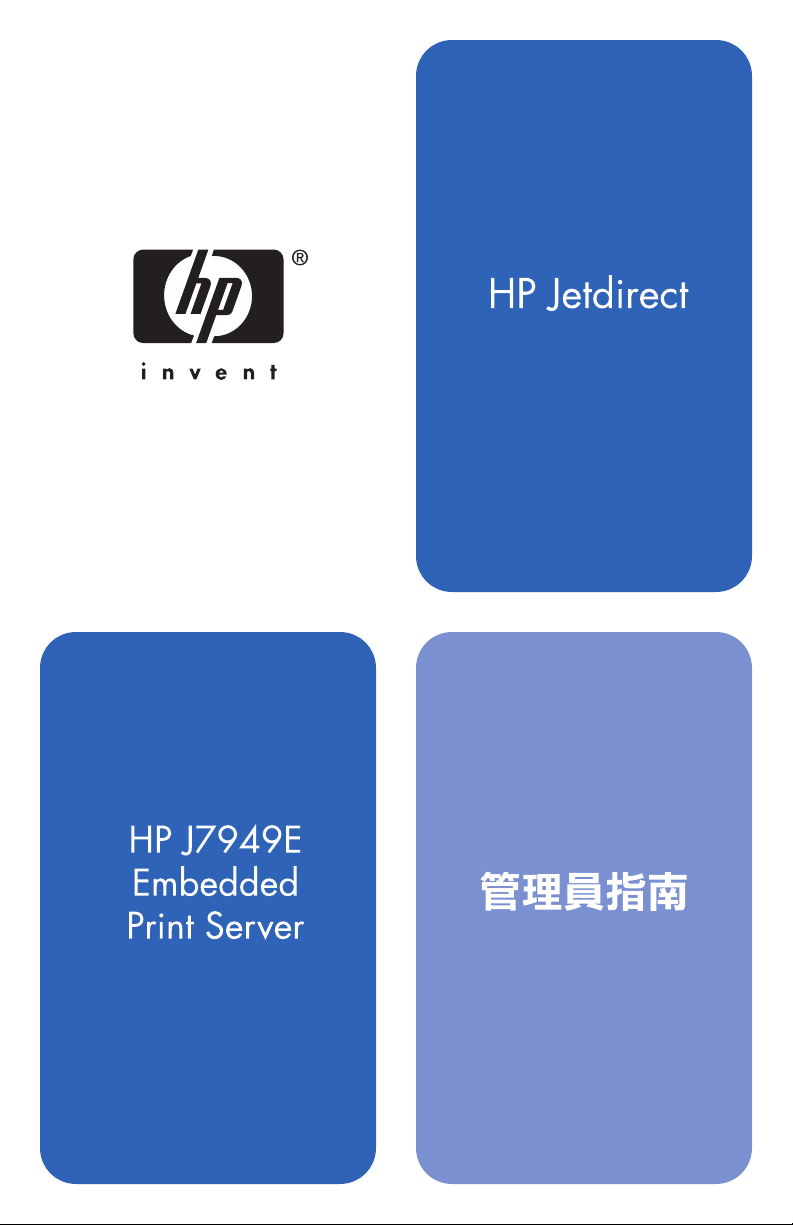
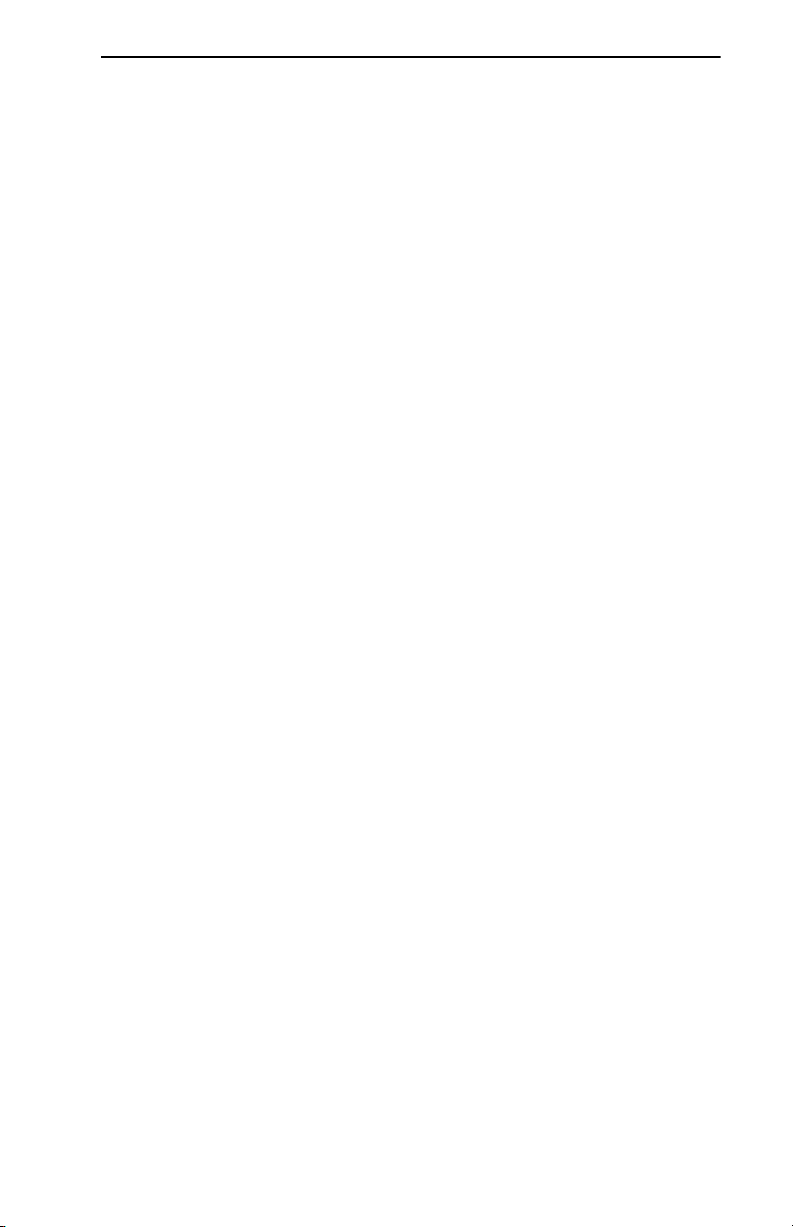
管理員指南
HP Jetdirect
內嵌列印伺服器
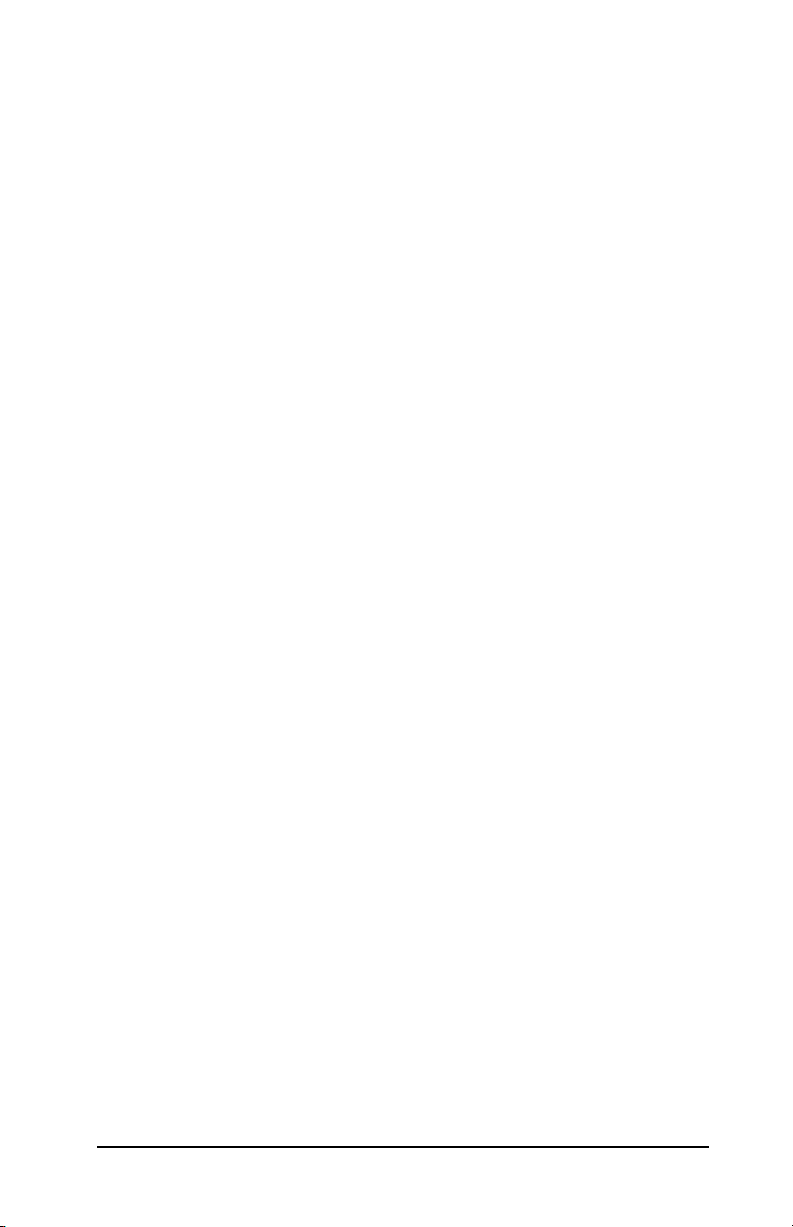
© 2004 Copyright Hewlett-Packard Development Company, L.P.
版權所有。 除版權法所允許的範圍之外,未經事先書面許可,不得複製、修改或翻譯本
手冊。
本手冊內容若有更改,恕不另行通知。
HP 產品與服務的唯一保證,係依照相關產品與服務隨附書面保證書中之規定。 此處內
容不得視為提供額外之保證。 對於此處所包含之技術或編輯上的謬誤或遺漏,HP 均不
負任何責任。
第 1 版,2004 年 9 月
商標資訊
®
Microsoft
PostScript
在美國的註冊商標。 UNIX
、Windows® 為 Microsoft Corporation 在美國的註冊商標。 Adobe® 、
®
為 of Adobe Systems, Incorporated 的商標。 Linux® 為 Linus Torvalds
®
是 Open Group 的註冊商標。
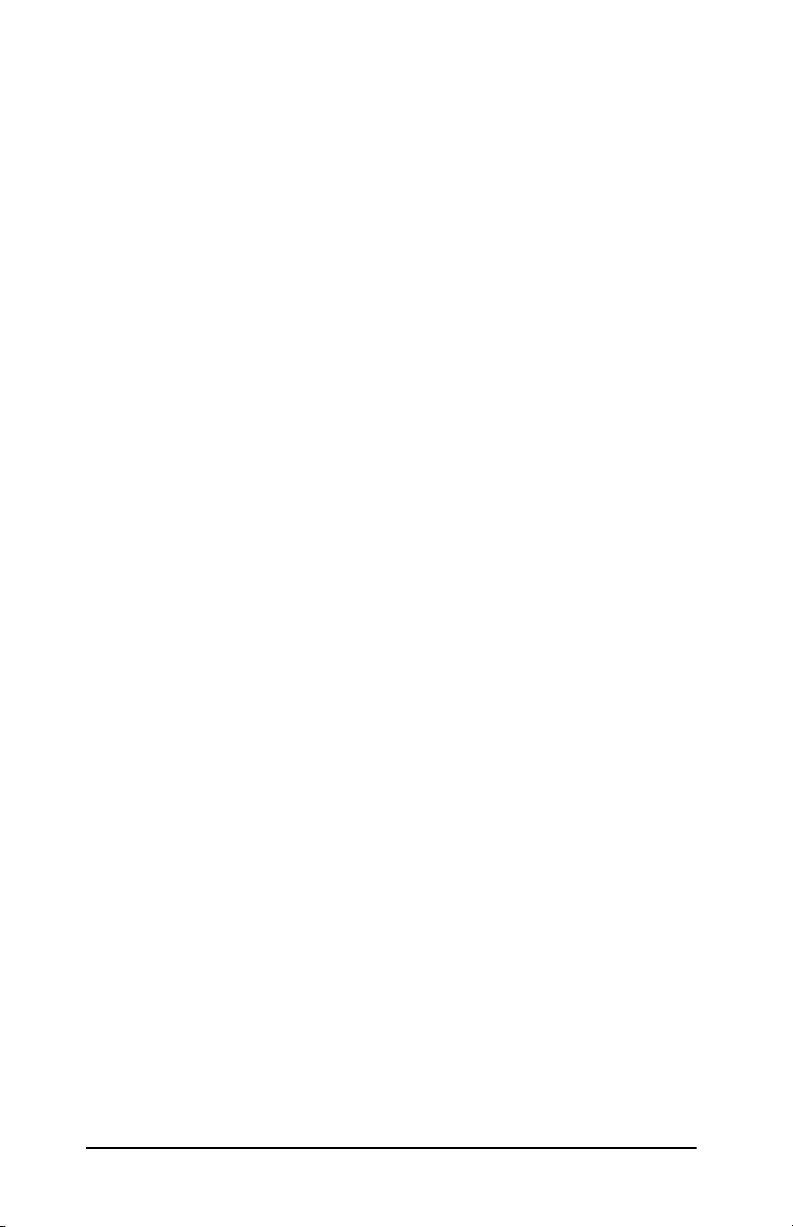
目錄
1. 簡介 HP Jetdirect 內嵌列印伺服器
簡介 ........................................................................................... 6
識別 .......................................................................................... 7
支援的網路通訊協定.................................................................. 8
安全性通訊協定 ......................................................................... 9
HP 客戶支援服務 .................................................................... 11
產品註冊.................................................................................. 12
2. HP 軟體解決方案摘要
簡介 ......................................................................................... 13
HP Install Network Printer 精靈 (Windows).................... 16
HP Jetdirect Printer Installer for UNIX .............................. 16
HP Web Jetadmin.................................................................. 17
Internet Printer Connection 軟體 ......................................... 20
HP IP/IPX Printer Gateway for NDPS................................. 23
HP LaserJet Utilities for Mac OS ......................................... 25
3. TCP/IP 組態
簡介 ......................................................................................... 30
預設 IP 位址 ............................................................................ 31
使用 BOOTP/TFTP ................................................................ 35
使用 DHCP ............................................................................. 54
使用 RARP.............................................................................. 61
使用 arp 和 ping 指令 ............................................................. 63
使用 Telnet ............................................................................. 65
使用內嵌 Web 伺服器.............................................................. 83
使用印表機控制台 ................................................................... 84
移到另一個網路 ....................................................................... 85
4. 使用內嵌 Web 伺服器
簡介 ......................................................................................... 86
需求 ......................................................................................... 87
檢視內嵌 Web 伺服器.............................................................. 88
Networking 標籤 .................................................................... 90
Other Links.......................................................................... 126
5. 設定 LPD 列印
簡介 ....................................................................................... 127
LPD 設定概述 ....................................................................... 129
UNIX 系統上的 LPD ............................................................ 131
weqt 4
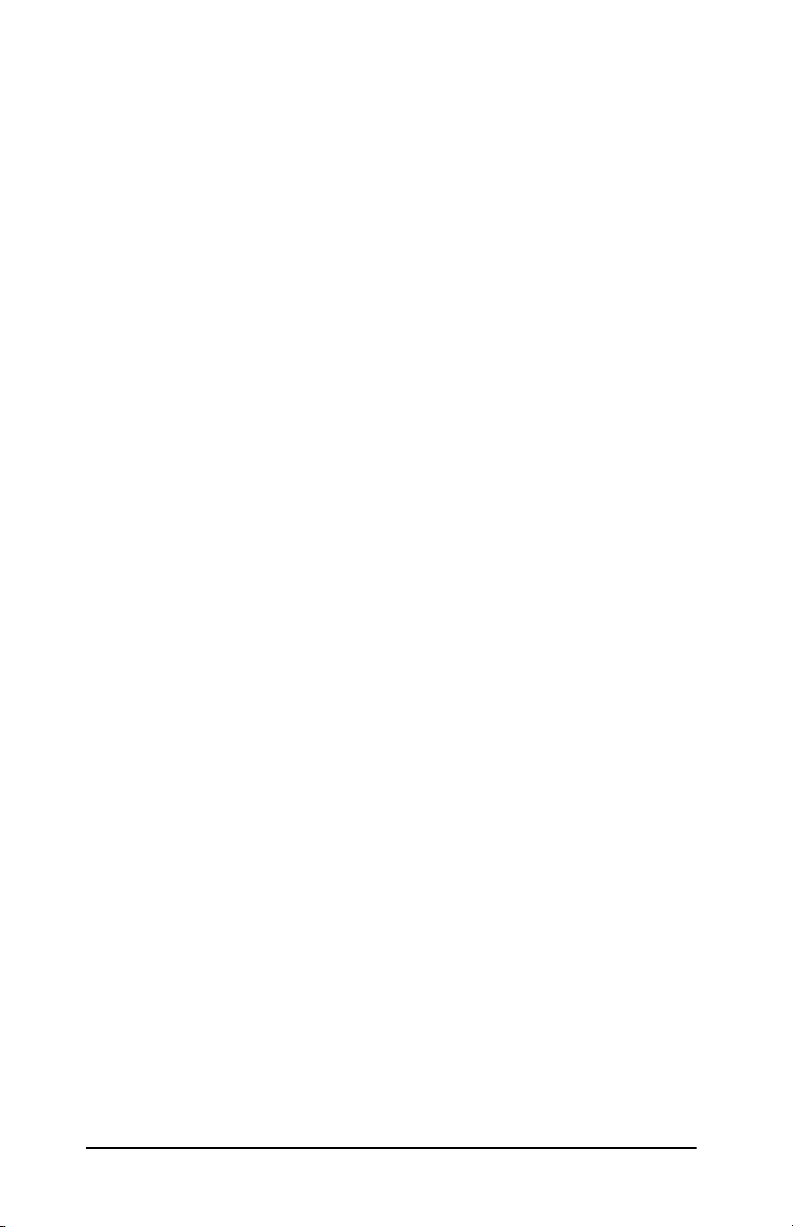
Windows NT/2000/Server 2003 系統上的 LPD................... 135
Windows XP 系統上的 LPD ................................................. 141
Mac OS 系統上的 LPD ......................................................... 143
6. FTP 列印
簡介 ....................................................................................... 145
需求 ....................................................................................... 145
列印檔案................................................................................ 146
使用 FTP 列印....................................................................... 146
FTP 工作階段範例 ................................................................ 150
7. 安全性功能
簡介 ....................................................................................... 151
使用安全性功能 ..................................................................... 154
8. HP Jetdirect 列印伺服器疑難排解
簡介 ....................................................................................... 155
重設成原廠預設值 ................................................................. 156
一般疑難排解......................................................................... 157
LPD UNIX 組態疑難排解 ..................................................... 164
9. HP Jetdirect 組態頁
簡介 ....................................................................................... 166
組態頁格式 ............................................................................ 167
組態頁訊息 ............................................................................ 169
錯誤訊息................................................................................ 182
A. TCP/IP 概述
簡介 ....................................................................................... 191
IP 位址 .................................................................................. 192
設定 IP 參數 .......................................................................... 195
子網路 ................................................................................... 196
閘道 ....................................................................................... 197
系統記錄................................................................................ 197
B. HP Jetdirect 控制台功能表
簡介 ....................................................................................... 199
參數說明................................................................................ 199
C. OpenSSL 聲明
索引
weqt 5
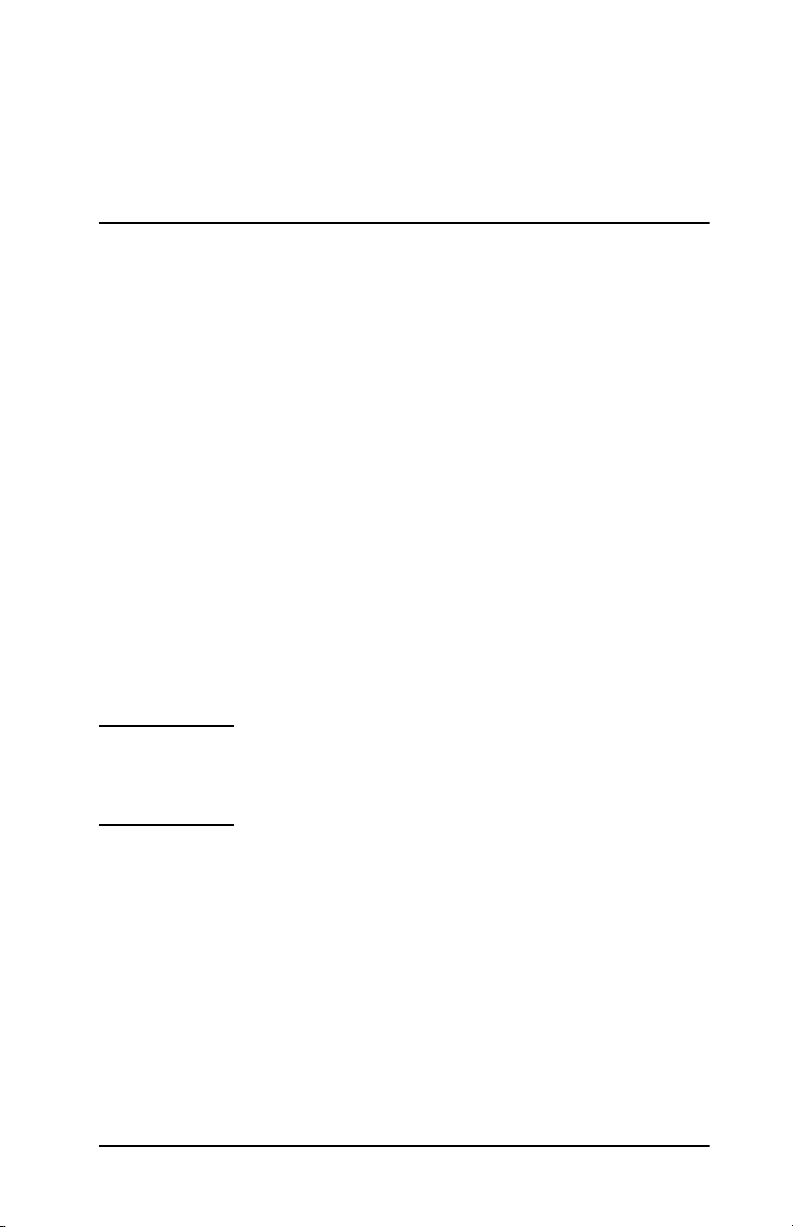
1
簡介 HP Jetdirect 內嵌列印伺服器
簡介
本印表機或多功能週邊 (MFP)裝置已將 HP Jetdirect 內嵌列印伺
服器直接整合至裝置中。 您可以使用此列印伺服器將裝置直接連接到
網路,以供多位使用者與系統進行共用。 因為裝置已內建列印伺服
器,所以您可以將網路連線不需要使用的輸入/輸出 (I/O)插槽或
外部連接埠用於其他用途。
網路連線
您可以使用內嵌列印伺服器與內建的 RJ-45 接頭,將印表機或 MFP
裝置經由無遮蔽式雙絞網路電纜,連接到 IEEE 802.3 10/100
Base-TX (乙太網路/快速乙太網路)網路。
自動協商 (10/100Base-TX)可依照網路需求,自動設定在 10 Mbps
或 100 Mbps、以及全雙工或半雙工通訊模式下的連線作業。 然而,
您也可以使用幾種設定工具來手動設定連線作業,例如,印表機的控
制台設定 (若有支援的話)、Telnet 與 TFTP 指令、Web 瀏覽器,
以及網路管理軟體。 本指南稍後內容將會介紹這些工具。
注意 除非另有指定,本手冊中提到的 「列印伺服器」即指
一部 HP Jetdirect 列印伺服器,而不是一部單獨執行
列印伺服器軟體的電腦。
weqt 6
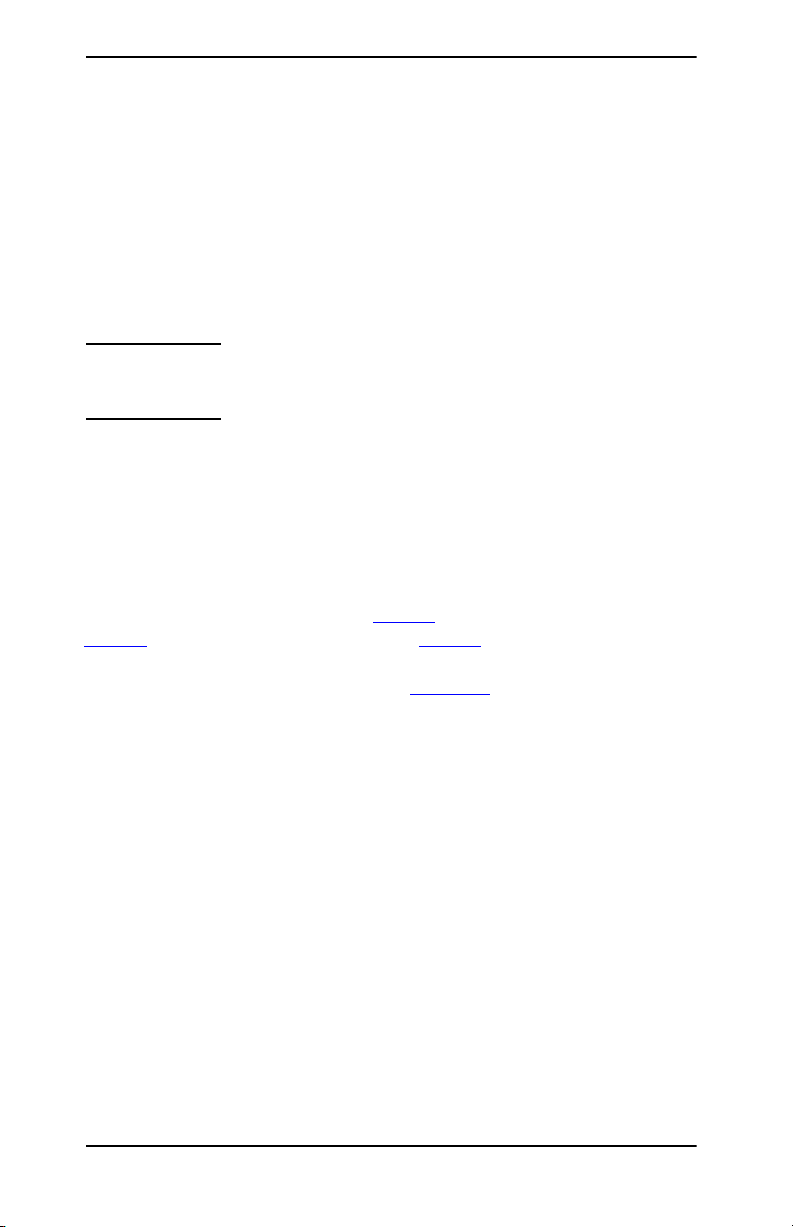
識別
產品編號與韌體版本
HP Jetdirect 列印伺服器的特色與功能會根據列印伺服器的產品
型號/編號、以及作業韌體版本而有所不同。 列印伺服器可以用已發
行的新韌體版本進行升級。 新版本可能會提供改良的特色與功能。
本指南中所提及的特色與功能,支援下列 HP Jetdirect 列印伺服器與
韌體版本:
注意 針對 HP Jetdirect 內嵌列印伺服器,已指定不予訂購
的產品編號。 該產品編號僅供識別用途。
● HP 產品編號: J7949E
● 韌體版本: V.28.xx.nnnnnnnn
其中 xx 可識別序列發行號碼。 請注意,如果有顯示 nnnnnnnn,
該編碼數字僅供 HP 支援用途。
您可用多種不同的方式來識別所安裝的韌體版本,其中包括
HP Jetdirect 的組態頁 (請參閱第
第
3 章)、內嵌 Web 伺服器 (請參閱第 4 章)以及網路管理應用
程式。
如需韌體更新的詳細資訊,請參閱 「韌體升級
9 章)、 Telnet (請參閱
」。
weqt 簡介 HP Jetdirect 內嵌列印伺服器 7
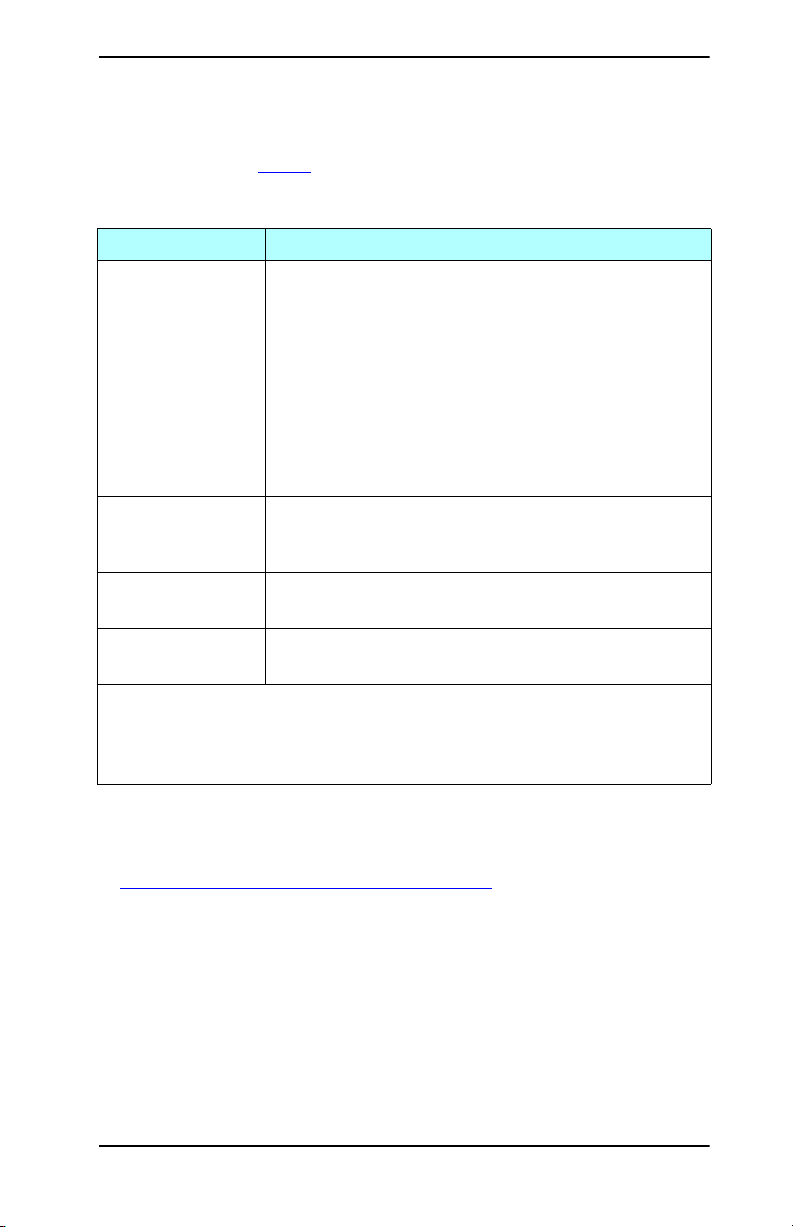
支援的網路通訊協定
有關所支援的網路通訊協定,以及使用這些通訊協定的常見網路列印
環境,皆已列表於表
表 1.1 支援的網路通訊協定
支援的網路通訊協定 網路列印環境 *
q`mLfm
fmuLpmu=和相容協定
^ééäÉq~äâ
(僅適用=bíÜÉêq~äâ)
ai`Lii` jбЕкзлзСн=tбеЗзпл=kqGG
1.1 中。
jбЕкзлзСн=tбеЗзпл=VULjЙLkqQKMLOMMMLum(PO=和=SQ=位元)、
直接模式=列印
使用=kamp=的=kзоЙдд=kЙнt~кЙ=R、SKñ
rkfu=和=iáåìñ,包括:
eЙпдЙннJm~Ев~кЗ=emJru、pме=jбЕкзлулнЙгл=pзд~кбл
(僅限=pm^o`лулнЙгл)、f_j ^fuGG、em jmbJáuGG、
oÉÇe~í=iáåìñ、pìpb=iáåìñ
imoLima (行式印表機服務程式) GG
fmm (網際網路列印通訊協定)
cqm (檔案傳輸通訊協定)
kзоЙдд=kЙнt~кЙGG
jбЕкзлзСн=tбеЗзпл=VULjЙLkqQKMLOMMMLum (僅適用=PO=位
元)、直接模式=列印
^ééäÉ=j~Å=lp
G=有關其他網路系統和版本的說明,請參閱最新的=em gЙнЗбкЙЕн=產品規格書。=有關在其
他網路環境上運作的資訊,請洽詢系統的廠商或是授權的=em=經銷商。
GG=採用這些網路系統時,請洽詢網路系統廠商,以取得軟體、文件、和支援服務。
如果用於支援系統上的 HP 網路設定及管理軟體未包括在本產品內,
請從 HP 客戶支援服務網站取得這些軟體:
http://www.hp.com/support/net_printing
若要取得能在其他系統上設定網路列印的軟體,請洽詢系統廠商。
weqt 簡介 HP Jetdirect 內嵌列印伺服器 8
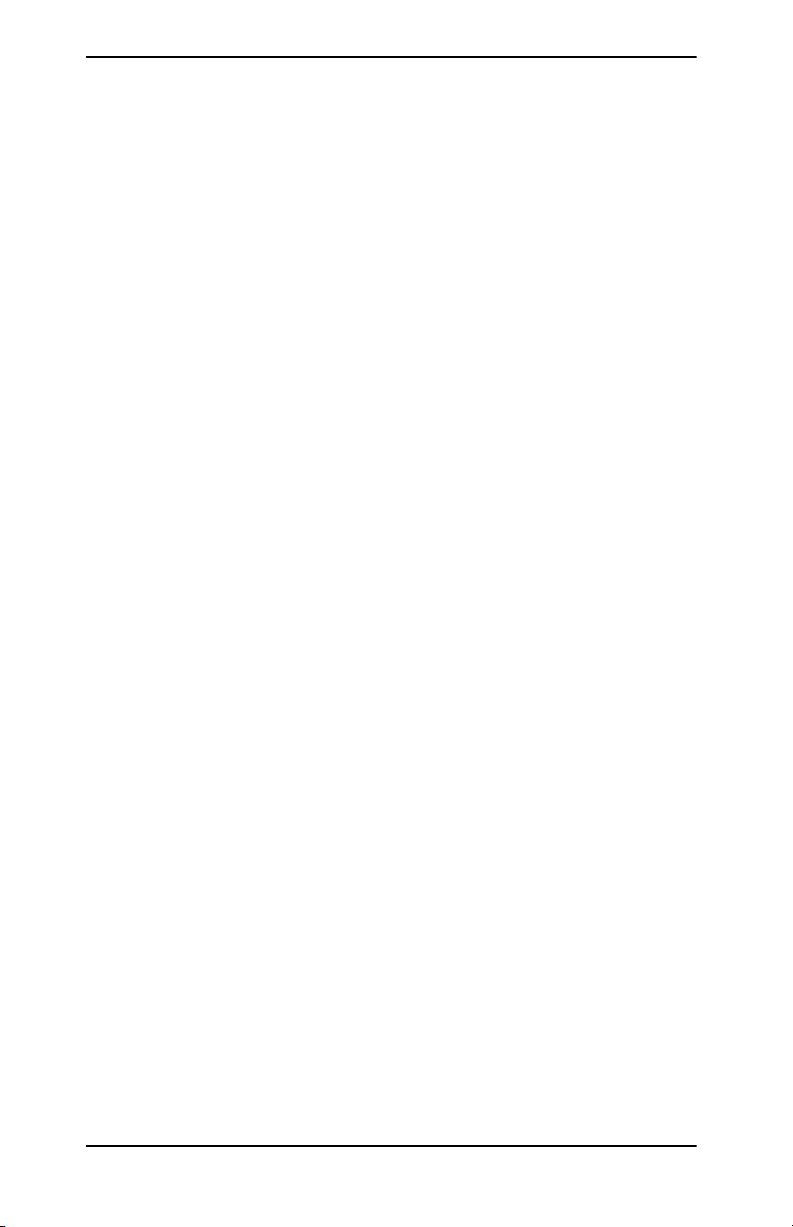
安全性通訊協定
SNMP (IP 和 IPX)
SNMP (簡單網路管理通訊協定)用於裝置管理的網路管理應用
程式。 HP Jetdirect 列印伺服器支援 SNMP,以及 IP 與 IPX 網路上
的標準 MIB-II (管理資訊庫)物件。
HP Jetdirect 內嵌列印伺服器可支援 SNMP v1/v2c 代理程式和
SNMP v3 代理程式,藉此增強安全性。
HTTPS
HP Jetdirect 內嵌列印伺服器支援 HTTPS (安全超文字傳輸通訊
協定),藉此為內嵌 Web 伺服器與 Web 瀏覽器之間提供安全的加密管
理通訊。
weqt 簡介 HP Jetdirect 內嵌列印伺服器 9
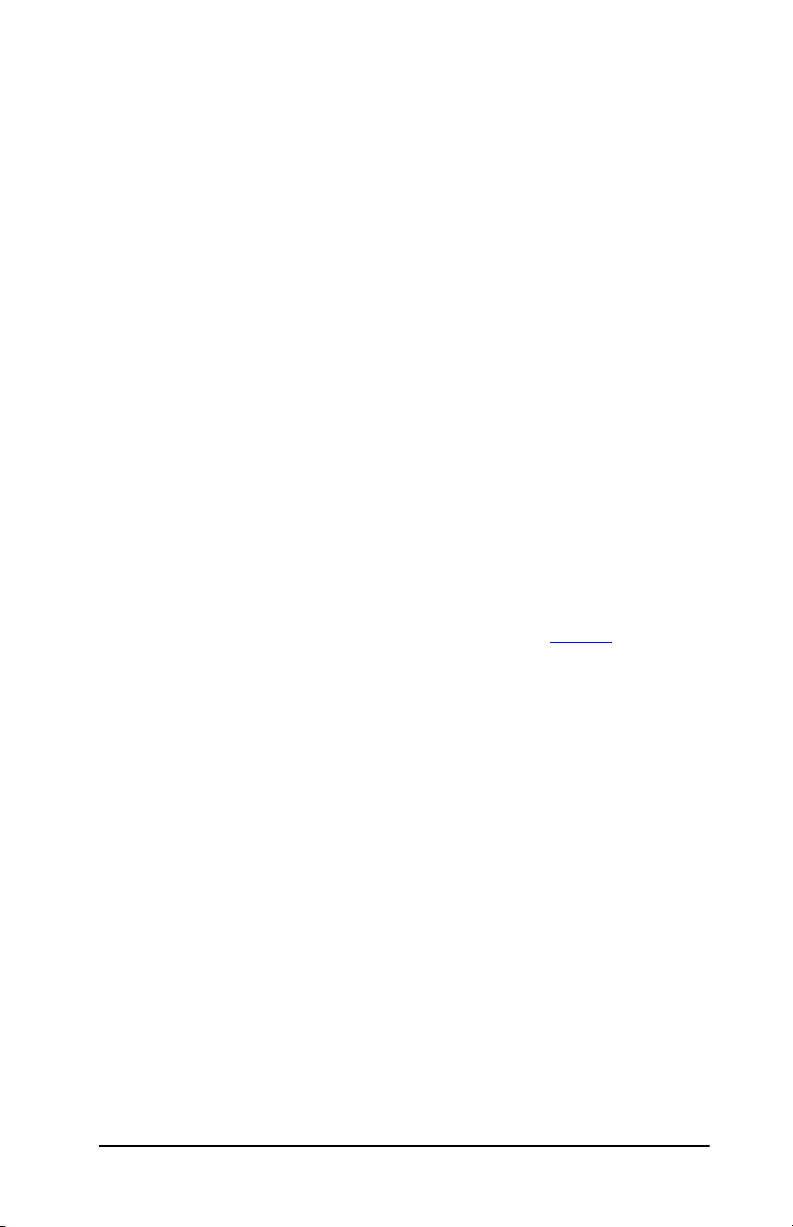
驗證
EAP/802.1X 伺服器端驗證
HP Jetdirect 列印伺服器支援 IEEE 802.1X 網路的網路用戶端使用
延伸驗證通訊協定 (EAP)進行存取。 IEEE 802.1X 標準提供連接埠
驗證通訊協定,其中的連接埠會根據用戶端驗證結果來允許、或封鎖
存取。
如果是連接至 802.1X 連接埠,列印伺服器會支援延伸驗證通訊協定
(EAP),以及類似 RADIUS (遠端驗證撥號使用者服務,RFC 2138)
伺服器的驗證伺服器。
列印伺服器支援下列 EAP/802.1X 方式:
● PEAP (受保護延伸驗證通訊協定)。 PEAP 是雙向驗證的通訊協
定,在網路伺服器驗證上使用數位認證,而在用戶端驗證上則使用
密碼。 若要取得更高的安全性,請用 TLS (傳輸層安全協定)來封
裝驗證交換。 使用動態加密金鑰來進行安全通訊。
用來連接列印伺服器到網路的網路基礎結構裝置(例如 HP Procurve
交換器)也必須支援所使用的 EAP/802.1X 方式。 基礎結構裝置在驗
證伺服器配合之下,就可以控制列印伺服器用戶端的網路存取層級和
可用的服務。
若要設定列印伺服器為 EAP/802.1X 驗證方式,您必須透過 Web 瀏覽
器來存取內嵌 Web 伺服器。 如需詳細說明,請參閱第
4 章。
weqt 簡介 HP Jetdirect 內嵌列印伺服器 10
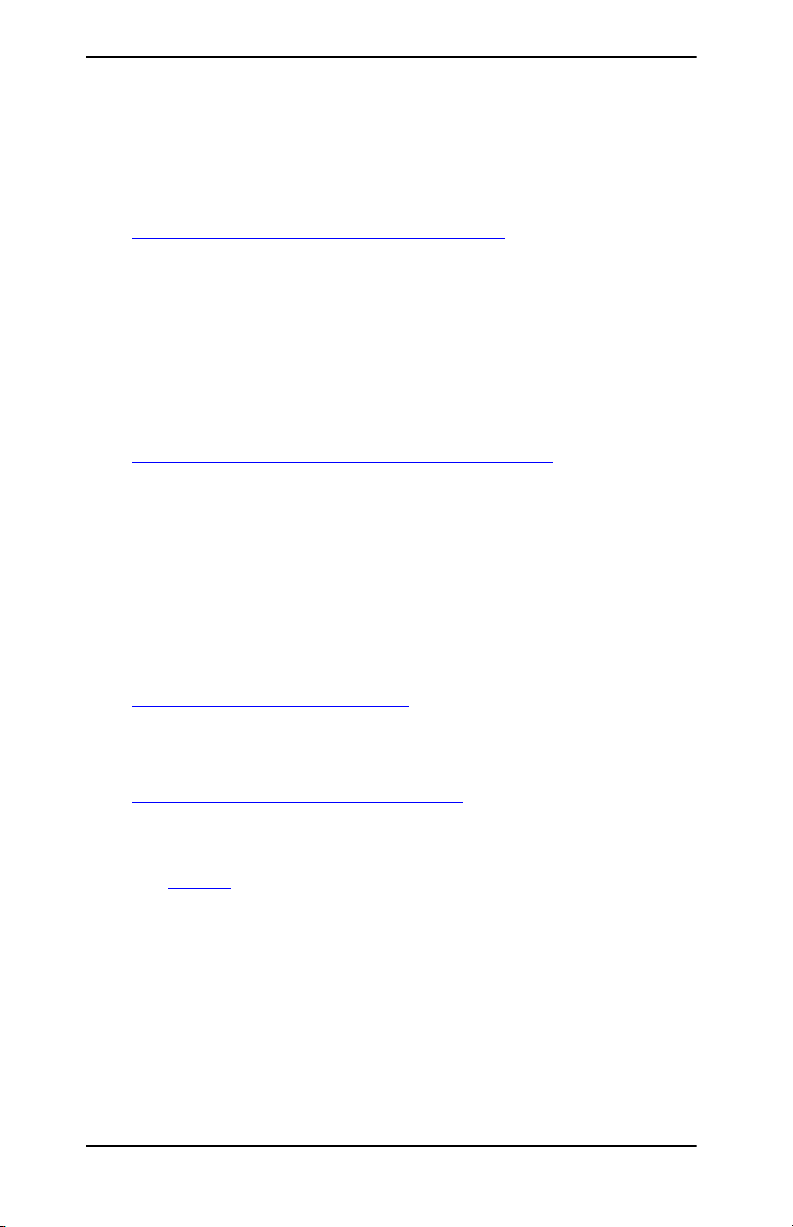
HP 客戶支援服務
HP 客戶線上支援服務
請按一下來取得快速解決方法! HP 網站
http://www.hp.com/support/net_printing
是一個解答您關於 HP Jetdirect 列印伺服器問題的最佳地點,每週七
天、每天二十四小時均提供服務。
韌體升級
惠普科技提供下載 HP Jetdirect 列印伺服器的韌體升級。 您可以在全
球資訊網上取得升級服務,網址為:
http://www.hp.com/go/webjetadmin_firmware
韌體安裝工具
您可以透過網路使用下列任何一種韌體安裝工具,來安裝受支援
HP Jetdirect 列印伺服器的韌體升級:
● HP Jetdirect Download Manager (Windows)。 HP Jetdirect
Download Manager 可從 HP 客戶線上支援服務網站下載,
網址為:
http://www.hp.com/go/dlm_sw
● HP Web Jetadmin 可用於受支援的系統。 如需有關
HP Web Jetadmin 的詳細說明,請蒞臨:
http://www.hp.com/go/webjetadmin/
● 若是有使用 Web 瀏覽器,您便可以透過 Web 瀏覽器,使用內嵌
Web 伺服器網路連線頁面所提供的韌體升級功能。 如需詳細說明,
請參閱第
● FTP (檔案傳輸通訊協定)可將韌體更新映像檔案傳輸到列印伺
4 章。
服器。 若要啟動 FTP 作業階段,請使用裝置 IP 位址或主機名稱。
weqt 簡介 HP Jetdirect 內嵌列印伺服器 11
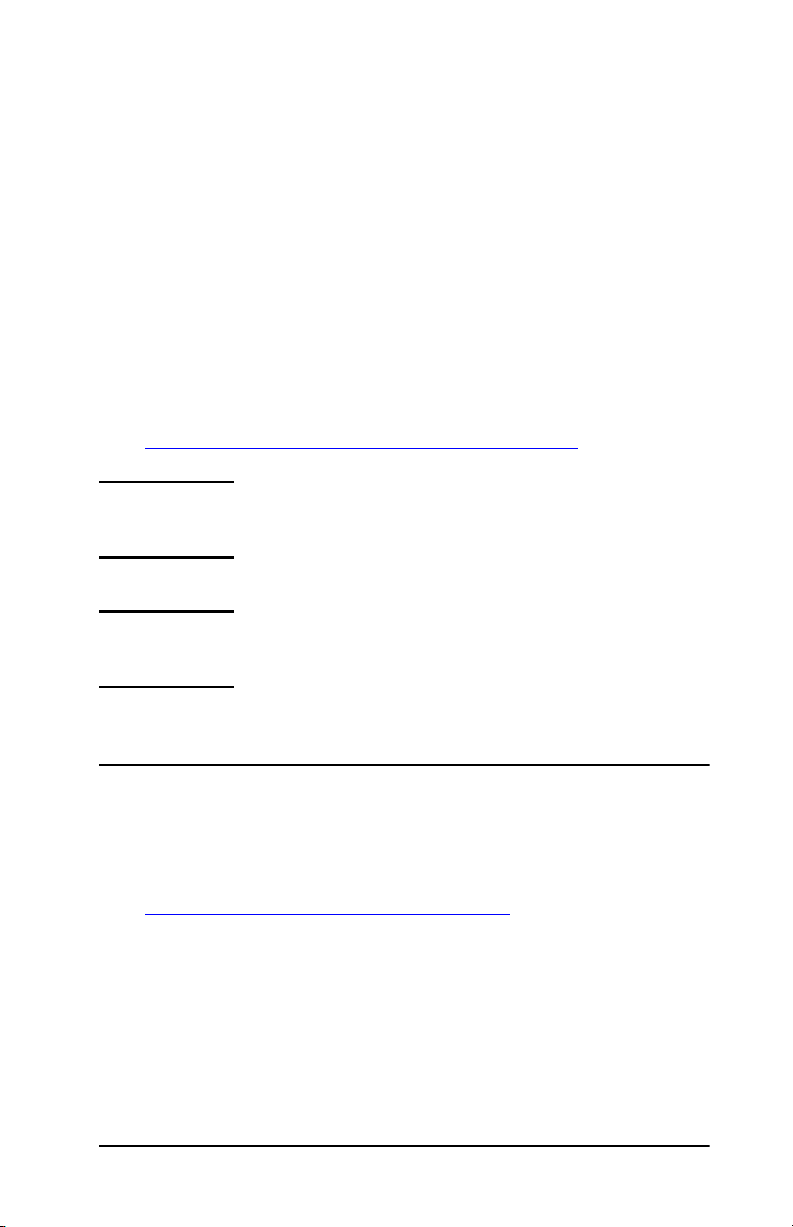
如果設有密碼,則必須先輸入密碼才能登入裝置。 以下顯示的是使
用者登入後用來升級裝置的常見 FTP 指令:
Ñíé[=Äáå
Ñíé[=Ü~ëÜ
Снй[=ЕЗ LЗзпедз~З
Ñíé[=éìí=Y 韌體影像檔名;指定完整路徑名稱 [
Ñíé[@@@@@@@@@=Y 等待=cqm=完成下載 [
Ñíé[=ÄóÉ
HP 客戶支援電話服務
訓練精良的技術人員隨時準備接聽您的電話。 如需最新的 HP 客戶支
援服務電話號碼,以及在全球所提供的服務說明,請蒞臨:
http://www.hp.com/support/support_assistance
注意 美國及加拿大地區的免付費客戶支援服務電話,請撥
(1) (800) HPINVENT 或 (1) (800) 474-6836。
注意 您必須負擔電話費用。 費用可能不同。 實際費率,
請洽詢您當地的電話公司。
產品註冊
若要為這項產品進行註冊以便取得更好的 HP 客戶支援服務,請使用
下列 HP Web 頁面:
http://www.hp.com/go/jetdirect_register
weqt 簡介 HP Jetdirect 內嵌列印伺服器 12
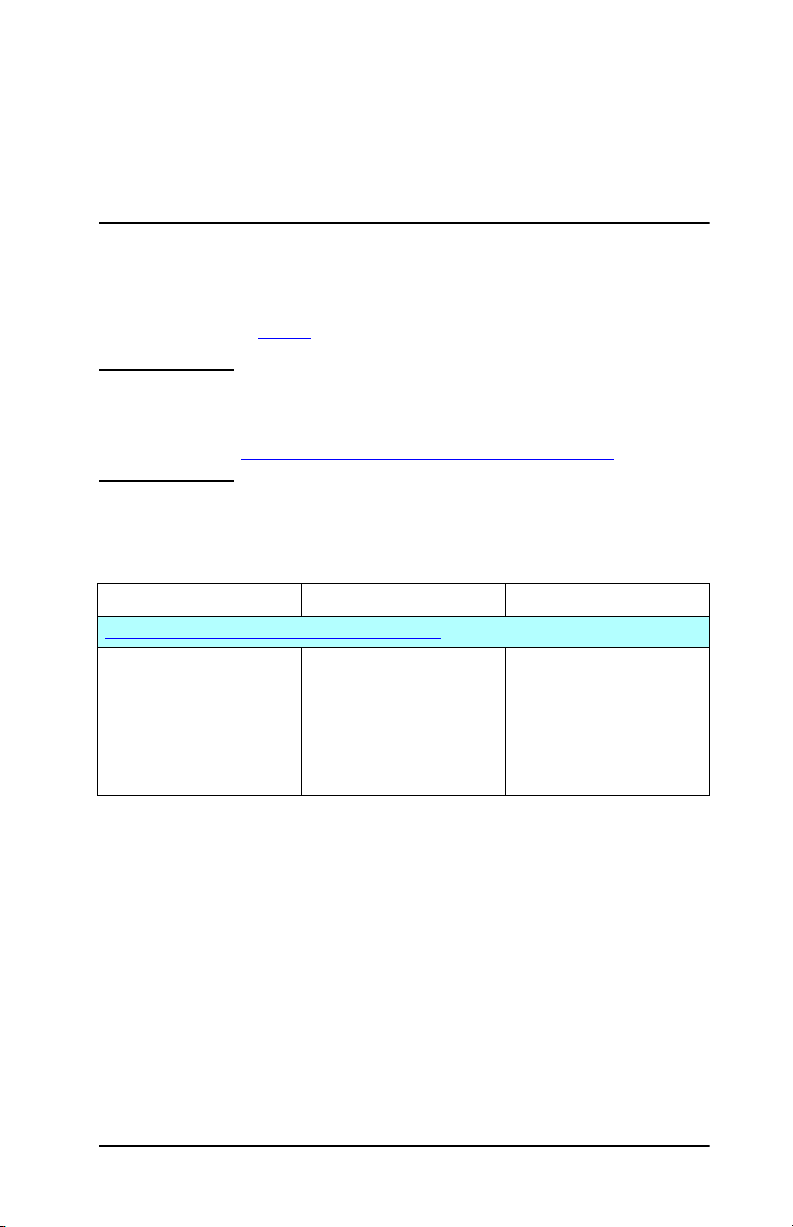
2
HP 軟體解決方案摘要
簡介
HP 提供多種軟體解決方案,用來設定或管理與 HP Jetdirect 連接的
網路裝置。 請參閱表
注意 如需這些方案和其他解決方案的詳細說明,請蒞臨位
表 2.1 軟體解決方案 (3 之 1)
作業環境 功能 備註
HP Install Network Printer 精靈 (Windows)
tбеЗзпл=VU、jÉ、
kq QKM、OMMM、um、
pЙкоЙк=OMMP
Eq`mLfm=直接模式列印 F
2.1 以協助您決定最適用的軟體。
於下列網址的 HP 客戶線上支援服務網站:
http://www.hp.com/support/net_printing
在系統上安裝單一網路印
表機,以便進行對等式
(直接模式)列印或用戶端
伺服器 (共用)列印。
● 簡易的印表機安裝,
通常與印表機系統軟體
整合
● 從光碟片執行
● 有提供可從硬碟執行的
安裝版本
weqt 13
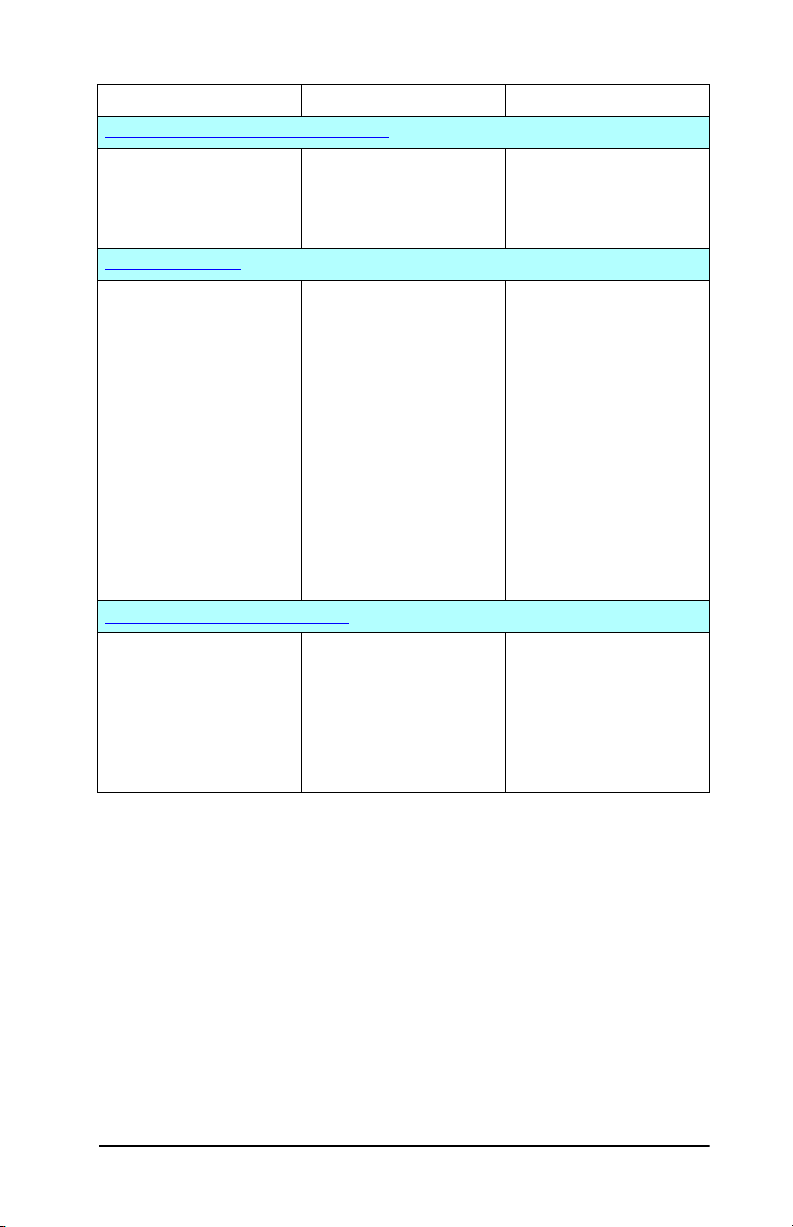
表 2.1 軟體解決方案 (3 之 2)
作業環境 功能 備註
HP Jetdirect Printer Installer for UNIX
emJru=NMKñJNMKOM、NNKñ
pçä~êáë=OKS、T、U (僅適
快速且簡單的=em gЙнЗбкЙЕн=
連接印表機安裝方式。
用於=pm^o`лулнЙгл)
q`mLfm
HP Web Jetadmin
(請參閱=em=網站,以取得
支援系統的更新)。
tбеЗзпл=kq=QKM、OMMM、
um=mкзСЙллбзе~д、
pЙкоЙк=OMMP
em gЙнЗбкЙЕн=連接的列印伺
服器、支援標準=jf_=的非=
em=印表機及包含內嵌=tÉÄ=
伺服器之印表機的遠端安
裝、組態和管理。
emJruG
pçä~êáëG
警告和消耗品管理。
oÉÇ=e~í=iáåìñ、
pìpb=iáåìñ
kÉít~êÉG
em gЙнЗбкЙЕн=列印伺服器的
遠端韌體升級。
q`mLfm、fmuLpmu
G 支援從=支援系統所安裝
資產的追蹤和利用分析。
的=em tÉÄ=gÉí~Çãáå=來建
立佇列和週邊管理。
Internet Printer Connection 軟體
tбеЗзпл=kq=QKM、
OMMM (fåíÉä)
僅限於=q`mLfm
注意:=jбЕкзлзСн=fенЙкеЙн=
經由網際網路,從已啟用
網際網路列印通訊協定
(fmm)的=em gЙнЗбкЙЕн=連
接印表機所進行的列印。
mкбенбеЦ=軟體已同時整合至=
tбеЗзпл OMMM、um、
pЙкоЙк=OMMP。
● 可以從=em=網站下載
● em=所提出適用於持續
管理、以及在企業內部
網路中任何位置之多台
印表機安裝方式的解決
方案
● 瀏覽器管理方式
● 取代傳真、郵遞及快遞
服務等方式,改以更經
濟實惠的網際網路方式
來傳送高品質的書面
文件
weqt HP 軟體解決方案摘要 14
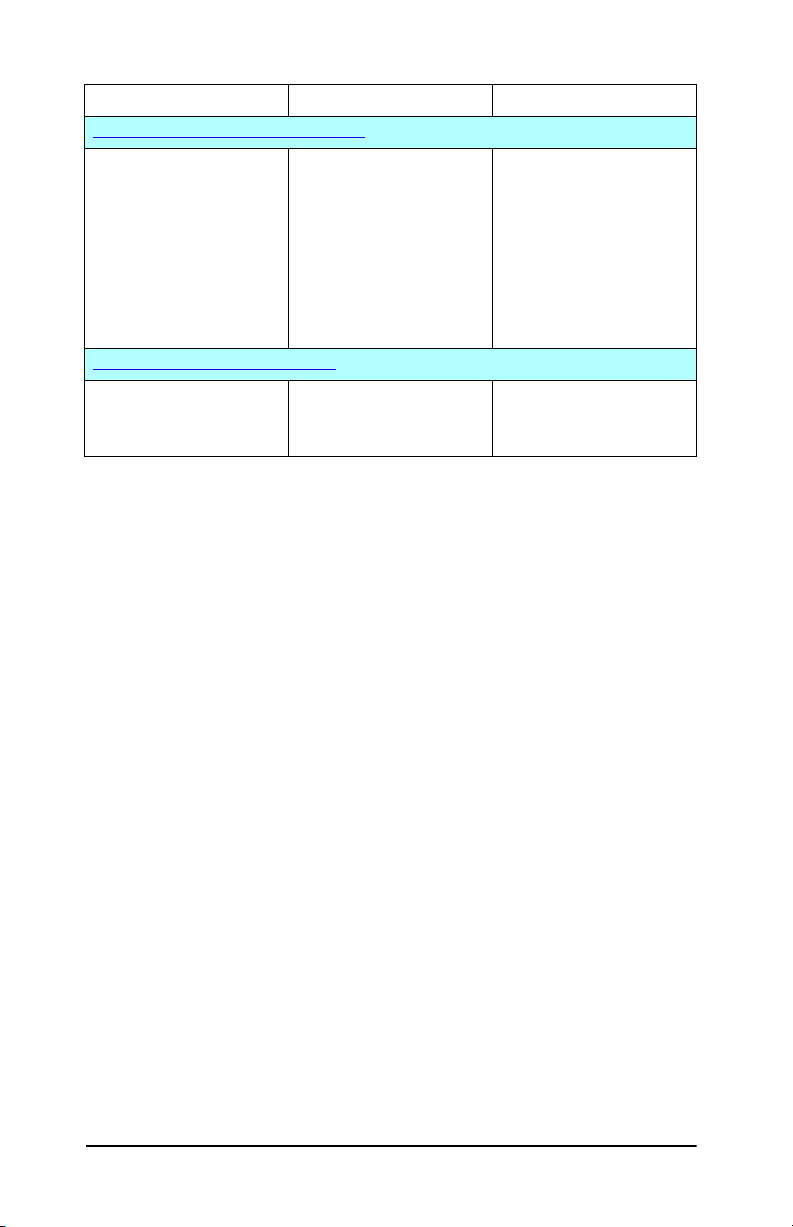
表 2.1 軟體解決方案 (3 之 3)
作業環境 功能 備註
HP IP/IPX Printer Gateway for NDPS
kÉít~êÉ=RKñ、SKM 在=kзоЙдд=分散式列印服務
(kamp)下,更簡單的=
em gЙнЗбкЙЕн=連接印表機
的安裝、列印和雙向管理
作業。
允許在=kamp=中進行=
em gЙнЗбкЙЕн=連接印表機的
自動探測與安裝。
HP LaserJet Utilities for Mac OS
j~Å=lp=VKñ、u=NMKñ=
E`ä~ëëáÅ=模式 F
em gЙнЗбкЙЕн=連接印表機的
組態和管理。
E^ééäÉq~äâF
● 節省使用執照數目
● 允許關閉=p^m=來減少
網路流量
● 可以從=em=網站下載。
weqt HP 軟體解決方案摘要 15
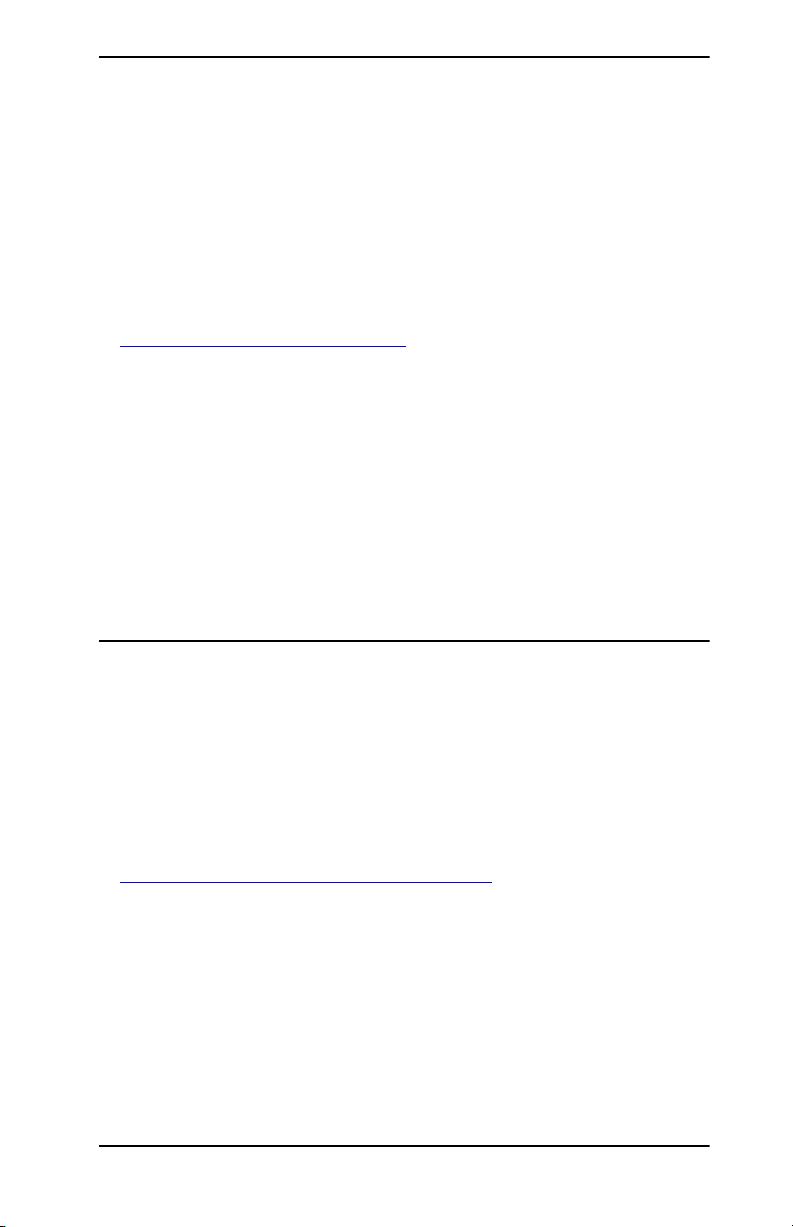
HP Install Network Printer 精靈
(Windows)
HP Install Network Printer 精靈是一個軟體模組,可供您在 TCP/IP
網路上迅速簡單地安裝印表機。 在安裝過程中,這個精靈可讓您以網
路作業時的必要 TCP/IP 參數來設定您的裝置。
此精靈通常會整合至列印系統軟體光碟片。 然而,您也可由位於下列
網址的 「HP 客戶線上支援服務」網站,下載可從系統磁碟執行的獨
立版本:
http://www.hp.com/go/inpw_sw
需求
● Microsoft Windows XP、Windows 2000、Windows NT 4.0、
Windows 98/Me、Server 2003
◆ TCP/IP 網路通訊協定
● 正確的印表機驅動程式
● 使用 HP Jetdirect 列印 伺服器的網路連線
HP Jetdirect Printer Installer for UNIX
HP Jetdirect Printer Installer for UNIX 可支援 HP-UX 和 Solaris
系統。 此軟體會為使用全功能 HP Jetdirect 列印伺服器連接到
TCP/IP 網路的 HP 印表機進行安裝、設定,並提供診斷的功能。
您可以從 HP 客戶線上支援服務網站下載此軟體,網址為:
http://www.hp.com/support/net_printing
如需系統需求和安裝方面的說明,請參閱軟體隨附的說明文件。
weqt HP 軟體解決方案摘要 16
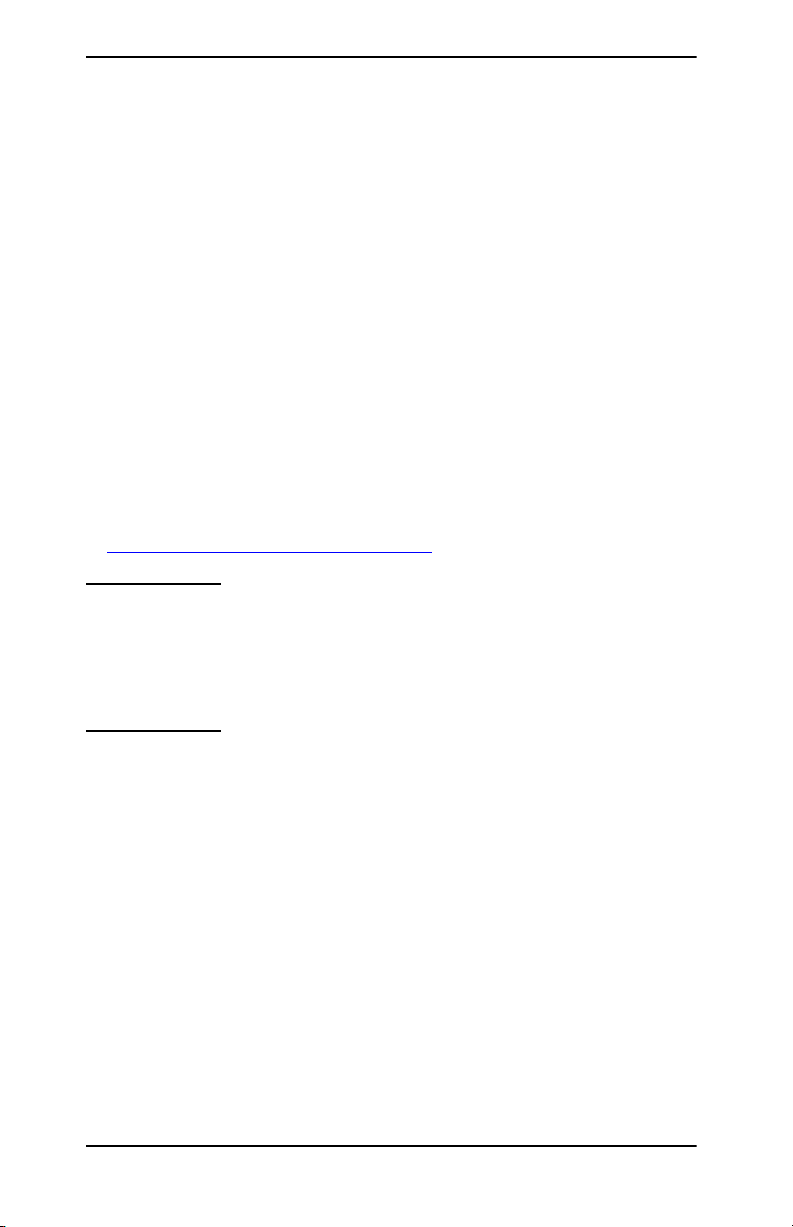
HP Web Jetadmin
HP Web Jetadmin 是一種企業管理工具,您只要透過標準的 Web 瀏
覽器,就可以從遠端安裝、設定及管理各式各樣的 HP 和非 HP 的網
路列印裝置。 HP Web Jetadmin 可用來靈活地管理個別或群組裝置。
HP Web Jetadmin 支援包含用於一般管理之標準印表機 MIB (管理
資訊庫)物件的裝置,它已經和 HP Jetdirect 列印伺服器及 HP 印表
機緊密整合,可提供進階的管理功能。
若要使用 HP Web Jetadmin,請參閱線上說明和軟體隨附說明文件。
系統需求
HP Web Jetadmin 軟體可執行於 Microsoft Windows NT 4.0、
Windows 2000、Windows XP Professional、
Windows Server 2003、Red Hat Linux 和 SuSE Linux 等系統。
如需所支援作業系統、用戶端及相容瀏覽器版本的詳細說明,請蒞臨
提供 「HP 客戶線上支援服務」的網站,網址為:
http://www.hp.com/go/webjetadmin
注意 如果 HP Web Jetadmin 是安裝在受支援的主機伺服
器上,任何用戶端可以透過相容的 Web 瀏覽器瀏覽至
HP Web Jetadmin 主機來進行存取。 如此便能在
Novell NetWare 與其他網路上進行印表機的安裝和
管理。
。
weqt HP 軟體解決方案摘要 17

安裝 HP Web Jetadmin
您必須擁有本機系統的管理員權限或 root 權限,才能安裝 HP Web
Jetadmin 軟體:
1. 從提供 「HP 客戶線上支援服務」的網站
(http://www.hp.com/go/webjetadmin
2. 按照螢幕上的指示,安裝 HP Web Jetadmin 軟體。
注意 HP Web Jetadmin 的安裝檔案中也附有安裝說明。
確認安裝並提供存取權限
● 若要確認已正確安裝 HP Web Jetadmin 軟體,請依照下列範例所
示,使用瀏覽器瀏覽至該伺服器:
http://systemname.domain:port/
上述的 systemname.domain 是您 Web 伺服器的主機名稱,
而 port 則是安裝時所指定的連接埠號碼。 根據預設,連接埠號碼
是 8000。
● 若要提供使用者存取 HP Web Jetadmin 軟體的權限,請 在 Web 伺
服器的首頁加上一個指向 HP Web Jetadmin 的 URL 連結。 例如:
)下載安裝檔案。
http://systemname.domain:port/
設定及修改裝置
首先,用您的瀏覽器來瀏覽 HP Web Jetadmin 的 URL。 例如:
http://systemname.domain:port/
注意 在 systemname.domain 位置中,可以使用安裝
HP Web Jetadmin 的主機電腦 IP 位址。
按照適當首頁上的說明,找出、並設定或修改您的印表機。
weqt HP 軟體解決方案摘要 18
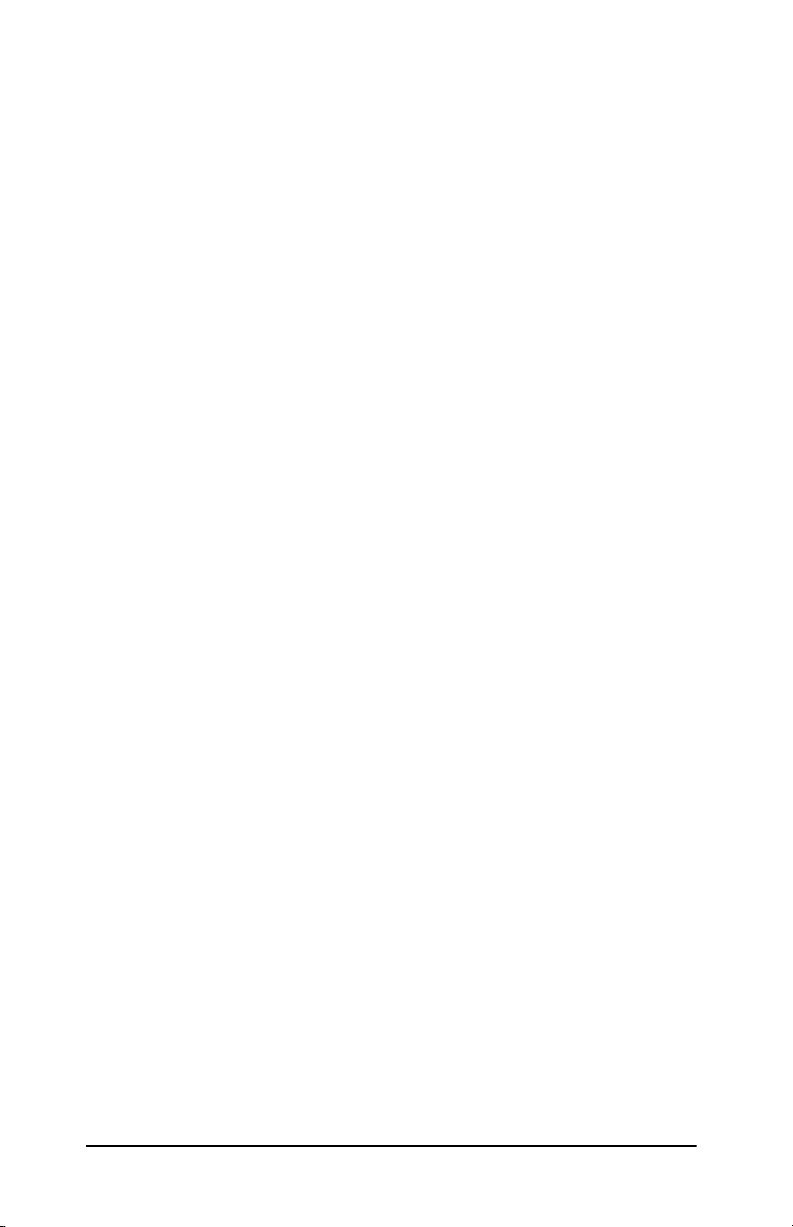
移除 HP Web Jetadmin 軟體
若要從 Web 伺服器移除 HP Web Jetadmin 軟體,請使用隨附於軟體
套件中的解除安裝程式。
weqt HP 軟體解決方案摘要 19
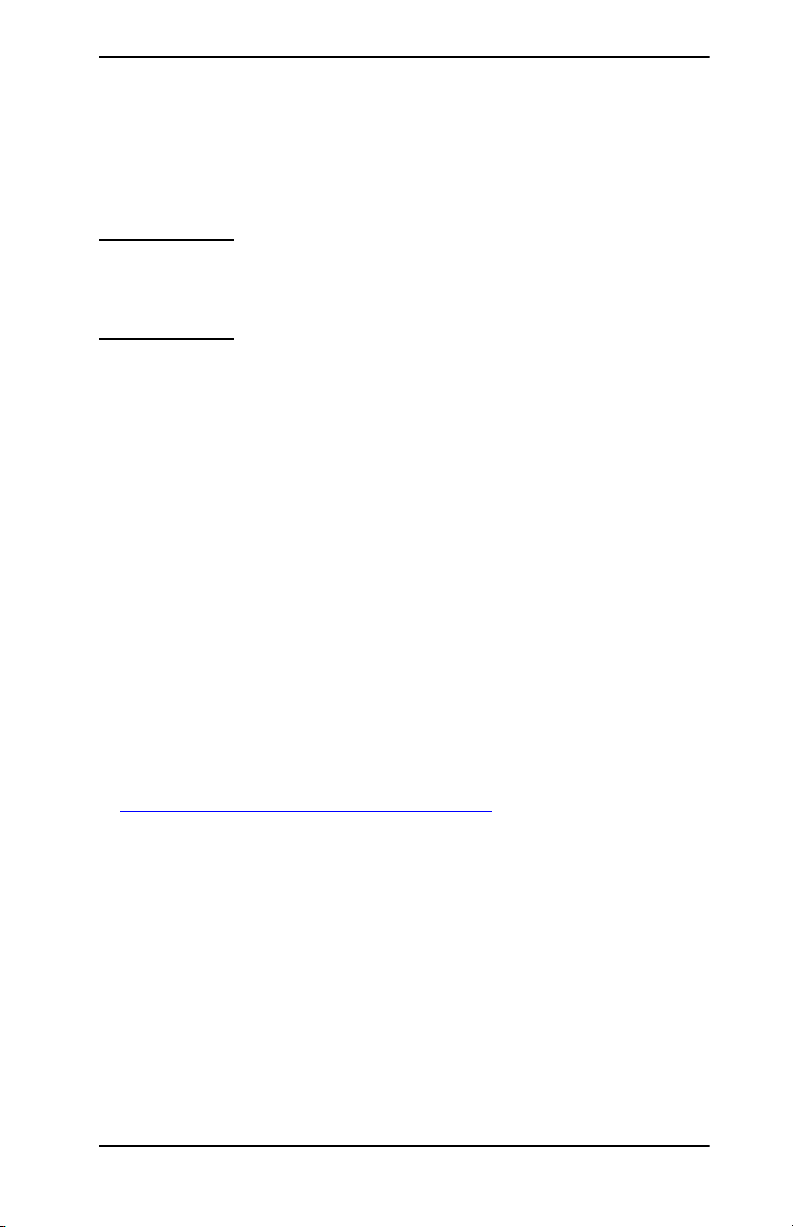
Internet Printer Connection 軟體
HP Jetdirect 列印伺服器支援網際網路列印通訊協定 (IPP)。
您可以使用系統上的適當軟體,在網際網路中建立從系統到受支援
HP Jetdirect 連接印表機的 IPP 列印路徑。
注意 對於傳入系統的列印路徑要求,網路管理員必須設定
防火牆來接受傳入的 IPP 要求。 目前軟體中所具有的
安全功能比較有限。
網際網路列印提供的功能和優點包括:
● 可以從遠端以全彩或黑白列印出高品質、有緊迫時限的文件。
● 從遠端列印文件和目前其他方式比較起來 (例如,傳真、郵件或快
遞服務)成本更為便宜
● 傳統的 LAN 列印模式可以擴展為 「網際網路列印模式」
● 傳送列印工作的 IPP 要求可透過防火牆向外傳輸
HP 提供的軟體
HP Internet Printer Connection 軟體,可 讓您從 Windows NT 4.0 和
Windows 2000 用戶端,設定網際網路的列印。
1. 若要取得軟體:
從提供「HP 客戶線上支援服務」的網站下載 HP Internet Printer
Connection 軟體:
http://www.hp.com/support/net_printing
2. 請按照軟體所提供的說明,安裝軟體並設定印表機的列印路徑。
請洽詢您的網路管理員,以取得印表機的 IP 位址或 URL 來完成
設定。
HP 軟體系統需求
● 執行 Microsoft Windows NT 4.0 (採用 Intel 處理器)或
Windows 2000 的電腦
● 啟用 IPP 的 HP Jetdirect 列印伺服器。
weqt HP 軟體解決方案摘要 20
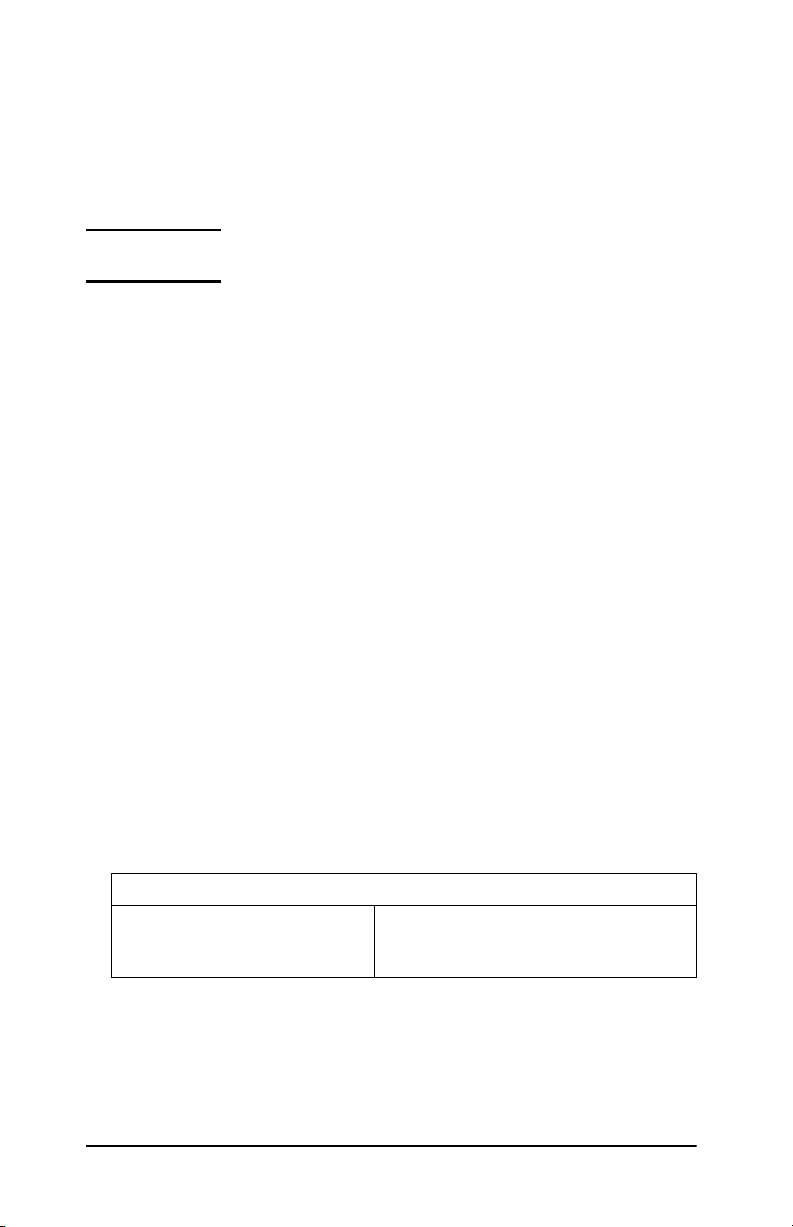
HP 軟體支援的 Proxy
具有 HTTP v1.1 或更新版本支援的 Web Proxy (如果透過企業內部
網路列印,可能就不需要)。
Microsoft 提供的軟體
注意 請洽詢 Microsoft,取得 Windows IPP 軟體支援。
Windows 2000/XP/Server 2003 整合軟體
在 Windows 2000/XP/Server 2003 系統上,除了使用 HP 提供的軟體
之外,還可以使用與 Windows 系統 整合的 IPP 用戶端軟體。
HP Jetdirect 列印伺服器使用的 IPP 和 Windows system IPP 用戶端
軟體相容。
若要採用 Windows 2000/XP 的 IPP 用戶端軟體、來設定
HP Jetdirect 連接網際網路印表機的列印路徑,請執行下述步驟:
1. 開啟印表機資料夾 (按一下開始、選擇設定,再選擇印表機)。
2. 執行 「新增印表機」精靈 (按兩下新增印表機), 然後按一下
下一步。
3. 選擇網路印表機的選項,然後按一下下一步。
4. 選擇連接到網際網路上的印表機,然後輸入列印伺服器的 URL
位址:
http://IP_address[/ipp/port#]
其中 IP_address 是指設定在 HP Jetdirect 列印伺服器的 IP
位址,而 [/ipp/port#] 是預設為 HP Jetdirect 內嵌列印伺服器
之 /ipp/port1 的選擇性參數。
範例:
ÜííéWLLNVOKNSMKQRKQM
位址為=NVOKNSMKQRKQM=之=em gЙнЗбкЙЕн=內嵌
列印伺服器的=fmm=連線= (「LáééLéçêíN」已
預先設定且不會使用到)。
然後按一下下一步。
weqt HP 軟體解決方案摘要 21
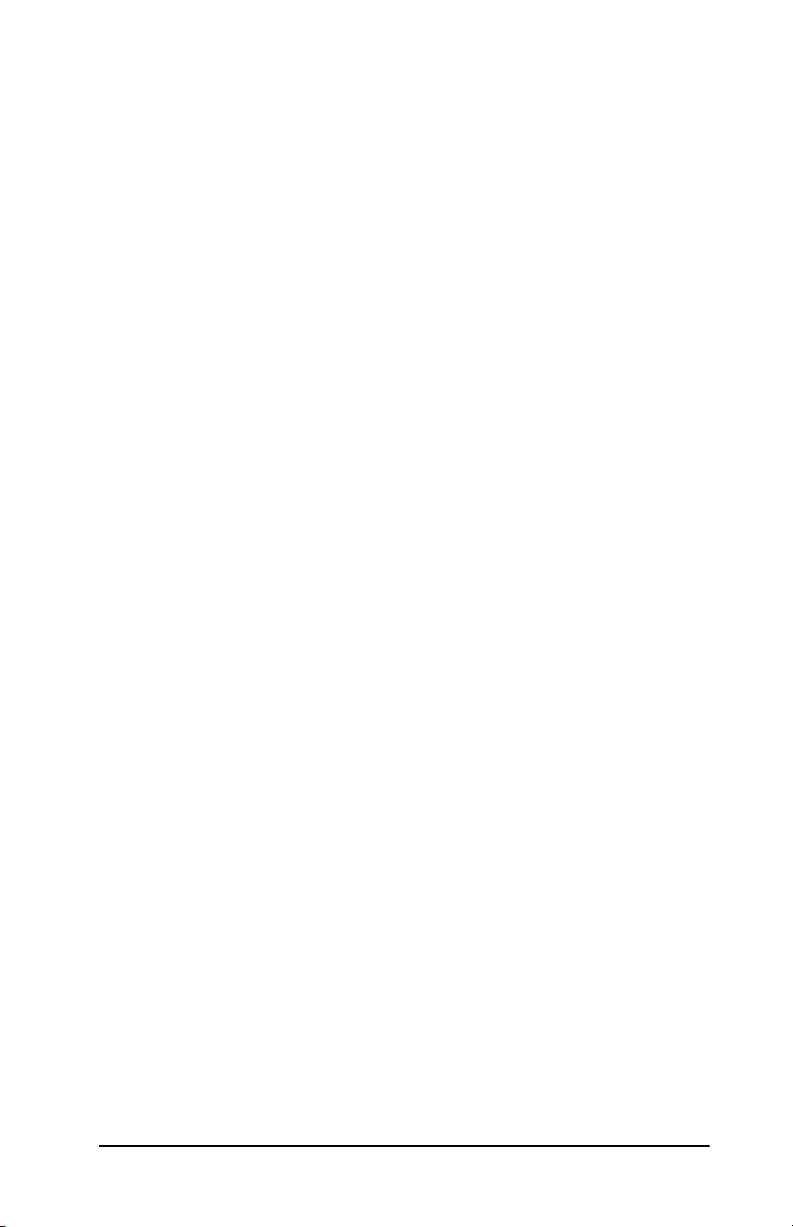
5. 您會看到向您要求印表機驅動程式的提示 (HP Jetdirect 列印伺
服器並不包含印表機驅動程式,所以系統無法自動取得驅動程
式)。 請按一下確定,在系統中安裝印表機驅動程式,並按照螢幕
上的指示執行(安裝驅動程式時,可能會需要用到印表機所附的
光碟片)。
6. 請按照螢幕指示繼續執行,以完成列印路徑設定。
Windows Me IPP 用戶端
HP Jetdirect 列印伺服器使用的 IPP 和 Windows Me 的 IPP 用戶端
軟體相容。 IPP 用戶端會從 Windows Me 光碟片上的 Add-Ons 資料
夾 安裝。 如需 Windows Me IPP 用戶端的安裝與設定詳細說明,請參
閱 Windows Me 光碟片所提供的說明。
Novell 提供的軟體
HP Jetdirect 列印伺服器和在具有 SP1 (或更新版本)之
NetWare 5.1 所執行的 IPP 相容。 如需有關 NetWare 用戶端支援
的詳細說明,請參閱 NetWare 的技術說明文件或洽詢 Novell。
weqt HP 軟體解決方案摘要 22
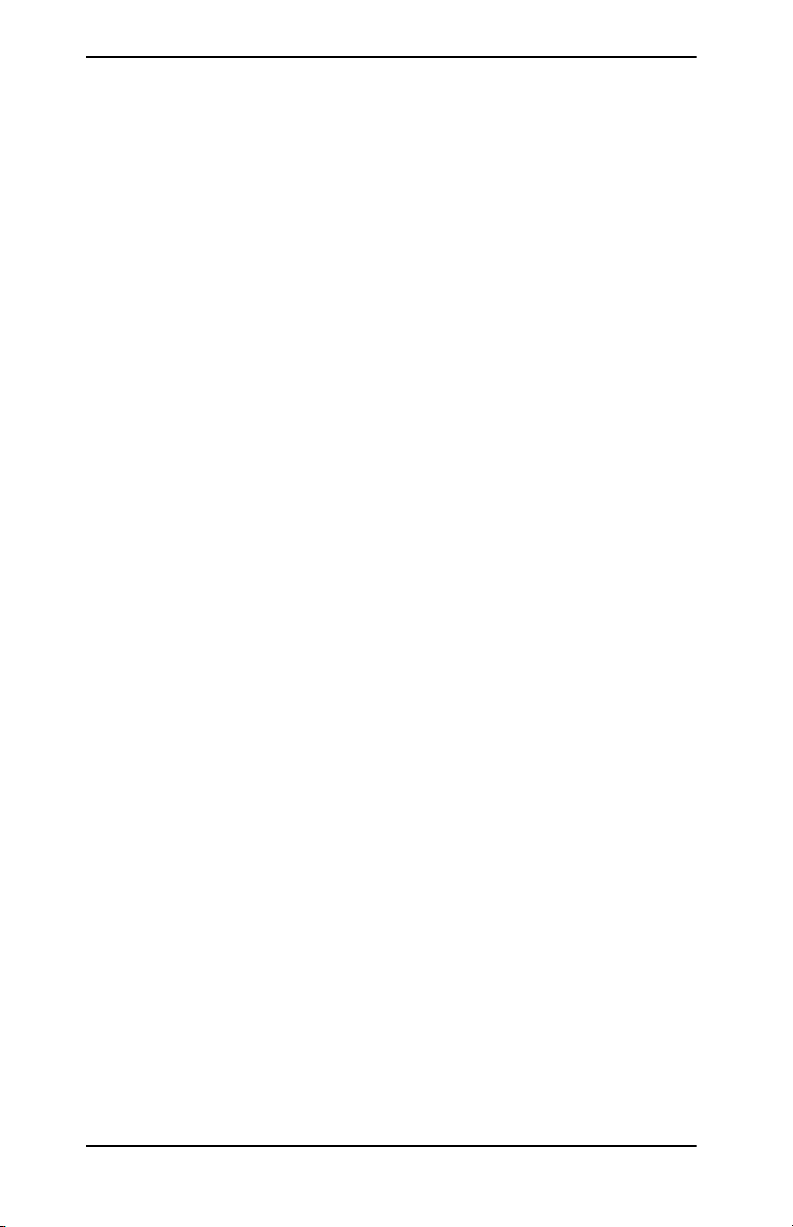
HP IP/IPX Printer Gateway for NDPS
NDPS(Novell 分散式列印服務)是 Novell 與惠普科技合作研發的一
種列印架構。 NDPS 使網路列印的管理簡單且具效率。 這樣的辦法省
去了設定與建立列印佇列、印表機物件及列印伺服器之間連結的麻
煩。 管理員可以在支援的 NetWare 環境中使用 NDPS 來管理連結網
路的印表機。
HP IP/IPX Printer Gateway 是 HP 開發的 「NetWare 可下載模組」
(NLM), 可 讓 Novell 的 NDPS 提供與全功能 HP Jetdirect 列印伺
服器充分運作的功能與相容性。
HP Gateway 可以完美地將 HP Jetdirect 附加印表機整合到 NDPS 環
境中。 管理員可以使用 HP Gateway 來檢視統計資料、設定閘道設定
值,以及設定 HP Jetdirect 連接印表機的列印工作。
功能
HP Gateway 及 NDPS 所提供的功能與優點包括:
● NetWare 5.x 和 6.0 環境印表機的智慧型偵測
● 使用 IP/IPX 之印表機的自動安裝
● 與 Novell 的 NDS 和 NWAdmin 緊密地整合
● 印表機的狀態更新
● 簡化的驅動程式自動下載
● 減少 SAP 流量
● 減少需要的 「NetWare 使用者執照」數目
● NetWare 5.x、6.0 的內建 TCP/IP 列印
weqt HP 軟體解決方案摘要 23
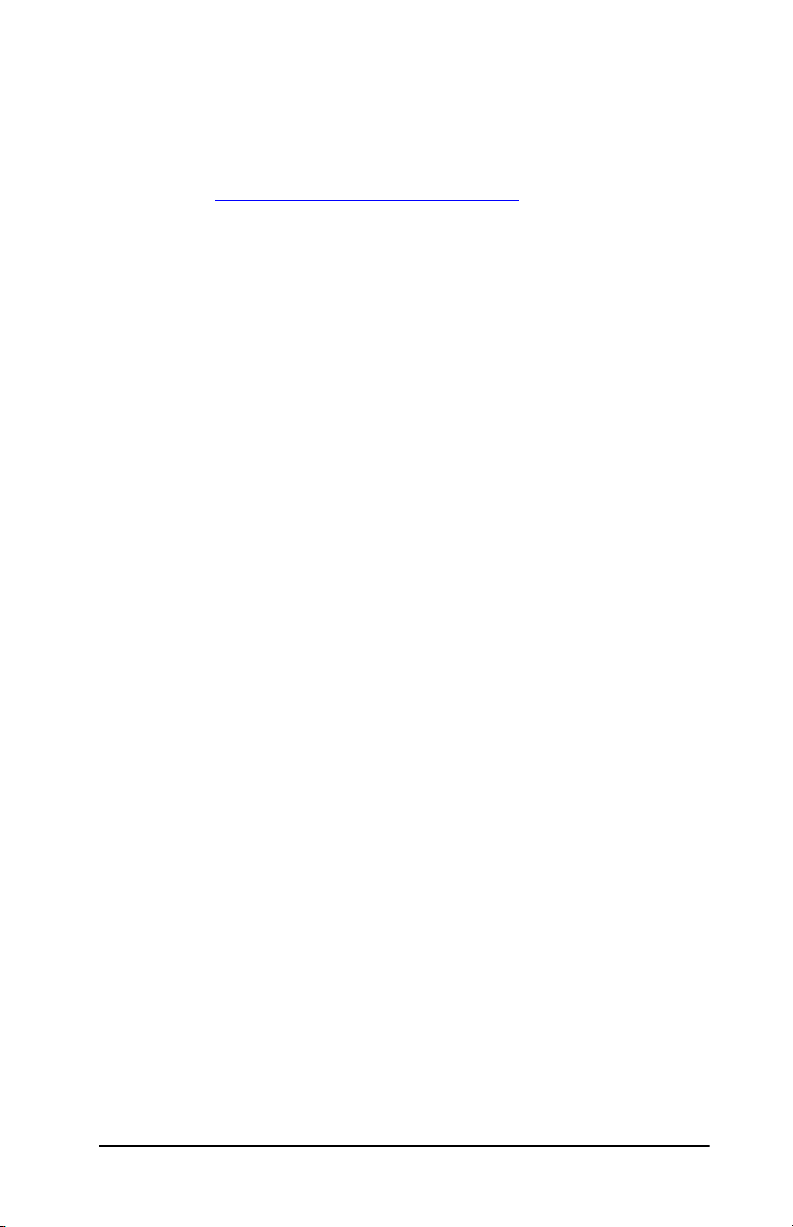
軟體取得方式
所有 NDPS 的目前版本均附有 HP IP/IPX Printer Gateway。
Novell NetWare 5.x 和 6.0.x 有包含 NDPS。 若要取得最新軟體版本,
或是要取得相關的說明文件:
■ 請蒞臨 http://www.hp.com/go/hpgate_sw
■ 選擇遵循指示來下載印表機驅動程式和軟體。
有關系統需求和 Novell 用戶端支援方面的說明,請參閱軟體隨附說明
文件。
weqt HP 軟體解決方案摘要 24
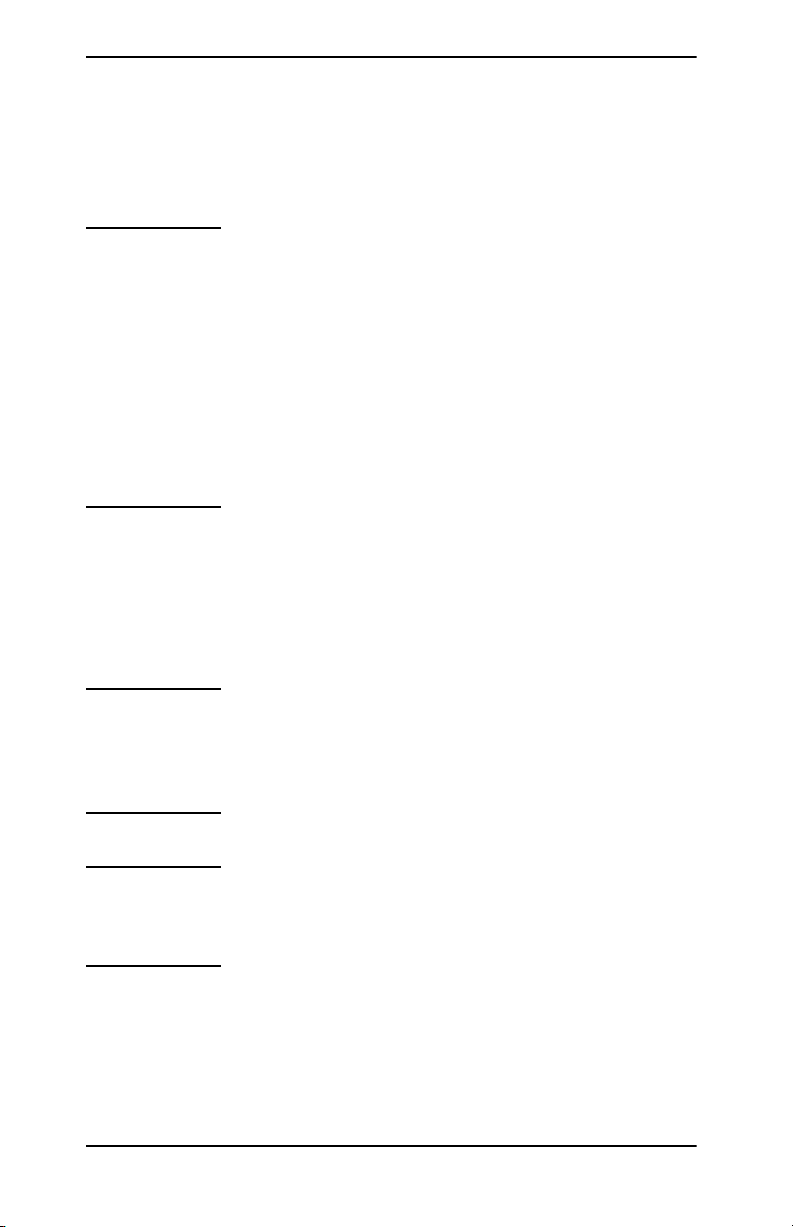
HP LaserJet Utilities for Mac OS
HP LaserJet Utilities for Mac OS 可以讓您在使用 AppleTalk
(EtherTalk)通訊協定的網路上,設定並管理 HP Jetdirect 連接印
表機。
注意 在 TCP/IP 網路上,您可以使用 Mac OS 系統公用程
式來探測並安裝印表機:
● 在 Mac OS 9.x 系統上,您可以使用 Apple
Desktop Printer Utility 來設定 LPR/LPD 列印。
● 在 Mac OS X 10.x 系統上,您可以使用 Print
Center,選擇 IP Printing 或 Rendezvous 來安裝
印表機。
TCP/IP 印表機組態也受到其他工具支援,例如內嵌
Web 伺服器。
安裝印表機軟體
若要為 Mac OS 系統安裝印表機軟體,請按照印表機 《入門指南》或
《使用者指南》中的指示進行。
注意 列印系統光碟片所提供的 HP LaserJet Utility 種類將
根據印表機機型而有所不同。 若您用光碟片以外的其
他來源安裝 HP LaserJet Utility,請參閱該軟體所附
「讀我」檔案中的安裝說明。
注意 自動執行的電腦病毒檢查程式可能會干擾本軟體的安
裝。 在開始進行安裝之前,請先結束 Mac OS 電腦上
所有啟動的這類軟體。
設定印表機
HP LaserJet Utility 可讓您從 Mac OS 系統設定印表機的設定值,
例如,印表機的名稱及偏好的區域。 惠普科技建議只有網路管理員才
weqt HP 軟體解決方案摘要 25
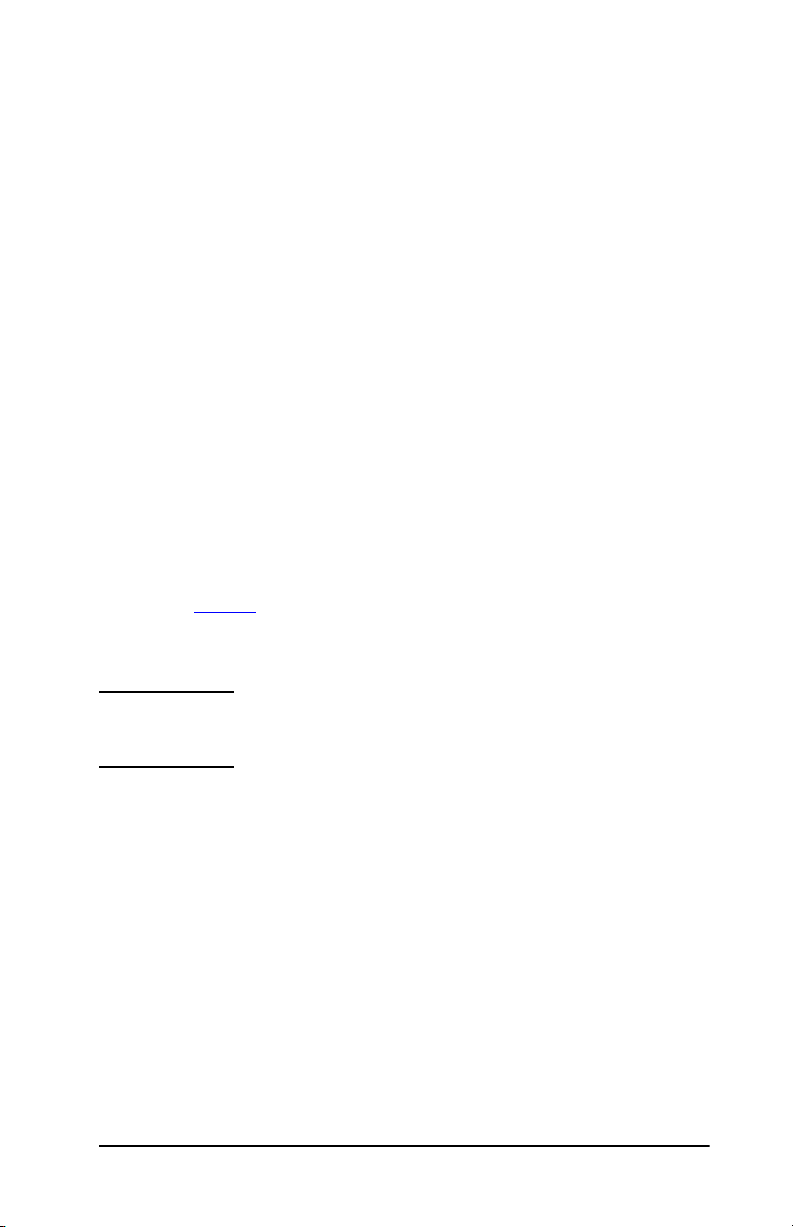
能使用此公用程式中的印表機設定功能。
如果此印表機使用列印多工緩衝處理,請先設定印表機的名稱及區
域,再設定擷取印表機的多工緩衝處理。
執行 HP LaserJet Utility
1. 確定印表機已打開,處在連線狀態,且列印伺服器連接在印表機
和網路上。再連按兩下 HP LaserJet Utility 圖示。
2. 如果印表機的名稱沒有列成目標印表機,請按一下選擇印表機。
此時會出現選擇目標印表機」視窗。
■ 如有需要,可從印表機所在的 「AppleTalk 區域」清單中,
選擇一個區域。 組態頁上會顯示印表機所在區域。 有關列印組態
頁的說明,請參閱列印伺服器的硬體安裝指南,或印表機的
《入門指南》。
■ 從可用的印表機清單上選擇印表機,並按一下確定。
確認網路組態
若要確認目前網路的組態,請印出一份 Jetdirect 組態頁。 若您尚未印
出印表機的組態頁,請參閱印表機說明文件以取得說明 (如需詳細說
明,請參閱 第
息,在控制台上至少出現一 分鐘,然後再印出此頁。 目前的組態內容
會列於組態頁面的 「AppleTalk」之下。
9 章)。 如果您的印表機上有控制台,請確定 READY 的訊
注意 如果您的網路上有多台印表機,您必須印出組態頁,
以辨認印表機的名稱及區域。
weqt HP 軟體解決方案摘要 26
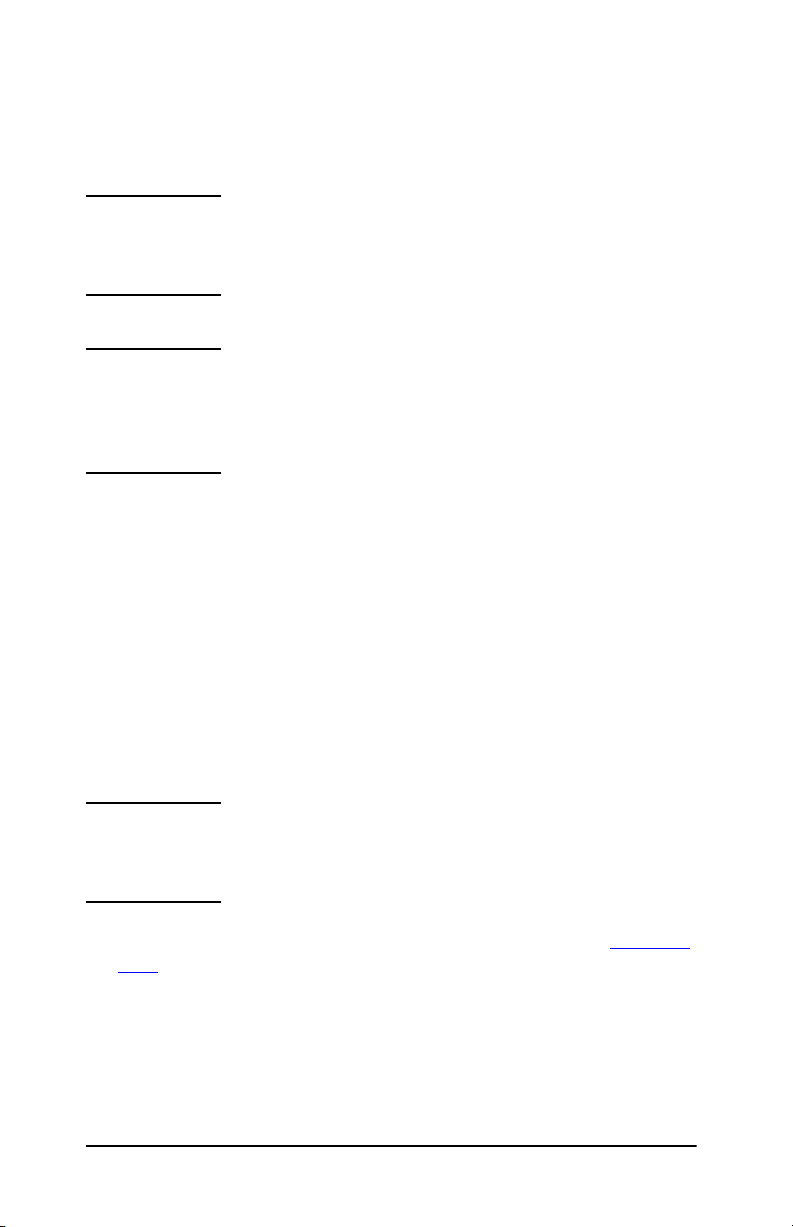
重新命名印表機
製造商會為您的印表機設定一個預設名稱。 Hewlett-Packard
強烈建議您為印表機重新命名,避免在網路上出現多台相同名稱的
印表機。
小心 在您為印表機重新命名並為印表機設定列印佇列後,
請在下次變更印表機名稱時小心使用。 如果您再次為
印表機重新命名,就無法使用該印表機的佇列。
注意 此名稱最長可達 32 個字元。 當您鍵入一個不可使用
的字元時,系統會發出一個 警告的嗶聲。 如需關於不
可使用的字元之資訊,請參閱整合於軟體的 「說明」
系統。
您可以隨自己喜好來為印表機命名,例如 「Michael’s LaserJet
4000」。 HP LaserJet Utility 可以不同區域和本機區域的設備重新
命名(使用 HP LaserJet Utility 時,並不需要出現任何區域)。
1. 從捲動的圖示清單內選擇設定值圖示。 此時會出現請選擇一個
設定:對話方塊。
2. 從清單中選擇印表機名稱。
3. 按一下編輯。 此時會出現設定印表機名稱對話方塊。
4. 鍵入新的名稱。
5. 按一下確定。
注意 如果您為印表機取的名稱和另一台印表機相同,就會
出現一個警告的對話方塊,提醒您另選一個名稱。
若要另選名稱,請重複步驟 4 和 5。
6. 若您的印表機接在 EtherTalk 網路上,請繼續下一節「選擇一個
區域」。
7. 若要結束,請選擇檔案功能表中的結束。
通知網路中的每位使用者這個新印表機名稱,讓他們可以從 「選擇周
邊」中選擇此印表機。
weqt HP 軟體解決方案摘要 27
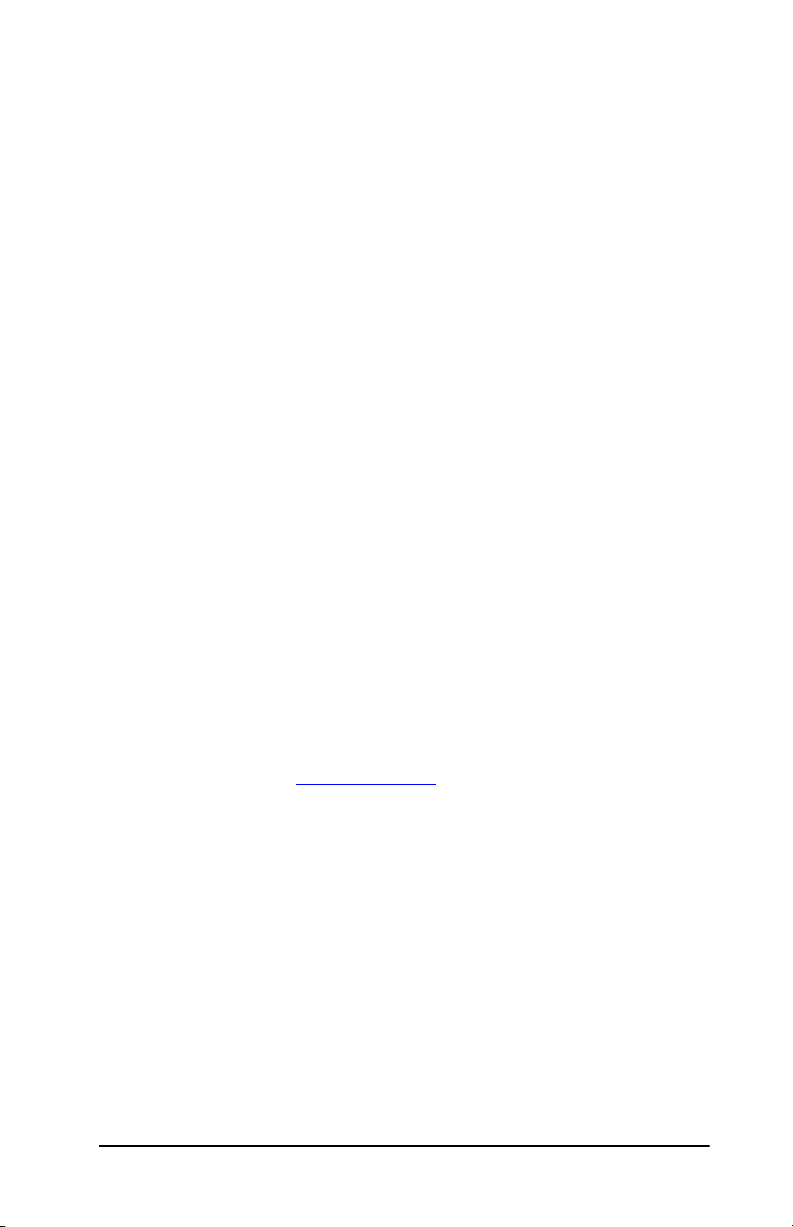
選擇一個區域
您可以使用 HP LaserJet Utility,為印表機選擇在
Phase 2 EtherTalk 網路中的偏好區域。 此公用程式讓您可選擇印表
機所出現的區域,而不僅限於路由器所設定的預設區域。 印表機可出
現的區域會受到網路組態的限制。 HP LaserJet Utility 只能讓您選
擇網路已設定的區域。
區域代表的是一組電腦、印表機及其他 AppleTalk 裝置。 它們可以
依據實際位置分群 (例如,區域 A 可能包含大樓 A 網路中的所有印
表機)。 它們也可依照邏輯位置分群 (例如,所有用於財務部門的印
表機)。
1. 從捲動的圖示清單內選擇設定值圖示。 此時會出現選擇一個區域對
話方塊。
2. 在清單中選擇印表機區域,然後按一下編輯。 此時會出現選擇一個
區域對話方塊。
3. 請從選擇一個區域: 清單選擇您偏好的網路區域,再按一下設定
區域。
4. 若要結束,請選擇檔案功能表中的結束。
通知網路中的每位使用者這個新的印表機區域,讓他們可以從 「選擇
周邊」中選擇此印表機。
選擇您的印表機
1. 在 Apple 功能表中選擇選擇周邊。
2. 選擇代表您印表機的圖示。 如果 「選擇周邊」中沒有顯示正確的
印表機圖示,或者您不確定要選擇哪一個圖示來代表您的印表機,
請參閱本章中的 「安裝印表機軟體
3. 如果 AppleTalk 沒有啟動,螢幕上會出現一個警告的對話方塊。
按一下確定。 啟動按鈕會在此時開啟。
如果網路有連結到其他網路,「選擇周邊」內就會出現 AppleTalk
區域清單對話方塊。
4. 如有需要,請從 AppleTalk 區域捲動清單中選擇可找到您印表機
的區域。
weqt HP 軟體解決方案摘要 28
」。
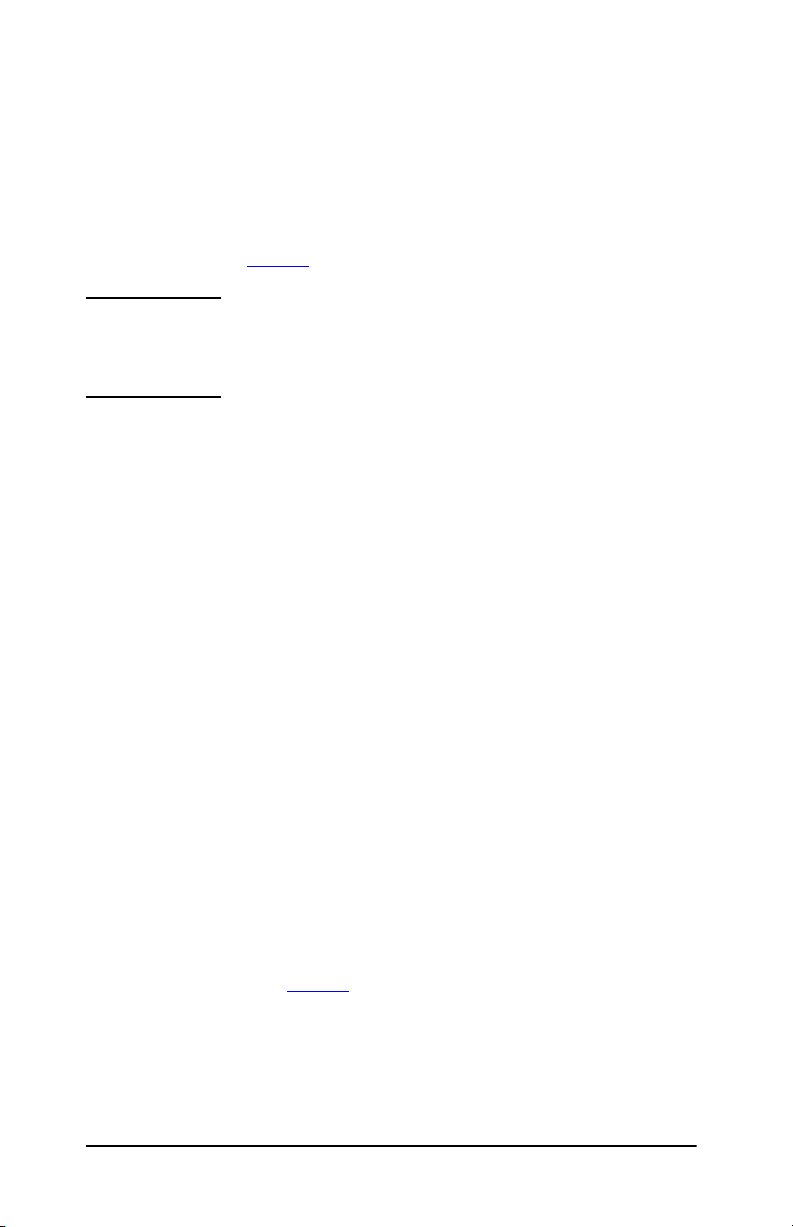
5. 從 「選擇周邊」右上角位置的印表機名稱清單中,選擇您所要用
的印表機名稱。 如果該印表機名稱不在清單中,請確定您已執行下
列工作:
■ 印表機電源已打開且處在連線狀態。
■ 列印伺服器已連接至印表機與網路。
■ 印表機電纜有確實連接。
如果印表機具有控制台顯示螢幕,應會出現 READY 的訊息。 如需詳
細說明,請參閱第
8 章。
注意 如果對話方塊內只列出您的印表機名稱,您仍必須選
擇該印表機。 除非您用 「選擇周邊」另選其他的印表
機,否則,您的印表機就會一直是選定的印表機。
6. 按一下 「選擇周邊」的設定或建立,接著如果出現提示的話,
請為印表機選擇適當的 PostScript Printer Description (PPD)
檔案。 如需詳細說明,請參閱線上說明文件。
7. 將幕後列印 設定成 開或關。
如果傳送列印工作到印表機時的背景列印是設定在關,螢幕上就會
顯示狀態訊息,而您必須等到訊息清除之後才能繼續工作。 如果背
景列印設定在開,狀態訊息就會轉送到 「列印監控程式」,此時您
可以在印表機進行列印工作時繼續工作。
8. 結束 「選擇周邊」。
若要在列印文件時顯示您在網路上的使用者名稱,請於您 Mac OS 電
腦的 「控制台」上選擇共用設定,然後鍵入您的擁有者名稱。
測試組態
1. 從 「檔案」功能表中選擇列印視窗;或是在未開啟任何視窗時,
選擇列印桌面。
此時會出現 「列印」對話方塊。
2. 按一下列印。
如果印表機列印順利,即表示印表機已正確連接至網路。 如果印表
機無法列印,請參閱第
weqt HP 軟體解決方案摘要 29
8 章。
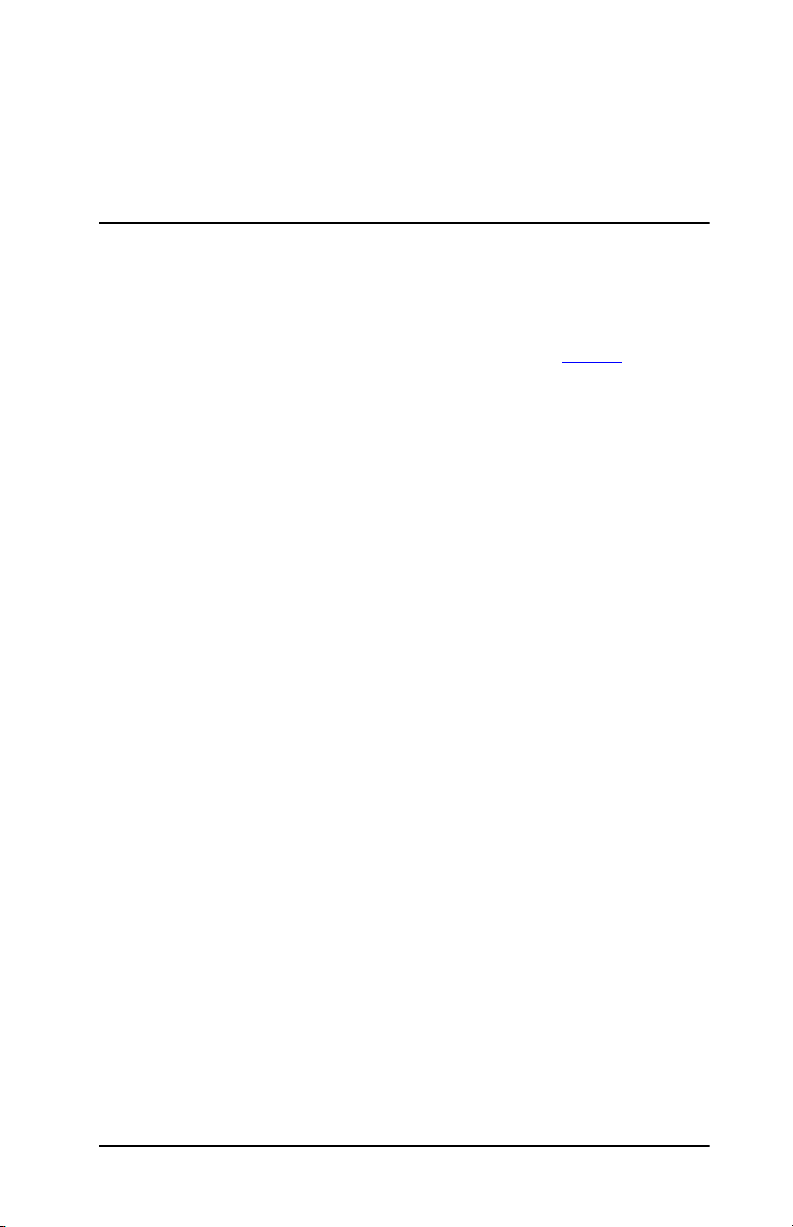
3
TCP/IP 組態
簡介
為了在 TCP/IP 網路上正常作業,HP Jetdirect 列印伺服器必須以有
效的 TCP/IP 網路組態參數完成設定,例如,可用於網路的有效 IP
位址。 如需關於 TCP/IP 網路的一般資訊,請參閱 「附錄
伺服器設定和手動設定 TCP/IP 組態
HP Jetdirect 列印伺服器會在原廠預設狀態與初次開啟電源情況下,
系統性地嘗試使用伺服器架構的組態方式 (本章稍後將說明的
BOOTP、DHCP 和 RARP)來取 得 TCP/IP 組態。 最多使用兩分鐘的
時間。 如果組態不成功,就會指定預設的 IP 位址。
您也可以手動設定列印伺服器。 手動設定工具包括 Telnet、Web 瀏覽
器、印表機控制台、arp 和 ping 指令 (當預設 IP 位址是 192.0.0.192
時),或是 SNMP 管理軟體。 手動指定的 TCP/IP 組態值在關閉電源
並再開啟之後仍會保留。
A」。
您可以隨時使用伺服器設定、或手動設定 TCP/IP 組態方式,重新設
定列印伺服器。
若要在任何時候識別列印伺服器所設定的 IP 位址,請參閱
HP Jetdirect 組態頁。
weqt 30

預設 IP 位址
HP Jetdirect 列印伺服器在原廠預設 (例如,剛從工廠出貨或在冷重
設之後)狀態下,還沒有指定 IP 位址。 預設 IP 位址是否有指定則由
網路環境來決定。
將不指定預設 IP 位址
如果可成功使用伺服器設定方式 (例如,BOOTP 或 DHCP), 就 不
會指定預設 IP 位址。 而且在關閉電源並再開啟之後,列印伺服器仍會
再次使用相同方式來擷取 IP 組態設定。 如果這個方式這次無法擷取到
IP 組態設定(例如,無法使用 BOOTP 或 DHCP 伺服器時),將 不會
指定預設的 IP 位址。 相反地,列印伺服器會持續傳送 IP 組態要求。
您必須冷重設列印伺服器,才能變更這項動作。
除此之外,在網路電纜未連接到已連線的列印伺服器的情況下,也不
會指定預設 IP 位址。
將指定預設 IP 位址
如果原廠預設方式失敗、或是當管理員甫重新設定列印伺服器來使用
伺服器設定方式(例如 BOOTP 或 DHCP)失敗時,便會指定預設 IP
位址。
如果指定使用預設 IP 位址,此位址將由列印伺服器所連接的網路決
定。 列印伺服器會偵測網路上所廣播的封包,以決定適當的預設 IP
設定:
● 在符合自動化標準 IP 位址配置的小型私用網路上,列印伺服器會
使用鏈結本端(Link-local)的定址技術,來指定專用的 IP 位址。
鏈結本端定址方式又稱為 Auto IP。 指定的 IP 位址將在
169.254.1.0 到 169.254.254.255 (通常表示為 169.254/16)的範
圍內,且應該為有效位址。 但在必要時,您也可以使用支援的
TCP/IP 設定工具來修改網路。
使用鏈結本端位址時不會用到子網路。 子網路遮罩將會是
255.255.0.0,且不能夠變更。
鏈結本端位址將不會離開本端連結的位址範圍,因此無法存取網際
網路。 預設的閘道位址將與鏈結本端位址相同。
如果偵測到重複的位址,HP Jetdirect 列印伺服器將會自動重新指
定其位址,並在必要時候依據標準的鏈結本端定址方式重新指定。
weqt TCP/IP 組態 31

● 在大型或企業 IP 網路上,會先指定暫時位址 192.0.0.192,之後才
透過可支援的 TCP/IP 設定工具,重新設定成有效的位址。 我們將
這個位址稱為 Legacy Default IP (舊有預設 IP)。
● 在混合環境的網路上,自我指定的預設 IP 位址會是 169.254/16 或
192.0.0.192。 在這種情況下,您應該確認在 Jetdirect 組態頁中所
指定的預設 IP 位址與預期設定相符。
您可以查看列印伺服器的 Jetdirect 組態頁,便可知道您的列印伺服器
所設定的 IP 位址。 請參閱第
9 章。
預設 IP 位址組態選項
預設 IP 參數 選項
列印伺服器上的預設 IP 組態參數,可控制如指定預設 IP 的方法。
每當列印伺服器無法在強制 TCP/IP 重新設定 (例如,當手動設定為
使用 BOOTP/DHCP 時)過程中取得 IP 位址時,這個參數就會決定
要使用的預設 IP 位址。
在列印伺服器為原廠預設狀態時,這個參數屬於尚未定義。
如果列印伺服器一開始就是設定成預設 IP 位址 (可以是鏈結本端 IP
位址、或舊有預設的 192.0.0.192 IP 位址),預設 IP 參數就會設定成
自動 IP、或是舊有系統的預設 IP 以符合設定。
您可使用支援的設定工具來變更預設 IP 參數,例如 Telnet、Web 瀏
覽器、印表機控制台,以及 SNMP 管理應用程式等工具。
DHCP 要求開啟/關閉
當指定預設 IP 位址後,您就可以選擇是否要傳送定期的 DHCP 要求。
DHCP 要求會從網路上的 DHCP 伺服器擷取 IP 組態設定。 根據預設,
這個參數會開啟,以允許傳輸 DHCP 要求。 但是,您可透過支援的設
定工具來關閉這個參數,例如 Telnet、Web 瀏覽器及 SNMP 管理應
用程式等工具。
weqt TCP/IP 組態 32

TCP/IP 設定工具
您可以根據您的印表機和作業系統環境,依照下列方式,使用適用於
您網路的有效 TCP/IP 參數來設定 HP Jetdirect 列印伺服器:
● 使用軟體。 您可以在支援系統中使用印表機安裝軟體。 如需詳細說
明,請參閱第
● BOOTP/TFTP。您可以在每次啟動印表機電源時,透過
BOOTP (啟動通訊協定)及 TFTP (簡單檔案傳輸通訊協定),
從已連線網路的伺服器下載資料。 如需詳細說明,請參閱
「使用
BOOTP/TFTP」。
BOOTP 服務程式 (即指 bootpd),必須在該印表機可存取之
BOOTP 伺服器上執行。
● DHCP/TFTP。 您可以在每次啟動印表機電源時使用 DHCP
(動態主機組態通訊協定)和 TFTP (簡單檔案傳輸通訊協定)。
HP-UX、Solaris、Red Hat Linux、SuSE Linux、Windows
NT/2000/Server 2003、NetWare 和 Mac OS 等系統都支援這些通
訊協定 (請參閱您的網路作業系統手冊,確認您的伺服器作業系
統是否有支援 DHCP)。 如需詳細說明,請參閱 「使用
注意 Linux 和 UNIX 系統: 如需詳細說明,請參閱 bootpd
2 章的 「HP 軟體解決方案摘要」。
DHCP」。
操作說明頁。
在 HP-UX 系統的 /etc 目錄中,可能會有一個
DHCP 組態檔案 (dhcptab)的範例。
由於目前 HP-UX 在 DHCP 應用方面並未提供 DDNS
(動態網域名稱服務),因此 HP 建議您將所有列印
伺服器的租用期間設定成無限期。 如此便可確保在提
供 「動態網域名稱服務」功能之前,列印伺服器的
IP 位址會維持不變。
● RARP。網路伺服器可以使用 RARP (反向位址解析通訊協定)
來回覆列印伺服器的 RARP 要求,並將 IP 位址提供給該部列印伺
服器。 您只可以使用 RARP 方式來設定 IP 位址。 如需詳細說明,
請參閱 「使用
● arp 和 ping 指令。(僅適用於設定為舊有預設 IP 位址 192.0.0.192
RARP」。
的列印伺服器)您可以使用您系統中的 arp 和 ping 指令。 如需詳
細說明,請參閱 「使用
weqt TCP/IP 組態 33
arp 和 ping 指令」。

● Telnet。 您可以使用 Telnet 來設定組態參數。 若要設定組態參數,
請使用預設的 IP 位址,建立一個從您的系統到 HP Jetdirect 列印
伺服器的 Telnet 連線。 完成設定之後,列印伺服器會在關閉電源並
再開啟時儲存這份組態。 如需詳細說明,請參閱 「使用
● 內嵌 Web 伺服器。 您可以瀏覽 HP Jetdirect 列印伺服器的內嵌
Web 伺服器,來設定組態參數。 如需 詳細說明,請參閱第
● 印表機控制台。 您可以使用印表機控制台按鍵,手動地輸入組態資
Telnet」。
4 章。
料。 您只可以使用控制台方式來設定有限種類的組態參數。 所以,
我們建議您僅在疑難排解或簡易安裝狀況下,使用控制台設定方
式。 使用控制台設定方式時,列印伺服器會在電源關閉並再開啟時
儲存這份組態。 如需詳細說明,請參閱 「使用印表機控制台
」。
weqt TCP/IP 組態 34

使用 BOOTP/TFTP
BOOTP (啟動通訊協定)和 TFTP (簡單檔案傳輸通訊協定)提供
讓 HP Jetdirect 列印伺服器自動設定以進行 TCP/IP 網路作業的方便
方式。 Jetdirect 列印伺服器會在電源開啟時,向網路發出 BOOTP 要
求訊息。 此時網路中已適當設定的一部 BOOTP 伺服器,將會回應一
份包含該 Jetdirect 列印伺服器之基本網路組態資料的訊息。 BOOTP
伺服器的回應也可用來識別包含該列印伺服器更詳細組態資料的檔
案。 Jetdirect 列印伺服器會透過 TFTP 來下載這類檔案。 這份 TFTP
組態檔案可以位在 BOOTP 伺服器,或是另外一部 TFTP 伺服器
上面。
BOOTP/TFTP 伺服器通常是 UNIX 或 Linux 系統。
Windows NT/2000/Server 2003 和 NetWare 等伺服器可以回應
BOOTP 要求。 Windows NT/2000/Server 2003 等伺服器可以透過
Microsoft DHCP 服務來進行設定 (請參閱 「使用
但是 Windows NT/2000/Server 2003 等系統可能需要使用其他支援
TFTP 的協力廠商軟體。 如需設定 NetWare BOOTP 伺服器的詳細說
明,請參閱 NetWare 的說明文件。
注意 如果 Jetdirect 列印伺服器和 BOOTP/DHCP 伺服器
處於不同的子網路,此時除非路由裝置支援
「BOOTP 轉送」(允許在子網路之間傳輸 BOOTP
要求), 否則 IP 組態可能會失敗。
DHCP」)。
weqt TCP/IP 組態 35

為何要使用 BOOTP/TFTP?
下列是使用 BOOTP/TFTP 來下載組態資料所具備的優點:
● 增強的 HP Jetdirect 列印伺服器組態控制。 其他設定方式 (例如,
印表機控制台)會受到僅能選取部分參數的限制。
● 簡單的組態管理。 整個網路的網路組態參數可集中一處管理。
● 簡單的 HP Jetdirect 列印伺服器組態。 每次開啟列印伺服器時,
均可自動下載完整的網路組態。
注意 BOOTP 的運作方式類似於 DHCP,但是它在電源關
閉並再開啟前後,會得到相同的 IP 參數。 使用
DHCP 時,IP 組態參數屬於租用性質,因此以後可
能會有變化。
在原廠預設狀態下開啟電源時,HP Jetdirect 列印伺服器會嘗試透過
幾種動態方式 (其中包含 BOOTP)自動進行自我設定。
UNIX 的 BOOTP/TFTP
本節說明如何將列印伺服器設定成使用 UNIX 伺服器上的 BOOTP
(啟動通訊協定)和 TFTP (簡單檔案傳輸通訊協定)服務。 BOOTP
和 TFTP 可以透過網路,將某部伺服器的網路組態資料下載到
HP Jetdirect 列印伺服器。
使用網路資訊服務 (NIS)的系統
如果您的系統使用 NIS,您可能需要在執行 BOOTP 設定步驟之前,
重建 BOOTP 服務的 NIS 對應。 請參閱您的系統說明文件。
weqt TCP/IP 組態 36

設定 BOOTP 伺服器
若要讓 HP Jetdirect 列印伺服器從網路上取得其組態資料,
BOOTP/TFTP 伺服器必須先以適當的組態檔案完成設定。 列印伺服
器可使用 BOOTP,從 BOOTP 伺服器取得 /etc/bootptab 檔案中
的項目;若是使用 TFTP,則是從 TFTP 伺服器上的組態檔案取得額
外的組態資訊。
當 HP Jetdirect 列印伺服器的電源開啟時,它會廣播一個包含其
MAC (硬體)位址的 BOOTP 要求。 BOOTP 伺服器服務程式會
搜尋 /etc/bootptab 檔案中的相符 MAC 位址;並在搜尋成功時,
向 Jetdirect 列印伺服器傳送相關的組態資料,作為 BOOTP 回覆。
/etc/bootptab 檔案內的組態資料必須正確輸入。 如需其中項目的
說明,請參閱 「Bootptab
檔案項目」。
BOOTP 回覆可能會包含增強組態參數之組態檔案的檔名。
HP Jetdirect 列印伺服器會在搜尋到這種檔案時,使用 TFTP 來進行
下載,並用這些參數自我設定。 如需其中項目的說明,請參閱
「TFTP
組態檔案項目」。 您可以選擇性地透過 TFTP 來擷取組態
參數。
注意 HP 建議將 BOOTP 伺服器與其服務印表機配置於相
同子網路中。 除非設定正確,否則路由器將不會轉寄
BOOTP 所廣播的封包。
weqt TCP/IP 組態 37

Bootptab 檔案項目
下面提供一個供 HP Jetdirect 列印伺服器使用的 /etc/bootptab
檔案項目範例:
éáÅ~ëëçWy
WЬеWy
WЬнZЙнЬЙкWy
WогZкСЕNMQUWy=
WЬ~ZMMMNbSNOPQRSWy=
WбйZNVOKNSUKQMKPVWy=
WлгZORRKORRKORRKMWy=
WЦпZNVOKNSUKQMKNWy=
WдЦZNVOKNSUKQMKPWy=
WqNQQZЬйейLйбЕ~ллзKЕСЦТW=
請注意,組態資料會包含可識別各種 HP Jetdirect 參數及其設定值
的 「標籤」。 表
3.1 列出了 HP Jetdirect 列印伺服器所支援的項目與
標籤。
表 3.1 BOOTP/DHCP Boot 檔案的支援標籤 (4 之 1)
項目
RFC
2132
Option
說明
節點名稱
ht JJ
vm JJ
ha JJ
ip JJ
sm N
weqt TCP/IP 組態 38
JJ
週邊設備名稱。=這個名稱可用來識別特定週邊設備之參數
清單的進入點。項目中的第一個欄位值必須是=nodename=
(在上面的範例中,nodename=就是 「éáÅ~ëëç」)。
硬體類型標籤。=設定=em gЙнЗбкЙЕн=列印伺服器時,此值必
須設定成=ether=E 即指=bнЬЙкеЙнF。=這個標籤必須出現在=ha
標籤之前。
_llqm=報告格式標籤 (必要項)。=請將此參數設定為=
rfc1048。
硬體位址標籤。=硬體 (j^`)位址是=em gЙнЗбкЙЕн=列印伺
服器的鏈結層、或工作站位址。=您可以在=em gЙнЗбкЙЕн=組
態頁的=HARDWARE ADDRESS=位置找到這個標籤。=
fm=位址標籤 (必要項)。=這個位址即為=em gЙнЗбкЙЕн=列印
伺服器的=fm=位址。
子網路遮罩標籤。=em gЙнЗбкЙЕн=列印伺服器會透過子網路
遮罩,識別=fm=位址中指定網路/子網路號碼、及主機位
址的部分。

表 3.1 BOOTP/DHCP Boot 檔案的支援標籤 (4 之 2)
項目
RFC
2132
Option
說明
gw P
ds S
lg T
hn NO
dn NR
ef NU
na QQ
lease-time RN
閘道=fm=位址標籤。=這個位址代表=em gЙнЗбкЙЕн=列印伺服器
將用來和其他子網路通訊時之預設閘道 (路由器)的=fm=
位址。
akp (網域名稱系統)伺服器的=fm=位址標籤。=只能指定
一部名稱伺服器。
系統記錄伺服器的=fm=位址標籤。=它會指定=em gЙнЗбкЙЕн=列
印伺服器要傳送系統記錄訊息的目標伺服器。=如需詳細說
明,請參閱 「附錄
=^」。
主機名稱標籤。=這個標籤不具任何數值,但會讓=_llqm=
服務程式將主機名稱下載到=em gЙнЗбкЙЕн=列印伺服器。=
主機名稱會列印在=gЙнЗбкЙЕн=組態頁上,或在網路應用程式
發出的=pkjm=ëóëk~ãÉ=要求時回應。
網域名稱標籤。=指定=em gЙнЗбкЙЕн=列印伺服器的網域名
稱,例如=лмййзкнKЬйKЕзг。=它並不包括主機名稱;因此不
是 「完整網域名稱」(例如=йкбенЙкNKлмййзкнKЬйKЕзг)。
指定=qcqm=組態檔案相對路徑名稱的延伸檔案標籤。=
注意:這個標籤與下面廠商指定的=qNQQ=標籤相似。
k_kp (kÉí_flpJçîÉêJq`mLfm=名稱伺服器)的=fm=位址
標籤。=您可以依據偏好順序,指定主要和次要的伺服器。
ae`m=fm=位址的租用期限 (以秒鐘為單位)。
tr RU
ae`m=qN=逾時,指定=ae`m=重新租用的時間 (以秒鐘為
單位)。
tv RV
ae`m=qO=逾時,指定=ae`m=重結租用的時間 (以秒鐘為
單位)。
T69 SV
偏好送出電子郵件=pjqm (簡單郵件傳輸通訊協定)伺服
器的=fm=位址 (十六進位數字),可用於支援的掃瞄裝置。
weqt TCP/IP 組態 39

表 3.1 BOOTP/DHCP Boot 檔案的支援標籤 (4 之 3)
項目
RFC
2132
Option
說明
T144 JJ
T145 JJ
T146 JJ
T147 JJ
em=專屬標籤,可用來指定=qcqm=組態檔案的相對路徑名
稱。=長的路徑名稱可能會有切斷的情形。=路徑名稱必須加
上雙引號 (例如,「pathname」)。=如需檔案格式的詳細
說明,請參閱 「qcqm=
組態檔案項目」。
注意:標準的=_llqm=選項=NU (延伸檔案路徑)也允許
使用標準標籤 (ef)來指定=qcqm=組態檔案的相對路徑名
稱。
「閒置逾時」選項。=em=專屬標籤,可用來設定閒置逾時
(以秒鐘為單位);閒置逾時是指在關閉列印資料連線之
前、允許維持閒置狀態的時間。=可設定範圍是=N=到=PSMM=
秒鐘。=
「緩衝區包裝」選項。=em=專屬標籤,可用來設定=q`mLfm=
封包的緩衝區包裝。=
M (預設值):這是一般的設定值,資料緩衝區會在傳送
到印表機之前,先完成包裝。=
N:關閉緩衝區包裝。=資料一旦完成 接收,便會傳送到印
表機。
「寫入模式」選項。=em=專屬標籤,可用來控制裝置對用
戶端資料傳輸的=q`m=mpe=旗幟設定。=
M (預設值):=關閉這個選項,且不設定旗幟。
N:~ääJéìëÜ=選項。=所有資料封包均設定推入 (mìëÜ)
位元。
O:ÉçáJéìëÜ=選項。=只有設定 「資訊結束」旗幟的資料封
包才會設定推入位元。
T148 JJ
「fm=閘道關閉」選項。=em=專屬標籤,可用來防止閘道=fm=
位址的組態。
M (預設值):=允許=fm=位址。=
N:防止設定閘道=fm=位址。
weqt TCP/IP 組態 40

表 3.1 BOOTP/DHCP Boot 檔案的支援標籤 (4 之 4)
項目
RFC
2132
Option
說明
T149 JJ
T150 JJ
T151 JJ
「交互鎖定模式」選項。=em=專屬標籤,可用來指定在印
表機可以關閉連接埠=VNMM=列印連線之前,是否需要取得
所有=q`m=封包的確認 (^`h)。=請依照下列格式來指定
連接埠號碼和選項值:
< 連接埠號碼 ><選項 >
< 連接埠號碼 >:=em=gЙнЗбкЙЕн=內嵌列印伺服器所使用的連
接埠號碼是=N。
< 選項 >:=選項值=M (預設值)會關閉交互鎖定,若設定
為=N,則開啟交互鎖定。
範例:=N N=會指定連接埠=N、=開啟交互鎖定模式=
qcqm=伺服器的=fm=位址選項。=em=專屬標籤,可用來指定=
qcqm=伺服器=fm=位址 (即=qcqm=組態檔案所在位置)。
「網路組態」選項。=em=專屬標籤,可用來指定傳送
「_llqmJlkiv」或是 「ae`mJlkiv」要求。
冒號(:)表示欄位結束,而反斜線符號(\)則表示該項目會繼續到
下一行。 一行中的字元之間不可有空格。 名稱 (例如,主機名稱)
開頭必須是英文字母,接著只能包含英文字母、數字、英文句點
(僅限網域名稱),和英文連字號 (-)。 不可使用底線字元 (_)。
如需更多詳細說明,請參閱系統的說明文件或是線上說明。
TFTP 組態檔案項目
若要為 HP Jetdirect 列印伺服器提供其他的組態參數,例如,SNMP
(簡單網路管理通訊協定)或非預設設定值,請使用 TFTP 來下載其
他的組態檔案。 這個 TFTP 組態檔案的相對路徑名稱,可以用
/etc/bootptab 檔案的 T144 廠商特定標籤 (或 「ef」標準
BOOTP 標籤)項目,指定於 BOOTP 回覆中。 下面提供一個 TFTP
組態檔案的範例(# 符號表示附註的說明並不是檔案所包含的
內容)。
weqt TCP/IP 組態 41

#
# Example of an HP Jetdirect TFTP Configuration File
#
# Allow only Subnet 192.168.10 access to peripheral.
# Up to 10 ‘allow’ entries can be written through TFTP.
# Up to 10 ‘allow’ entries can be written through Telnet
# or embedded Web server.
# ‘allow’ may include single IP addresses.
#
allow: 192.168.10.0 255.255.255.0
#
#
# Disable Telnet
#
telnet-config: 0
#
# Enable the embedded Web server
#
ews-config: 1
#
# Detect SNMP unauthorized usage
#
auth-trap: on
#
# Send Traps to 192.168.10.1
#
trap-dest: 192.168.10.1
#
# Specify the Set Community Name
#
set-cmnty-name: 1homer2
#
# End of file
weqt TCP/IP 組態 42

表 3.2 列出支援的 TFTP 指令 (HP Jetdirect 韌體版本 V.28.xx 或
更新版本)。
表
3.3 說明 TFTP 指令參數。
表 3.2 支援 TFTP 指令 (2 之 1)的清單
一般
● é~ëëïÇW
● ëóëJäçÅ~íáçåW
● ëóëJÅçåí~ÅíW
TCP/IP 主頁
● ÜçëíJå~ãÉW
● é~êãJÑáäÉW
● Ççã~áåJå~ãÉW
● éêáJÇåëJëîêW=
TCP/IP 列印選項
● VNMMJйкбенбеЦW
● СнйJйкбенбеЦW
● бййJйкбенбеЦW
● дйЗJйкбенбеЦW
● Ä~ååÉêW
TCP/IP Raw 列印連接埠
● ê~ïJéçêíW
TCP/IP 存取控制
● ~ддзпW=еЙнемг=xг~лвz
TCP/IP 其他設定
● лулдзЦJЕзеСбЦW
● лулдзЦJлокW
● лулдзЦJг~сW
● лулдзЦJйкбзкбнуW
● лулдзЦJС~ЕбдбнуW
● лдйJЕзеСбЦW
● ëäéJâÉÉéJ~äáîÉW
● ííäJëäéW
● гЗелJЕзеСбЦW
● гЗелJлЙкобЕЙJе~гЙW
● ãÇåëJéêáJëîÅW
● ëëäJëí~íÉW
● лЙЕмкбнуJкЙлЙнW
● нСнйJй~к ~гЙнЙкJ~ннкбДмнЙW
● ëÉÅJÇåëJëîêW
● éêáJïáåëJëîêW
● ëÉÅJïáåëJëîêW
● бенЙкдзЕвW
● ДмССЙкJй~ЕвбеЦW
● пкбнЙJгзЗЙW
● ãìäíJíÅéJÅçååW
● бйоQJгмднбЕ~лнW
● бЗдЙJнбгЙзмнW
● млЙкJнбгЙзмнW
● ЙплJЕзеСбЦW
● íÅéJãëëW
● íÅéJãëäW
● нЙдеЙнJЕзеСбЦW
● ÇÉÑ~ìäíJáéW
● ÇÉÑ~ìäíJáéJÇÜÅéW
● пЙДJк ЙСкЙлЬW
weqt TCP/IP 組態 43

表 3.2 支援 TFTP 指令 (2 之 2)的清單
SNMP
● легйJЕзеСбЦW
● ЦЙнJЕгенуJе~гЙW
● лЙнJЕгенуJе~гЙW
IPX/SPX
● бйсJЕзеСбЦW
● áéñJìåáíJå~ãÉW
● бйсJСк~гЙнуйЙW
● бйсJл~йбенЙко~дW
● áéñJåÇëJíêÉÉW
AppleTalk
● ~ййдЙн~двW
DLC/LLC
● ЗдЕLддЕJЕзеСбЦW
其他設定
● äáåâJíóéÉW
支援
● лмййзкнJе~гЙW
● лмййзкнJемгДЙкW
● ~ìíÜJíê~éW
● íê~éJÇ ÉëíW
● бйсJеЗлJЕзенЙснW
● áéñJàçÄJéçääW
● éàäJÄ~ååÉêW
● éàäJÉçàW
● йадJнзеЙкJдзпW
● лмййзкнJмкдW
● нЙЕЬJлмййзкнJмкдW
weqt TCP/IP 組態 44

表 3.3 TFTP 組態檔案參數 (9 之 1)
一般
é~ëëïÇW=
Eé~ëëïÇJ~ÇãáåWF
最長為=NS=個英數字元的密碼,可讓管理員透過=qЙдеЙн、em=tÉÄ=gÉí~Çãáå=或是內
嵌=tÉÄ=伺服器,來控制變更=em gЙнЗбкЙЕн=列印伺服器的組態參數。=這個密碼可以
經由冷重設清除。
ëóëJäçÅ~íáçåW
EÜçëíJäçÅ~íáçåWI=äçÅ~íáçåWF
識別印表機(pkjm=ëóëiçÅ~íáçå=物件 )的 實 際 位 置。=只允許使用可列印的=^p`ff=
字元。=最長不可超過=SQ=個字元。=沒有定義預設位置= (例如,=1st floor,
Bsouth wall)。
ëóëJÅçåí~ÅíW
EÜçëíJÅçåí~ÅíWI=Åçåí~ÅíWF
^p`ff=字元字串 (最多=SQ=個字元),可用來辨識負責管理或維修印表機的人員
(pkjm=ëóë`çåí~Åí=物件)。=這份資料可能包含該人員的聯絡方式。=沒有定義預設
的聯絡資訊。
ëëäJëí~íÉW
設定列印伺服器的=tÉÄ=通訊安全層級:
N (預設值):=強迫重新導向至=eqqmp=連接埠。=只能使用=eqqmp (安全=eqqm)
通訊。=
O:關閉強迫重新導向至=eqqmp。=eqqm=和=eqqmp=通訊都可以使用。
лЙЕмкбнуJкЙлЙнW
將列印伺服器的安全性設定值重新設定為原廠預設值。=M (預設值)不會重設,
N=會重設安全性設定。
нСнйJй~к~гЙнЙкJ~ннкбДмнЙW=
指定是否可以在列印伺服器上手動覆寫已透過=qcqm=指定的=qcqm=參數
(例如,透過=qЙдеЙн)。=
íÑíéJêç (預設值):=不允許手動變更=qcqm=參數,而且永遠覆寫手動設定的組態。
íÑíéJêï:=允許手動變更=qcqm=參數,而且永遠覆寫手動設定的組態。
ã~åì~äJêç:=不允許=qcqm=參數覆寫手動設定的參數。
TCP/IP 主頁
ÜçëíJå~ãÉW=
EëóëJå~ãÉWI=å~ãÉWF
指定會出現在=gЙнЗбкЙЕн=組態頁的節點名稱。=預設值是=kmfсссссс,其中=сссссс=
表示=i^k (區域網路)硬體位址的最後六個數字。
é~êãJÑáäÉW
指定每次開啟列印伺服器電源時,要傳送內容到印表機進行列印的檔案路徑與
檔名。=檔案路徑與檔名項目不可超過=SQ=個英數字元。
weqt TCP/IP 組態 45

表 3.3 TFTP 組態檔案參數 (9 之 2)
Ççã~áåJå~ãÉW
裝置的網域名稱 (例如,лмййзкнKЬйKЕзг)。=它並不包括 主機名稱;因此不是
「完整網域名稱」(例如=йкбенЙкNKлмййзкнKЬйKЕзг)。=
éêáJÇåëJëîêW
EÇåëJëêîF
主要=akp (網域名稱系統)伺服器的=fm=位址。
ëÉÅJÇåëJëîêW
在無法使用主要=akp=伺服器時,所使用次要=akp=伺服器的=fm=位址。
éêáJïáåëJëîêW
EéêáJïáåëJëêîWF
主要=tfkp (tбеЗзпл=網際網路名稱服務)伺服器的=fm=位址。
ëÉÅJïáåëJëîêW
EëÉÅJïáåëJëêîWF
次要=tfkp (tбеЗзпл=網際網路名稱服務)伺服器的=fm=位址。
TCP/IP 列印選項
VNMMJйкбенбеЦW
EVNMMJЕзеСбЦWF
開啟或關閉列印至列印伺服器=q`m=連接埠=VNMM=的功能。=M=會關閉,N(預設值)
則會開啟。
СнйJйкбенбеЦW
EСнйJЕзеСбЦWI=СнйWF
開啟或關閉透過=cqm=列印的功能:=M=會關閉,N (預設值)則會開啟。
бййJйкбенбеЦW
EбййJЕзеСбЦWI=бййWF
開啟或關閉透過=fmm=列印的功能:=M=會關閉,N (預設值)則會開啟。
дйЗJйкбенбеЦW
EдйЗJЕзеСбЦWI=дйЗWF
開啟或關閉=gЙнЗбкЙЕн=列印伺服器的=ima (行式印表機服務程式)列印服務。=
M=會關閉,N (預設值)則會開啟。
Ä~ååÉêW
指定列印=ima=標題頁的特定連接埠參數。=M=會關閉標題頁。=N (預設值)會開啟
標題頁。
weqt TCP/IP 組態 46

表 3.3 TFTP 組態檔案參數 (9 之 3)
бенЙкдзЕвW
EбенЙкдзЕвJгзЗЙWF
指定在印表機可以關閉連接埠=VNMM=列印連線之前,是否需要取得所有=q`m=封包
的確認 (^`h)。=請指定連接埠號碼和選項值。=em=gЙнЗбкЙЕн=內嵌列印伺服器使用
的連接埠號碼是=N。選項值=M(預設值)會關閉 交互鎖定模式,N=會開啟。=例如,
「бенЙкдзЕв=N= N」會指定連接埠=N=開啟交互鎖定模式。=
ДмССЙкJй~ЕвбеЦW
Eй~ЕвбеЦWF
開啟或關閉=q`mLfm=封包的緩衝區包裝。=
M (預設值):=這是一般的設定值,資料緩衝區會在傳送到印表機前,先完成
包裝。=
N:關閉緩衝區包裝,資料一旦收到,就會傳送到印表機。
пкбнЙJгзЗЙW
控制裝置對用戶端資料傳輸的=q`m=mpe=旗幟設定。=
M (預設值):=關閉這個選項,不設定旗幟。
N:~ääJéìëÜ=選項。=所有資料封包均設定推入 (mìëÜ)位元。
O:ÉçáJéìëÜ=選項。=只有設定 「資訊結束」旗幟的資料封包才會設定推入位元。
ãìäíJíÅéJÅçååW
開啟或關閉多重=q`m=連線。=
M (預設值):=允許多重連線。=
N:關閉多重連線。=
TCP/IP Raw 列印連接埠
ê~ïJéçêíW
E~ЗЗк~пйзкнWF
指定可列印至=q`m=連接埠=VNMM=的其他連接埠。有效的連接埠介於=PMMM=到=VMMM=
之間,這將會根據應用程式而有所不同。
TCP/IP 存取控制
~ддзпW=еЙнемг=xг~лвz
建立儲存在=em gЙнЗбкЙЕн=列印伺服器的主機存取清單項目。=每個項目會指定允許
連線到印表機的一部個主機或主機網路。=其格式為 「~ддзпW еЙнемг xг~лвz」,
其中=еЙнемг=表示網路號碼或主機=fm=位址;而=ã~ëâ=則是套用到網路號碼和主機
位址,以便確認存取權限的位址位元遮罩。=最多允許十個存取清單項目。=如果沒
有任何項目,就表示所有的主機均可存取。=例如,
~ääçïW NVOKMKMKM ORRKMKMKM=允許網路=NVO=中的主機存取。
~ääçïW NVOKNSUKNKO=允許單一主機。=在此例子中,假設預設的遮罩為=
ORRKORRKORRKORR,但並非必要項。
~ääçïW=M=這個項目會清除主機存取清單。
如需其他資訊,請參閱第
weqt TCP/IP 組態 47
=N=章。

表 3.3 TFTP 組態檔案參數 (9 之 4)
TCP/IP 其他設定
лулдзЦJЕзеСбЦW
開啟或關閉列印伺服器的系統記錄伺服器作業:=M=會關閉,N(預設值)則會
開啟。
лулдзЦJлокW
EлулдзЦJлкоWF
系統記錄伺服器的=fm=位址。=它會指定=em gЙнЗбкЙЕн=列印伺服器要傳送系統記錄訊
息的目標伺服器。=如需詳細說明,請參閱 「附錄
=^」。
лулдзЦJг~сW
指定=em gЙнЗбкЙЕн=列印伺服器每分鐘最多可傳送的系統記錄訊息數目。=這個設定
值可讓管理員控制記錄檔案的大小。=預設值是每分鐘=NM=個訊息。=如果設定成=M,
系統記錄訊息的數量將不受限制。=
лулдзЦJйкбзкбнуW
控制傳送到系統記錄伺服器的系統記錄訊息篩選方式。=篩選範圍是 =M=到=U:設定
值=M=表示最特定性,而=U=則表示最一般性。=僅報告低於指定篩選層級 (或有較高
優先順序)的訊息。=預設值是=U,可傳送任何優先順序的訊息。=如果是=M,則會關
閉所有的系統記錄訊息。
лулдзЦJС~ЕбдбнуW
用來識別訊息來源設備的一個代碼 (例如,在疑難排解過程中可用來識別特定訊
息的來源)。=根據預設,em gЙнЗбкЙЕн=列印伺服器會使用=imo=作為來源設備代碼,
而=äçÅ~äM=到=äçÅ~äT=的本機使用者數值可用來區隔個別、或群組的列印伺服器。
лдйJЕзеСбЦW
開啟或關閉列印伺服器的=pim (服務位置通訊協定)作業:=M=會關閉,
N (預設值)則會開啟。
ëäéJâÉÉéJ~äáîÉW
指定列印伺服器在網路中傳送多點傳送封包的時間間隔,以防止遭到網路裝置資
料表刪除。=有些基礎結構裝置 (例如,交換器)會因網路無作用,而刪除其裝置
資料表中的使用中裝置。=若要開啟這項功能,請設定成=N=到=NQQM=分鐘。=設定=M=會
關閉這項功能。
ííäJëäéW
指定=pim (服務位置通訊協定)封包的=fm=多點傳送=qqi (存活期)設定值。=
預設值是=Q=個躍點(本機網路的路由器數目)。=範圍是=N=到=NR。設定在=JN=時,
就會關閉多點傳送功能。
гЗелJЕзеСбЦW=
開啟或關閉=ãakp (多點傳送網域名稱系統)服務。=M=會關閉服務,N (預設值)
為開啟服務。通常在未使用或無法使用傳統=akp=伺服器的小型網路上,就會使用=
ãakp=來解析=fm=位址及名稱 (經由=ram=連接埠=RPRP)。
weqt TCP/IP 組態 48

表 3.3 TFTP 組態檔案參數 (9 之 5)
гЗелJлЙкобЕЙJе~гЙW
指定給此裝置或服務的英數字串,最多=SQ=個=^p`ff=字元。=這個名稱會永久不變,
並可在因工作階段轉移而改變通訊端資訊 (例如=fm=位址)時,用來解析特定的裝
置或服務。=^ййдЙ=oЙеЗЙтозмл=將會顯示此項服務。=預設的服務名稱為印表機的機
型及=i^k=硬體 (j^`)位址。
ãÇåëJéêáJëîÅW
指定=ãakp=最高優先順序服務來進行列印工作。若要設定這個參數,請選擇下列
其中一個列印選項號碼:
1:=連接埠=VNMM=列印
2:=fmm=連接埠列印
3:=預設的=ima=ê~ï=佇列
4:=預設的=ima=íÉñí=佇列
5:=預設的=ima=~ìíç=佇列
6:=預設的=ima=Дбейл (二進位=йзлнлЕкбйн)佇列
7=到=12:=若有定義使用者指定的=ima=佇列,則對應到使用者指定的=ima=佇列=
R=至=NM。
預設選項將根據印表機而有所不同,通常是連接埠=VNMM=列印或=ima=Дбейл。
бйоQJгмднбЕ~лнW=
開啟或關閉列印伺服器對=fmsQ (網際網路通訊協定第=Q=版)多點傳送封包的接收
及傳送。=M=會關閉,N (預設值)則會開啟。
бЗдЙJнбгЙзмнW
允許閒置列印資料連線繼續保持連線的秒數。=因為介面卡僅支援一個=q`m=連線,
因此這個閒置逾時可在讓主機挽回或完成列印工作,以及讓其他主機得以使用印
表機的考慮過程中,建立平衡狀態。=可接受的數值範圍是=M=到=PSMM (N 小時)。=
如果鍵入「M」,就會關閉逾時的功能。=預設值是=OTM=秒鐘。
млЙкJнбгЙзмнW
EнЙдеЙнJнбгЙзмнWF
從=N=到=PSMM=的正整數,可用來指定=qЙдеЙн=或=cqm=工作階段在其自動斷線之前可
以閒置的秒數。=預設值是=VMM=秒鐘。=M=會關閉逾時功能。
小心:從=N=至=R=之間的較小數值,可以有效地關閉=qЙдеЙн=的使用。=qЙдеЙн=工作階
段可以在任何改變建立之前終止。
ЙплJЕзеСбЦW
EïÉÄWF
開啟或關閉列印伺服器的內嵌=tÉÄ=伺服器來變更組態值:=M=會關閉,N(預設值)
則會開啟。=
weqt TCP/IP 組態 49

表 3.3 TFTP 組態檔案參數 (9 之 6)
íÅéJãëëW
EлмДеЙнлJдзЕ~дWF
指定=em gЙнЗбкЙЕн=列印伺服器會通知用來與本機子網路 (bнЬЙкеЙн=jppZNQSM=
位元組或更多)、或遠端子網路 (jppZRPS=位元組)通訊時的最大=jpp (區段
大小):
M (預設值):=所有網路均假設為本機(bнЬЙкеЙн=jppZNQSM=位元組或更多)。
N:=子網路會使用=jppZNQSM=位元組 (或更多),而遠端網路會使用=jppZRPS=位
元組。
O:=除了本機子網路,所有網路均假設為遠端網路 (jppZRPS=位元組)。
jpp=可協助避免會造成資料重新傳輸的 「fm=區段化」情形,從而創造更高效能。
íÅéJãëäW
指定最長的=jpi(區段生命期)秒數。=範圍是=R=到=NOM=秒鐘。=預設值是=NR=秒鐘。=
нЙдеЙнJЕзеСбЦW
EнЙдеЙнWF
設定在=M=時,這個參數會指示列印伺服器禁止傳入的=qЙдеЙн=連線。=若要重新取得
存取功能,請變更=qcqm=組態檔案中的設定值,然後關閉列印伺服器的電源並再
開啟;或為列印伺服器冷重設,恢復至原廠預設值。=如果設定這個參數為=N,
就允許傳入=qЙдеЙн=連線。=
ÇÉÑ~ìäíJáéW
指定在列印伺服器無法於強制重新設定=q`mLfm=期間從網路取得=fm=位址時,所要
使用的=fm=位址 (例如,當關閉電源並再開啟時,或是手動設定為使用=
_llqmLae`m=時)。=
abc^riq|fm:=設定舊有預設=fm=位址=NVOKMKMKNVO。=
^rql|fm:=設定鏈結本端=fm=位址=NSVKORQKñKñ。
初始設定是由初次開啟電源時所取得的=fm=位址決定。
ÇÉÑ~ìäíJáéJÇÜÅéW
指定在自動指定舊有預設=fm=位址=NVOKMKMKNVO、或是鏈結本端=fm=位址=NSVKORQKñKñ=
之後,是否要定期傳送=ae`m=要求。=
M:=關閉=ae`m=要求。
N (預設值):=開啟=ae`m=要求。
пЙДJкЙСкЙлЬW
指定進行內嵌=tÉÄ=伺服器診斷頁更新的時間間隔 (N=到=VVVVV=秒鐘)。=如果設定
為=M,便關閉更新率。
SNMP
легйJЕзеСбЦW
開啟或關閉列印伺服器的=pkjm=作業。=M=會關閉=pkjm,N(預設值)則會開啟。=
小心:關閉=pkjm=將會關閉所有的=pkjm=代理程式 (pkjm=îN、îO、îP),
同時也會關閉與=em=tÉÄ=gÉí~Çãáå=的通訊。=此外,也會關閉透過目前=em=下載
公用程式的韌體升級。
weqt TCP/IP 組態 50

表 3.3 TFTP 組態檔案參數 (9 之 7)
ЦЙнJЕгенуJе~гЙW=
EЦЙнJЕзггмебнуJе~гЙWF
指定用來決定=em gЙнЗбкЙЕн=列印伺服器應回應哪一個=pkjm=dЙнoЙимЙлн=要求的密
碼。=這是選擇性項目。=如果有設定由使用者指定的取得群體名稱=EЦЙн=Езггмебну=
å~ãÉF,則列印伺服器會回應使用者所指定的群體名稱、或是原廠預設值。=群體
名稱必須是=^p`ff=字元。=最長不可超過=ORR 個字元。
лЙнJЕгенуJе~гЙW=
EлЙнJЕзггмебнуJе~гЙWF
指定用來決定=em gЙнЗбкЙЕн=列印伺服器應回應哪一個=pkjm=pЙнoЙимЙлн(控制函
式)要求的密碼。=傳入的=pkjm=pЙнoЙимЙлн=群體名稱必須符合列印伺服器的
「設定群體名稱」,列印伺服器才會回應= (若要設定更高的安全性,您可以透過
列印伺服器的主機存取清單來限制組態存取權限)。=群體名稱必須是=^p`ff=字元。=
最長不可超過=ORR=個字元。
~ìíÜJíê~éW
E~мнЬЙенбЕ~нбзеJнк~йWF
設定列印伺服器傳送 (çå,開啟)、或不要傳送 (çÑÑ,關閉) pkjm=驗證設陷。=
驗證設陷會指示有接收到=pkjm=要求,但群體名稱檢查失敗。=預設值是 「開啟」
EçåF。=
íê~éJÇÉëíW
Eнк~йJЗЙлнбе~нбзеWF
在=em gЙнЗбкЙЕн=列印伺服器的=pkjm=設陷目的地清單輸入主機的=fm=位址。=
指令格式:
íê~éJÇÉëíW=ip-address=xЕзггмебну=е~гЙz=xйзкн=емгДЙкz
預設的群體名稱是 「ймДдбЕ」;而預設的=pkjm=連接埠號碼是 「NSO」。=指定連接
埠號碼時一定要加上群體名稱。
如果 「нк~йJЕзггмебнуJе~гЙ」指令之後緊接著 「íê~éJÇÉëí」指令,這樣設陷群
體名稱將指定給那些項目,除非每個 「íê~éJÇÉëí」指令中另外指定了不同的群體
名稱。
若要刪除資料表,請用 「íê~éJÇÉëíW=M」。
如果清單是空的,列印伺服器就不會傳送=pkjm=設陷。=清單最多可包含三個項
目。=預設的 「pkjm=設陷目的地清單」是空的。=若要收到=pkjm=設陷,列在=
pkjm=設陷目的地清單中的系統就必須安裝可接聽設陷的設陷服務程式。
IPX/SPX
бйсJЕзеСбЦW
EáéñLëéñWF
開啟或關閉列印伺服器的=fmuLpmu=通訊協定作業:=M=會關閉,N(預設值)則會
開啟。
áéñJìåáíJå~ãÉW
指定給列印伺服器的使用者指定英數字元名稱 (最長可為=PN=個字元)。=預設的名
稱是=kmfсссссс,其中=сссссс=表示=i^k=硬體位址的最後六個數字。
weqt TCP/IP 組態 51

表 3.3 TFTP 組態檔案參數 (9 之 8)
бйсJСк~гЙнуйЙW
指定列印伺服器機型可使用的=fmu=數據框架類型設定:=^rql (預設值)、
bk|pk^m、bk|UMOO、bk|UMOP、bk|ff、qo|UMOO、和=qo|pk^m。
бйсJл~йбенЙко~дW
指定=em gЙнЗбкЙЕн=列印伺服器在網路=p^m (服務通知通訊協定)廣播之間進行等
候的時間間隔 (N=到=PSMM=秒鐘)。=預設值是=SM=秒鐘。=M=會關閉=p^m=廣播。=
áéñJåÇëJíêÉÉW
識別這部印表機所設定=kap (kзоЙдд=目錄服務)樹狀目錄的名稱。
бйсJеЗлJЕзенЙснW
最長為=ORS=個字元的英數字串,用來指定=em gЙнЗбкЙЕн=列印伺服器的=kap=內容。=
áéñJàçÄJéçääW
指定=em gЙнЗбкЙЕн=列印伺服器等候檢查列印佇列中列印工作的時間間隔(秒鐘)。
éàäJÄ~ååÉêW
EáéñJÄ~ååÉêWF
開啟或關閉列印=fmu=標題頁。=M=會關閉標題頁。=N (預設值)會開啟標題頁。
éàäJÉçàW
EáéñJÉçàWF
開啟或關閉=fmu=工作結束通知。=M=會關閉,N (預設值)則會開啟。=
йадJнзеЙкJдзпW
EбйсJнзеЙкJдзпWF
開啟或關閉=fmu=低碳量通知。=M 會關閉,N (預設值)則會開啟。
AppleTalk
~ййдЙн~двW
E~нJЕзеСбЦWI=ЙнЬЙкн~двWF
開啟或關閉列印伺服器的=^ééäÉq~äâ (bíÜÉêq~äâ)通訊協定作業:=M=會關閉,
N (預設值)則會開啟。
DLC/LLC
ЗдЕLддЕJЕзеСбЦW
EÇäÅLääÅWF
開啟或關閉列印伺服器的=ai`Lii`=通訊協定作業:=M=會關閉,N(預設值)則會
開啟。
weqt TCP/IP 組態 52

表 3.3 TFTP 組態檔案參數 (9 之 9)
其他設定
äáåâJíóéÉW=
(NMLNMM=快速乙太網路)設定列印伺服器的連線速度 (NM=或=NMM=jÄéë)和通訊
模式 (全雙工或半雙工)。=選項有=^rql、NMMcrii、NMMe^ic、NMcrii=和=
NMe^ic。
如果選擇=^rql (預設值),列印伺服器會使用自動協商來決定連線速度和模
式。=如果自動協商失敗,就會接著設定為=NMMe^ic。=
ìéÖê~ÇÉW=
使用韌體升級檔案的名稱與位置來設定一或多部=gЙнЗбкЙЕн=列印伺服器的方式。=
小心:=請確定已正確輸入指令參數,而且升級檔案的版本高於目前的安裝版本。=
列印伺服器會在升級檔案所包含版本高於已安裝版本時嘗試升級。
指令格式:
мйЦк~ЗЙW=Yqcqm=лЙкоЙк=fm[=YsЙклбзе[=YmкзЗмЕн=kмгДЙк[=YcбдЙе~гЙ[
其中
qcqm=pЙкоЙк=fm=是指=qcqm=伺服器的=fm=位址;
sЙклбзе=則指定了升級檔案的韌體版本;
mкзЗмЕн=kмгДЙк=則指定 (且必須相符)列印伺服器的產品編號;
cáäÉå~ãÉ=是指韌體升級檔案的路徑與檔名。
支援
лмййзкнJе~гЙW
EлмййзкнJЕзен~ЕнWF
通常用來識別負責支援這部裝置的人員姓名。
лмййзкнJемгДЙкW
通常用來指定電洽支援這部裝置的電話號碼或分機號碼。
лмййзкнJмкдW
在網際網路或企業內部網路上,提供這部裝置之產品資訊的=tÉÄ=roi=網址。=
нЙЕЬJлмййзкнJмкдW
在網際網路或公司內部網路上,提供技術支援的=tÉÄ=roi=網址。=
weqt TCP/IP 組態 53

使用 DHCP
動態主機組態通訊協定 (DHCP,RFC 2131/2132)是幾種
HP Jetdirect 列印伺服器所使用自動組態工具其中之一。 若您的網路
上有 DHCP 伺服器,只要指定 WINS (Windows 網際網路名稱服
務)伺服器的 IP 位址,HP Jetdirect 列印伺服器就會自動從該伺服器
取得其自身的 IP 位址,並在所有符合 RFC 1001 及 1002 規格的動態
名稱服務中登記其名稱。
DHCP 也會搭配使用 TFTP (簡單檔案傳輸通訊協定)組態檔案來設
定延伸的參數。 如需有關 TFTP 參數的詳細資訊,請參閱 「使用
BOOTP/TFTP」。
注意 伺服器上必須提供 DHCP 服務。 如需有關安裝或開啟
DHCP 服務的詳細說明,請參閱系統的說明文件或線
上說明。
注意 如果 Jetdirect 列印伺服器和 BOOTP/DHCP 伺服器
位於不同的子網路上,此時除非路由裝置允許在子網
路之間傳輸 DHCP 要求,否則 IP 組態可能會失敗。
weqt TCP/IP 組態 54

UNIX 系統
如需在 UNIX 系統上設定 DHCP 的詳細說明,請參閱 bootpd 的操作
說明頁。
在 HP-UX 系統的 /etc 目錄中,可能會有一個 DHCP 組態檔案
(dhcptab)的範例。
因為目前 HP-UX 在 DHCP 應用方面並未提供 DDNS(動態網域名稱
服務),因此 HP 建議您將所有列印伺服器的租用期間設定成 「無限
期」。 如此便可確保在提供 「動態網域名稱服務」功能之前,列印伺
服器的 IP 位址會維持不變。
Windows 系統
HP Jetdirect 列印伺服器支援可支援 Windows DHCP 伺服器的 IP 組
態。 本節說明如何設定 IP 位址群或 「領域」,讓 Windows 伺服器能
夠將 IP 位址指定、或提供租用給任何要求者。 HP Jetdirect 列印伺服
器會在設定為 BOOTP 或 DHCP 作業、並打開電源時,自動發出
BOOTP 或 DHCP 要求來取得自身的 IP 組態。 在設定正確時,
Windows DHCP 伺服器會以列印伺服器的 IP 組態資料回應。
注意 這裡提供的是概述性的資訊。 如需特定說明或其他支
援,請參閱 DHCP 伺服器軟體所隨附資訊。
注意 為了避免因 IP 位址 變更而造成問題,HP 建議所有
印表機均應指定為無限租用、或保留的 IP 位址。
weqt TCP/IP 組態 55

Windows NT 4.0 伺服器
若要在 Windows NT 4.0 伺服器上設定 DHCP 領域,請執行下面的
步驟:
1. 在 Windows NT 伺服器上,開啟 「程式管理員」視窗,並按兩下
「網路管理員」圖示。
2. 按兩下 DHCP 管理員圖示,開啟這個視窗。
3. 選擇伺服器,再選擇新增伺服器。
4. 鍵入伺服器的 IP 位址,然後按一下確定以回到 「DHCP 管理員」
視窗。
5. 在所列出的 DHCP 伺服器中,按一下您剛才新增的伺服器,然後
選擇領域,再選擇建立。
6. 選擇設定 IP 位址群。 在 「IP 位址群」區段中的 「起始位址」
對話方塊內鍵入開始的 IP 位址,再於 「結束位址」對話方塊鍵入
結束的 IP 位址,完成 IP 位址範圍的設定。 同時,鍵入 IP 位址群
所適用的子網路遮罩。
開始及結束的 IP 位址,可定義這個領域所指定位址群的端點。
注意 如有需要的話,請排除領域中的 IP 位址範圍。
7. 在 「租用期間」區段中,選擇沒有限制,然後選擇確定。
HP 建議您將所有印表機都設成無限期租用,以避免因 IP 位址改
變而造成問題。 但是請注意,為領域選擇沒有限制的租用期間,
會造成該領域的所有用戶端都擁有無限期的租用 (使用權)。
如果您希望您的網路用戶端擁有有限期的租用,您可將此期間設
定成一段有限的時間,但是您應將所有印表機設定成該領域的保
留用戶端。
weqt TCP/IP 組態 56

8. 若您在上一個步驟指定了沒有限制的租用,請跳過這個步驟。
否則,請選擇領域,再選擇新增保留區,將印表機設定成保留用
戶端。 然後為每部印表機,執行在 「新增保留用戶端」視窗中的
下列步驟,以便為該印表機設定保留區。
a. 鍵入所選擇的 IP 位址。
b. 取得組態頁的 MAC 位址或是硬體位址,然後在 「唯一識別
碼」對話方塊中鍵入這個位址。
c. 鍵入用戶端名稱 (可接受任何名稱)。
d. 選擇新增,加入保留用戶端。 若要刪除保留區,請在
「DHCP 管理員」視窗中選擇領域,再選擇有效租用。
在 「有效租用」視窗中,按一下所要刪除的保留區,然後選
擇刪除。
9. 選擇關閉,返回 「DHCP 管理員」的視窗。
10. 如果您不打算使用 WINS (Windows 網際網路名稱服務),請跳
過此步驟。 否則,請在設定 DHCP 伺服器時,執行下列步驟:
a. 從 「DHCP 管理員」視窗中,選擇 DHCP 選項,再選擇下
面一個選項:
領域 ─ 如果您希望只有所選擇的領域中提供 「名稱服務」。
全域 ─ 如果您希望所有領域都提供 「名稱服務」。
b. 將伺服器新增到 「現用的選項」清單中。 從 「DHCP 選項」
視窗的 「未使用的選項」(Unused Options)清單中,選擇
WINS/NBNS 伺服器 (044)。 選擇新增,然後選擇確定。
此時可能會出現警告訊息,要求您設定節點類型。 您會在步
驟 10d 中進行這項操作。
weqt TCP/IP 組態 57

c. 您現在必須執行下列步驟,提供 WINS 伺服器的 IP 位址:
● 選擇值,再選擇編輯陣列。
● 在「IP 位址陣列編輯器」中,選擇移除,以刪除任何以前
設定而現在不需要的位址。 然後鍵入 WINS 伺服器的
IP 位址,再選擇新增。
● 當 IP 位址清單中出現該位址之後,選擇確定。 這時您會返
回 DHCP 選項視窗。 如果您剛才所新增的位址有出現在
IP 位址清單中 (靠近視窗的底部),請回到步驟 10d。
否則,請重覆步驟 10c。
d. 在 DHCP 選項視窗的未使用的選項 (Unused Options)
清單中,選擇 WINS/NBT 節點類型 (046)。 選擇新增,
將節點類型加入到現用的選項清單。 在 Byte 對話方塊中,
鍵入 0x4 來表示為混合節點,再選擇確定。
11. 按一下關閉結束,並返回程式管理員。
Windows 2000 伺服器 /Server 2003
若要在 Windows 2000 伺服器或 Server 2003 系統上設定 DHCP 領
域,請執行下面的步驟:
1. 執行 Windows DHCP 管理員公用程式。
■ Windows 2000: 按一下開始,然後選擇設定和控制台。 開啟
系統管理工具資料夾,然後執行 DHCP 公用程式。
■ Server 2003: 按一下開始,再選擇控制台。 開啟系統管理工具
資料夾,然後執行 DHCP 公用程式。
2. 在 DHCP 視窗中的 DHCP 樹狀目錄中,找出並選擇您的
Windows 伺服器。
如果您的伺服器未列在樹狀目錄中,請選擇 DHCP,然後按一下
動作 (Action)功能表來新增該伺服器。
3. 從 DHCP 樹狀目錄中選擇伺服器後,按一下動作功能表,然後選
擇新增領域。 這樣會執行新增領域 (Add New Scope)精靈。
4. 在新增領域精靈中,按一下下一步。
5. 輸入此領域的 「名稱」和 「說明」,然後按一下下一步。
6. 輸入此領域的 IP 位址範圍 (開始的 IP 位址和結束的 IP 位址)。
同時輸入子網路遮罩,然後按一下下一步。
weqt TCP/IP 組態 58

注意 使用子網路時,子網路遮罩會定義 IP 位址中哪部分
會指定子網路,而哪部分會指定用戶端裝置。 如需詳
細說明,請參閱 「附錄
A」。
7. 若有需要,可輸入伺服器要在領域中排除的 IP 位址範圍。 然後按
一下下一步。
8. 設定 DHCP 用戶端的 IP 位址租用期間。 然後按一下下一步。
HP 建議為所有的印表機指定保留的 IP 位址。 您可以在設定好領
域後,再進行這項工作 (請參閱步驟 「11
」)。
9. 選擇否,稍後再設定此領域的 DHCP 選項。 然後按一下下一步。
若要立即設定 DHCP 選項,請選擇是,然後按一下下一步。
a. 如有需要的話,請指定用戶端所使用路由器 (或預設閘道)
的 IP 位址。 然後按一下下一步。
b. 如有需要的話,請為用戶端指定 「網域名稱」和 DNS
(網域名稱系統)。 按一下下一步。
c. 如有需要的話,請指定 WINS 伺服器名稱和 IP 位址。 按一下
下一步。
d. 選擇是立即啟用 DHCP 選項,然後按一下下一步。
10. 您已成功設定此部伺服器的 DHCP 領域。 按一下完成,關閉這個
精靈。
11. 設定印表機為 DHCP 領域中的保留 IP 位址:
a. 在 DHCP 樹狀目錄中,開啟領域的資料夾,然後選擇
保留區。
b. 按一下動作功能表,然後選擇新增保留區。
c. 在各欄位輸入適當的資訊,包括印表機的保留 IP 位址
(注意: HP Jetdirect 組態頁可提供 HP Jetdirect 連接印表
機的 MAC 位址)。
d. 在 「支援的類型」之下,選擇僅限 DHCP,然後按一下
新增 (注意: 如果選擇的是兩個都允許 (Both)或是僅限
BOOTP (BOOTP only),將因為 HP Jetdirect 列印伺服
器啟動組態通訊協定要求的順序關係,而產生經由 BOOTP
的組態結果)。
e. 指定其他的保留用戶端,或是按一下關閉。 新增的保留用戶
端會顯示在此領域的 「保留區」資料夾。
12. 關閉 DHCP 管理員公用程式。
weqt TCP/IP 組態 59

NetWare 系統
NetWare 5.x 伺服器可為網路用戶端提供 DHCP 組態服務,包括
HP Jetdirect 列印伺服器。 若要在 NetWare 伺服器上設定 DHCP
服務,請參閱 Novell 的說明文件和支援服務。
停止 DHCP 組態
小心 當 HP Jetdirect 列印伺服器上的 IP 位址變更時,
系統可能會要求為用戶端或伺服器更新印表機、或是
系統列印組態。
如果您不希望 HP Jetdirect 列印伺服器透過 DHCP 方式進行組態,
您就必須將列印伺服器重新設定成使用不同的組態方式。
1. 如果使用印表機控制台來設定為手動或 BOOTP 組態,便不會用到
DHCP。
2. 使用 Telnet 來設定手動(狀態會顯示為 「使用者指定」)或是
BOOTP 組態方式,便不會使用 DHCP。
3. 您可以透過支援的 Web 瀏覽器,使用 Jetdirect 的內嵌 Web 伺服
器或 HP Web Jetadmin,手動修改 TCP/IP 參數。
在變更成 BOOTP 組態時,會釋放 DHCP 所設定的參數,並起始
TCP/IP 通訊協定。
在變更成手動組態時,會釋放 DHCP 所設定的 IP 位址,並使用使用
者指定的 IP 參數。 因此,如果您手動提供了 IP 位址,您也應該要用
手動方式來設定所有的組態參數,例如,子網路遮罩、預設閘道及閒
置逾時。
注意 如果您選擇重新開啟 DHCP 組態, 列印伺服器就會從
DHCP 伺服器取得其自身的組態資訊。 這表示當您選
擇 DHCP、並完成組態工作階段 (例如,使用
Telnet)之後,列印伺服器的 TCP/IP 通訊協定會重
新起始,而且所有目前的組態資訊都會刪除。 然後列
印伺服器會在網路上向 DHCP 伺服器發出 DHCP 要
求,嘗試取得新的組態資訊。
如需透過 Telnet 的 DHCP 組態資訊,請參閱本章的「使用 Telnet」。
weqt TCP/IP 組態 60

使用 RARP
本節說明如何設定列印伺服器成使用 UNIX 和 Linux 系統上的 RARP
(反向位址解析通訊協定)。
這份設定程序可讓執行於系統中的 RARP 服務程式回應由
HP Jetdirect 列印伺服器發出的 RARP 要求,並提供 IP 位址給列印
伺服器。
1. 關閉印表機。
2. 以 superuser 的身分登入 UNIX 或 Linux 系統。
3. 在系統提示下鍵入下面指令,確定 RARP 服務程式正執行於
系統上:
ps -ef | grep rarpd (Unix)
ps ax | grep rarpd (BSD 或 Linux)
4. 系統應會作出類似下面的回應:
861 0.00.2 24 72 5 14:03 0:00 rarpd -a
860 0.00.5 36 140 5 14:03 0:00 rarpd -a
5. 如果系統沒有顯示 RARP 服務程式的處理序號碼,請參閱 rarpd
指令的操作說明頁,取得如何啟動 RARP 服務程式的說明。
6. 編輯 etc/hosts 檔案,新增指定給 HP Jetdirect 列印伺服器的
IP 位址及節點名稱。 例如:
192.168.45.39 laserjet1
weqt TCP/IP 組態 61

7. 編輯 /etc/ethers 檔案 (在 HP-UX 10.20 的
/etc/rarpd.conf 檔案),為 HP Jetdirect 列印伺服器新增
LAN 硬體位址/工作站位址 (由組態頁提供)和節點名稱。
例如:
00:01:E6:a8:b0:00 laserjet1
注意 如果您的系統使用 NIS (網路資訊服務),您必須在
NIS 主機及 ethers 資料庫上做同樣的修改。
8. 開啟印表機。
9. 若要確定此卡已經設定有正確的 IP 位 址,請 使用 ping 公用程式。
在提示下鍵入:
ping <IP address>
其中的 <IP address> 是由 RARP 所指定的 IP 位址。
10. 如果 ping 沒有回應,請參閱第
8 章。
weqt TCP/IP 組態 62

使用 arp 和 ping 指令
您可以使用可支援系統的 ARP (位址解析通訊協定)指令,設定
HP Jetdirect 列印伺服器的 IP 位址。 此通訊協定無法路由傳送,也就
是說,設定此種組態的工作站必須與 HP Jetdirect 列印伺服器位在相
同的網路區段。
使用 arp 和 ping 指令來搭配使用 HP Jetdirect 列印伺服器時的需求
如下:
● 已設定為 TCP/IP 作業的 Windows NT/2000/XP/Server 2003
或 UNIX 系統
● 列印伺服器已設定舊有預設 IP 位址 192.0.0.192。
● HP Jetdirect 列印伺服器的 LAN 硬體 (MAC) 位址 (指定於
HP Jetdirect 組態頁)
注意 有些系統可能會要求有 superuser 權限,才能使用
arp 指令。
透過 arp 和 ping 指令指定了 IP 位址之後,請使用其他工具 (例如,
Telnet、內嵌 Web 伺服器或 HP Web Jetadmin 軟體)來設定其他的
IP 參數。
若要設定 Jetdirect 列印伺服器,請使用下列指令:
arp -s <IP address> <LAN hardware address>
ping <IP address>
其中的 <IP address> 是要指定給列印伺服器的特定 IP 位址。
arp 指令將項目寫入工作站的 arp 快取緩衝區;而 ping 指令則設定
列印伺服器的 IP 位址。
weqt TCP/IP 組態 63

依據實際採用的系統,LAN 硬體位址可能會要求特定的格式。
例如:
● 若是 Windows NT 4.0、2000、XP、Server 2003
arp -s 192.168.45.39 00-01-E6-a2-31-98
ping 192.168.45.39
● 若是 UNIX
arp -s 192.168.45.39 00:01:E6:a2:31:98
ping 192.168.45.39
注意 一旦在列印伺服器設定了 IP 位址,就會忽略其他的
arp 和 ping 指令。 一旦設定了 IP 位址,除 非 將列印
伺服器重設為原廠預設值,否則便無法設定 arp 和
ping (請參閱第
8 章)。
在 UNIX 系統上,不同系統的 arp -s 指令可能
不同。
有些 BSD 系統會反向排列 IP 位址 (或主機名稱)。
其他系統則可能會要求額外的參數。 如需特定指令格
式的說明,請參閱您的系統說明文件。
weqt TCP/IP 組態 64

使用 Telnet
本節說明如何設定列印伺服器 (韌體版本 V.28.xx 或更新版本)來使
用 Telnet。
雖然 Telnet 連線可以透過管理員密碼進行保護,但是 Telnet 連線仍
然是不安全的。 如果要建立具較高安全性的網路,您可以使用其他工
具 (例如,TFTP、內嵌 Web 伺服器或是 HP Web Jetadmin 軟體)
來關閉列印伺服器的 Telnet 連線。
建立 Telnet 連線
若要在 HP Jetdirect 列印伺服器上使用 Telnet 指令,從工作站到列印
伺服器之間必須提供有效路徑。 如果列印伺服器和您的電腦必定具有
類似的 IP 位址,也就是說,如果它們 IP 位址中的網路部分相符,
就表示可能有路徑存在。 如需關於 IP 位址結構的詳細說明,請參閱
「附錄
(例如,如果列印 伺服器設定為舊有預設 IP 位址 192.0.0.192,就不
A」。
如果它們的 IP 位址不相符,那麼您可以變更工作站的 IP 位址以達到
相符結果,或是嘗試用作業系統指令來建立連向列印伺服器的路徑
可能有路徑存在)。
在 Windows 系統上,您可以在 Windows 命令(DOS)提 示 字元處使
用 route 指令,建立連至列印伺服器的路徑。
如需系統指令提示的資訊,請參閱 Windows 線上說明。
在 Windows NT 系統上,命令提示字元公用程式位於程式集資料夾內
(按一下開始、程式集、命令提示字元)。
在 Windows 2000/XP/Server 2003 系統中,此公用程式位於程式集
或所有程式資料夾內的附屬應用程式資料夾中。
weqt TCP/IP 組態 65

若要使用 route 指令,您也需要提供工作站的 IP 位址。 若要查看 IP
位址,您可以在命令提示字元處輸入適當的指令:
C:\> ipconfig (適用於 Windows NT/2000/XP/
Server 2003)
C:\> winipconfig (適用於 Windows 98)
若要從系統命令提示字元來建立路徑,請輸入下列指令:
кзмнЙ=~ЗЗ=YgЙнЗбкЙЕн=fm=^ЗЗкЙлл[ YлулнЙг=fm=^ЗЗкЙлл[
其中的 <Jetdirect IP address> 是在 HP Jetdirect 列印伺服器
上設定的 IP 位址;而 <system IP address> 是指連接到與列印伺
服器所連接之相同實際 LAN 的工作站網路卡 IP 位址。
例如,若要從工作站 (IP 位址為 169.254.2.1)建立一個連接到列印
伺服器 (預設 IP 位址為 192.0.0.192)的路徑,請嘗試下列這個
指令:
кзмнЙ=~ЗЗ=NVOKMKMKNVO NSVKORQKOKN
小心 使用 Telnet 進行手動設定 IP 位址時,將會覆寫動態
的 IP 設定值 (例如,BOOTP、DHCP 或 RARP),
而產生靜態的設定組態。 在靜態組態中的 IP 是固定
值,而且無法正常執行 BOOTP、DHCP、RARP 和
其他的動態組態方式。
您應該在每次手動變更 IP 位址時,同時重新設定子
網路遮罩和預設閘道。
weqt TCP/IP 組態 66

典型的 Telnet 工作階段
下面提供起始典型 Telnet 工作階段的說明範例。
weqt TCP/IP 組態 67

若要設定組態參數,您必須建立從系統連到 HP Jetdirect 列印伺服器
的 Telnet 工作階段。
1. 在系統提示下鍵入下面指令:
telnet <IP address>
其中的 <IP address> 是列於 Jetdirect 組態頁上的 IP 位址。
請參閱第
9 章。
2. 螢幕會顯示 HP Jetdirect 列印伺服器的連線。 如果伺服器回應
「connected to IP address」,請按兩次 Enter 鍵,確定已
經起始 Telnet 連線。
3. 在出現輸入使用者名稱和密碼的提示時,輸入正確值。
根據預設,Telnet 介面不會要求使用者名稱和密碼。 如果已經有
設定管理員密碼,那麼在您可以輸入與儲存 Telnet 指令設定之
前,您將收到提示要求使用者名稱與其密碼。
4. 根據預設,系統會提供 「指令行」介面。 若要使用 「功能表」介
面來設定參數,請輸入 Menu。 如需詳細說明,請參閱 「使用者
介面選項」。
如需支援指令和參數的清單,請參閱 「Telnet
指令和參數」。
使用者介面選項
HP Jetdirect 列印伺服器提供兩個用來輸入 Telnet 指令的介面選項:
「指令行介面(預設值)
」和 「功能表介面」。
weqt TCP/IP 組態 68

指令行介面 (預設值)
您可以使用 Telnet 指令行介面,依照下列程序來設定組態參數:
注意 您可以在 Telnet 工作階段期間輸入 ?,檢視可用的組
態參數、正確的指令格式和指令清單。
若要列出其他 (或進階)指令,請在輸入 ? 之前,
先輸入 advanced 指令。
若要顯示目前的組態資訊,請輸入 /。
1. 在 Telnet 提示 「 >」下鍵入:
<parameter>: <value>
然後按 Enter 鍵,其中 <parameter> 即您所定義的組態參數,
而 <value> 則是您為該參數所指定的定義。 每個參數項目後面都
要加入換行符號。
如需組態參數的詳細說明,請參閱 「表
3.4」。
2. 重複上一個步驟來設定其他的組態參數。
3. 當您鍵入所有的組態參數之後,請鍵入 exit 或 quit (依系統
而定)。
當您看到提示,詢問您是否要儲存所做變更時,請輸入 Y (預設
值)回答 「是」,或輸入 N 回答 「否」。
如果您輸入的是 save,而不 是 exit 或 quit,就不會出現要求您
儲存設定的提示。
weqt TCP/IP 組態 69

Telnet 指令和參數。表 3.4 列出可用的 Telnet 指令和參數。
注意 如果參數是動態提供 (例如,由 BOOTP 或 DHCP
伺服器提供),您就必須先設定成手動組態,才能用
Telnet 來變更此參數值。 若要設定手動組態方式,
請參閱 「ip-config」指令。
您應該在每次手動變更 IP 位址時,同時重新設定子
網路遮罩和預設閘道。
表 3.4 Telnet 指令和參數 (11 之 1)
使用者控制指令
指令 說明
\
L
ãÉåì
~Çî~åÅÉÇ
ЦЙеЙк~д
ë~îÉ
Éñáí
Йсйзкн
General
指令 說明
é~ëëïÇ
ëóëJäçÅ~íáçå
ëóëJÅçåí~Åí
顯示=eÉäé=和=qЙдеЙн=指令。
顯示目前的值。
顯示功能表介面
開啟=^Çî~åÅÉÇ=指令。=eÉäé (\)會在清單中包括=
^Çî~åÅÉÇ=指令。
關閉=^Çî~åÅÉÇ=指令。=eÉäé (\)不會包括=^Çî~åÅÉÇ=指令
(預設值)。
儲存組態值,並結束工作階段。
結束工作階段。
將設定值匯出到檔案中以便進行編輯,以及透過=qЙдеЙн=或=
qcqm=進行匯入 (這個指令只受到可支援輸入/輸出重新導
向的系統支援,例如,rkfu=系統)。
設定管理員密碼(與內嵌=tÉÄ=伺服器和=em=tÉÄ=gÉí~Çãáå=
共用)。=例如,「é~ëëïÇ àÇNOPQ àÇNOPQ」會將密碼設定為=
àÇNOPQ。=請注意,「àÇNOPQ」會輸入兩次,以進行確認。
最多可用=NS=個英數字元。=下一次當您起始=qЙдеЙн=工作階段
時,系統會提示您輸入使用者名稱和此密碼。
若要清除密碼,請輸入指令、而不要附上密碼和確認項目。
密碼可以由冷重設來清除。
最多為=ORR=個字元的英數字串,通常用來識別位置。
最多可為=ORR=個字元的英數字串,通常用來識別網路或裝
置管理員的姓名。
來存取組態參數。
weqt TCP/IP 組態 70

表 3.4 Telnet 指令和參數 (11 之 2)
ëëäJëí~íÉ
лЙЕмкбнуJкЙлЙн=
TCP/IP Main
指令 說明
ÜçëíJå~ãÉ
бйJЕзеСбЦ=
áé
лмДеЙнJг~лв
設定列印伺服器的=tÉÄ=通訊安全層級:
N:=強迫重新導向至=eqqmp=連接埠。=只能使用=eqqmp
(安全=eqqm)通訊。=
O:=關閉強迫重新導向至=eqqmp。=eqqm=和=eqqmp=通訊皆
可使用。
將列印伺服器的安全性設定重設為原廠預設值。=
M (預設值)不會重設,N=會重設安全性設定。
最多為=PO=個字元的英數字串,用來指定或變更網路裝置的
名稱。=例如,
「ЬзлнJе~гЙ=йкбенЙкN」會指定該裝置名稱為 「йкбенЙкN」。=
預設主機名稱為=kmfсссссс,其中=сссссс=是=i^k=硬體
(j^`)位址的最後六個數字。
指定組態方式:
manual:=列印伺服器會等候使用手動工具 (例如,
qЙдеЙн、內嵌=tÉÄ=伺服器、控制台、以及安裝/管理軟體)
設定的=fm=參數。=狀態為=User Specified (使用者指
定)。
bootp: 列印伺服器會在網路上發出=_llqm=要求,以進行
動態=fm=組態。=
dhcp:=列印伺服器會在網路上發出=ae`m=要求,進行動態=
fm=組態。
auto_ip: 列印伺服器會自動以專用鏈結本端 (iáåâJäçÅ~ä)
位址=NSVKORQKñKñ=來完成設定。
列印伺服器=fm=位址 (以英文句號分隔)。=例如:
ip-config manual
ip 192.168.45.39
其中的=ip-config=會指定手動組態,而=ip=會在列印伺服
器上手動設定=fm=位址=NVOKNSUKQRKPV。
指定=MKMKMKM=時便可清除=fm=位址。=
如果結束並儲存新的=fm=位址,則下一次=qЙдеЙн=連線時必須
指定該位址。
用來識別接收訊息=fm=位址中之網路和主機部分的值 (以英
文句號分隔)。=例如,
subnet-mask 255.255.255.0
將子網路遮罩值=ORRKORRKORRKM=儲存到列印伺服器。=設定=
MKMKMKM=值時,會關閉子網路遮罩的功能。=如需詳細說明,
請參閱 「附錄
=^」。
weqt TCP/IP 組態 71

表 3.4 Telnet 指令和參數 (11 之 3)
ÇÉÑ~ìäíJÖï
`зеСбЦ=pЙкоЙк
qcqm=pЙкоЙк
qcqm=cáäÉå~ãÉ
Ççã~áåJå~ãÉ
éêáJÇåëJëîê=
預設閘道=fm=位址 (以英文句號分隔)。=例如,
default-gw 192.168.40.1
指定=NVOKNSUKQMKN=為列印伺服器預設閘道的=fm=位址。
注意:如果=em gЙнЗбкЙЕн=列印伺服器是由=ae`m=設定,而 且
您是手動變更子網路遮罩或預設閘道位址,您就應該手動
變更列印伺服器的=fm=位址。=這樣會將=ae`m=所指定的位
址,釋放回可用的=ae`m=fm=位址群中。
(唯讀參數)最近一次設定=em gЙнЗбкЙЕн=列印伺服器=fm=位址
的伺服器=fm=位址 (例如=_llqm=或=ae`m=伺服器)。=
(唯讀參數)提供=qcqm=參數給=em gЙнЗбкЙЕн=列印伺服器的=
qcqm=伺服器=fm=位址。
(唯讀參數) qcqm=伺服器上的路徑和=qcqm=檔案名稱。=
例如,
ЬйейLйкбенЙкNKЕСЦ
裝置的網域名稱。=例如,
domain-name support.hp.com
指定=support.hp.com=作為網域名稱。=
網域名稱不包括主機名稱;因此不是 「完整網域名稱」
(例如,йкбенЙкNKлмййзкнKЬйKЕзг)。
主要=akp (網域名稱系統)伺服器的=fm=位址。
ëÉÅJÇåëJëîê
éêáJïáåëJëîê
ëÉÅJïáåëJëîê
TCP/IP Print Options
指令 說明
VNMMJйкбенбеЦ
СнйJйкбенбеЦ
бййJйкбенбеЦ
дйЗJйкбенбеЦ
Ä~ååÉê
在無法使用主要=akp=伺服器時,所使用次要=akp=伺服器的=
fm=位址。
主要=tfkp (tбеЗзпл=網際網路名稱服務)伺服器=fm=位址
(以英文句號分隔)。
次要=tfkp (tбеЗзпл=網際網路名稱服務)伺服器=fm=位址
(以英文句號分隔)。
開啟或關閉列印至列印伺服器=q`m=連接埠=VNMM=的功能。=
M=會關閉,N (預設值)則會開啟。
開啟或關閉透過=cqm=列印的功能。=M=會關閉,N (預設值)
則會開啟。= (q`m=連接埠=OM、ON)
開啟或關閉使用=fmm=列印的功能。=M=會關閉,N (預設值)
則會開啟。= (q`m=連接埠=SPN)
開啟或關閉使用=ima=列印的功能。=M=會關閉,N (預設值)
則會開啟。(q`m=連接埠=RNR)
開啟或關閉列印=ima=標題頁。=M=會關閉標題頁。=
N (預設值)會開啟標題頁。=
weqt TCP/IP 組態 72

表 3.4 Telnet 指令和參數 (11 之 4)
бенЙкдзЕв
ãìäíJíÅéJÅçåå
ДмССЙкJй~ЕвбеЦ
пкбнЙJгзЗЙ
TCP/IP LPD Queues
指令 說明
~ÇÇè
ЗЙдЙнЙи
ÇÉÑ~ìäíè
~ЗЗлнкбеЦ
ЗЙдЙнЙлнкбеЦ
TCP/IP Raw Print Ports
指令 說明
ê~ïJéçêí
指定在印表機可以關閉連接埠=VNMM=列印連線之前,是否需
要取得所有=q`m=封包的確認 (^`h)。=請指定連接埠號碼
和選項值。=em=內嵌列印伺服器所使用的預設連接埠號碼是=
N。=選項值=M (預設值)會關閉交互鎖定,若設定為=N,
則開啟交互鎖定。=例如,
interlock 1 1=會指令連接埠=O=開啟交互鎖定模式。=
(oЙлнкбЕн=jмдн=mкн)開啟或關閉多重=q`m=連線。=
M (預設值):=允許多重連線。=
N:=關閉多重連線。
開啟或關閉=q`mLfm=封包的緩衝區包裝。=
M (預設值):=這是一般的設定值,資料緩衝區會在傳送到
印表機前,先完成包裝。=
N:=關閉緩衝區包裝,資料一旦收到,就會傳送到印表機。=
控制裝置對用戶端資料傳輸的=q`m=mpe=旗幟設定。=
M (預設值):=關閉這個選項,不設定旗幟。
N:=~ääJéìëÜ=選項。=所有資料封包均設定推入(mìëÜ)
位元。
O:=ÉçáJéìëÜ=選項。=只有設定 「資訊結束」旗幟的資料封包
才會設定推入位元。
新增使用者定義佇列。=佇列名稱 (最長可為=PO=個可顯示的=
^p`ff=字元)、前置字串名稱、附加字串名稱和處理佇列
(通常為 「o^t」型式)必須使用指令行來指定。=最多可
加入六個使用者定義的佇列。
刪除使用者定義佇列。=必須使用=ЗЙдЙнЙи=指令行來指定佇列
名稱。
當列印工作指定未知佇列時所使用的佇列名稱。=根據預設,
預設佇列是=^rql。
新增可能會前置、或附加到列印資料的使用者定義字元字
串。=最多可指定八個字元字串。=使用=~ЗЗлнкбеЦ=指令行來指
定字串名稱和字元字串內容。
刪除使用者定義字串。=使用=ЗЙдЙнЙлнкбеЦ=指令行來指定字串
名稱。
指定可列印至=q`m=連接埠=VNMM=的其他連接埠。有效的連接
埠介於=PMMM=到=VMMM=之間,這將會根據應用程式而有所不
同。=最多可指定=O=個連接埠。
weqt TCP/IP 組態 73

表 3.4 Telnet 指令和參數 (11 之 5)
TCP/IP Access Control
指令 說明
~ääçï=
TTCP/IP Other
指令 說明
лулдзЦJЕзеСбЦ=
лулдзЦJлок
лулдзЦJг~с
лулдзЦJйкбзкбну
лулдзЦJС~Ебдбну
лдйJЕзеСбЦ
建立儲存在=em gЙнЗбкЙЕн=列印伺服器的主機存取清單項目。=
每個項目會指定允許連線到印表機的一部個主機或主機網
路。=其格式為 「~ддзп еЙнемг=xг~лвz」,其中的=еЙнемг=代
表網路號碼或主機=fm=位址,而=ã~ëâ=則是套用到網路號碼
和主機位址之位址位元遮罩,用來確認存取。=最多允許十個
存取清單項目。=如果沒有任何項目,就表示所有的主機均可
存取。=例如,
allow 192.0.0.0 255.0.0.0
允許網路=NVO=上的主機。
allow 192.168.1.2=
允許單一主機。=在此例子中,假設預設的遮罩為=
ORRKORRKORRKORR,但並非必要項。
allow 0=會清除主機存取清單。
如需其他資訊,請參閱第
開啟或關閉列印伺服器的系統記錄伺服器作業:=M=會關閉,
N (預設值)則會開啟。= (ram=連接埠=RNQ)
系統記錄伺服器的=fm=位址 (以英文句點分隔)。=它會指定=
em gЙнЗбкЙЕн=列印伺服器要傳送系統記錄訊息的目標伺服
器。=例如,
syslog-svr: 192.168.40.1
指定=NVOKNSUKQMKN=為該伺服器的=fm=位址。
如需詳細說明,請參閱 「附錄
指定=em gЙнЗбкЙЕн=列印伺服器每分鐘最多可傳送的系統記錄
訊息數目。=這個設定值可讓管理員控制記錄檔案的大小。=
預設值是每分鐘=NM=個訊息。=如果設定成=M,系統記錄訊息
的數量將不受限制。=
控制傳送到系統記錄伺服器的系統記錄訊息篩選方式。=篩選
的範圍是=M=到=U,其中=M=是最特定,而=U=則為最一般性。=
僅報告低於指定篩選層級 (或有較高優先順序)的訊息。=
預設值是=U,會傳送所有優先順序的訊息。
如果是=M,則會關閉所有的系統記錄訊息。
用來識別訊息來源設備的一個代碼 (例如,在疑難排解過
程中可用來識別特定訊息的來源)。=根據預設,
em gЙнЗбкЙЕн=列印伺服器會使用=imo=作為來源設備代碼,
而=äçÅ~äM=到=äçÅ~äT=的本機使用者數值可用來區隔個別、或群
組的列印伺服器。
開啟或關閉列印伺服器的=pim (服務位置通訊協定)
作業:=M=會關閉,N (預設值)則會開啟。=所選擇的=em 軟
體應用程式會使用=pim (透過=ram=連接埠=QOT),自動進
行裝置探測。
=N=章。
=^」。
weqt TCP/IP 組態 74

表 3.4 Telnet 指令和參數 (11 之 6)
ëäéJâÉÉéJ~äáîÉ
гЗелJЕзеСбЦ=
гЗелJлЙкобЕЙJе~гЙ
ãakp=網域名稱 (唯讀參數)指定給裝置的=ãakp=網域名稱,格式為=
ãÇåëJéêáJëîÅ
ííäJëäé
бйоQJгмднбЕ~лн
бЗдЙJнбгЙзмн=
指定列印伺服器在網路中傳送多點傳送封包的時間間隔,
以防止遭到網路裝置資料表刪除。=有些基礎結構裝置
(例如,交換器)會因網路無作用,而刪除其裝置資料表中
的使用中裝置。=若要開啟這項功能,請設定成=N=到=NQQM=分
鐘。=設定=M=會關閉這項功能。
開啟或關閉=ãakp (多點傳送網域名稱系統)服務。=
M=會關閉,N (預設值)則會開啟。通常在未使用或無法使
用傳統=akp=伺服器的小型網路上,就會使用=ãakp=來解析=
fm=位址及名稱 (經由=ram=連接埠=RPRP)。
指定給此裝置或服務的英數字串,最多=SQ=個=^p`ff=字元。=
這個名稱會永久不變,並可在因工作階段轉移而改變通訊
端資訊(例如=fm=位址)時,用來解析特定的裝置或服務。=
^ййдЙ=oЙеЗЙтозмл=將會顯示此項服務。=預設的服務名稱為
印表機的機型及=i^k=硬體 (j^`)位址。
Y 主機名稱 [KäçÅ~ä。=如果尚未指派使用者指定的主機名稱,
便會使用預設的主機名稱=kmfсссссс,其中=сссссс=是=i^k=
硬體 (j^`)位址的最後六個數字。
指定=ãakp=最高優先順序服務來進行列印工作。若要設定
這個參數,請選擇下列其中一個列印選項號碼:
1:=連接埠=VNMM=列印
2:=fmm=連接埠列印
3:=預設的=ima=ê~ï=佇列
4:=預設的=ima=íÉñí=佇列
5:=預設的=ima=~ìíç=佇列
6:=預設的=ima=Дбейл (二進位=йзлнлЕкбйн)佇列
7=到=12:=若有定義使用者指定的=ima=佇列,則對應到使用
者指定的=ima=佇列=R=至=NM。
預設選項將根據印表機而有所不同,通常是連接埠=VNMM=列
印或=ima=Дбейл。
指定=pim (服務位置通訊協定)封包的=fm=多點傳送=qqi
(存活期)設定值。=預設值是=Q=個躍點 (本機網路的路由器
數目)。=其 範圍是=N=到=NR;而設定在 =JN=時,會關閉多點傳
送的功能。
開啟或關閉列印伺服器對=fmsQ (網際網路通訊協定第=Q=
版)多點傳送封包的接收及傳送。=M=會關閉,N (預設值)
則會開啟。
以秒鐘為單位 (N=到=PSMM),允許閒置列印資料連線繼續
保持連線的時間。=例如,
idle-timeout 120
指定=NOM=秒鐘為要使用的閒置逾時數值。=
預設值是=OTM=秒鐘。=如果設定在=M,則不會關閉連線,但其
他主機將無法建立連線。
weqt TCP/IP 組態 75

表 3.4 Telnet 指令和參數 (11 之 7)
млЙкJнбгЙзмн
ЕздЗJкЙлЙн
ЙплJЕзеСбЦ
пЙДJкЙСкЙлЬ
íÅéJãëë
íÅéJãëä
ÖïJÇáë~ÄäÉ
ÇÉÑ~ìäíJáé
ÇÉÑ~ìäíJáéJÇÜÅé
從=N=到=PSMM=的正整數,可用來指定=qЙдеЙн=或=cqm=工作階
段在其自動斷線之前可以閒置的秒數。=預設值是=VMM=秒鐘。=
M 會關閉逾時功能。
小心:=從=N=至=R=之間的較小數值,可以有效地關閉=qЙдеЙн=的
使用。=qЙдеЙн=工作階段可以在任何改變建立之前終止。
設定=q`mLfm=的原廠預設值。=在冷重設後,請關閉列印伺服
器的電源,然後再打開。=其他子系統的參數 (例如,
fmuLpmu=或=^ééäÉq~äâ)並不會受到影響。=
開啟或關閉列印伺服器的內嵌=tÉÄ=伺服器。=M=會關閉,
N (預設值)則會開啟。=
如需詳細說明,請參閱第
指定進行內嵌=tÉÄ=伺服器診斷頁更新的時間間隔
(N=到=VVVVV=秒鐘)。=如果設定為=M,便關閉更新率。
指定=em gЙнЗбкЙЕн=列印伺服器會通知用來與本機子網路
(bнЬЙкеЙн=jppZNQSM=位元組或更多)、或遠端子網路
(jppZRPS=位元組)通訊時的最大=jpp (區段大小):
0:= (預設值)所有網路均假設為本機 (bнЬЙкеЙн=
jppZNQSM=位元組或更多)。
1:=子網路會使用=jppZNQSM=位元組 (或更多),而遠端網
路會使用=jppZRPS=位元組。
2:=除了本機子網路,所有網路均假設為遠端網路
(jppZRPS=位元組)。
jpp=可協助避免會造成重新傳輸資料的「fm=區段化」
情形,從而創造更高效能。
指定最長的=jpi (區段生命期)秒數。=範圍是=R=到=NOM=秒
鐘。=預設值是=NR=秒鐘。=
指定在未設定網路閘道時,是否要自動將裝置=fm=位址指定
作為閘道。=
0:=指定使用裝置=fm=位址的閘道。
1:=不指定閘道。=指定閘道位址=MKMKMKM。
指定在列印伺服器無法於強制重新設定=q`mLfm=期間從網路
取得=fm=位址時,所要使用的=fm=位址 (例如,當關閉電源並
再開啟時,或是手動設定為使用=_llqmLae`m=時)。=
DEFAULT_IP:=設定舊有預設=fm=位址=NVOKMKMKNVO。=
AUTO_IP:=設定鏈結本端=fm=位址=NSVKORQKñKñ。
初始設定是由初次開啟電源時所取得的=fm=位址決定。
指定在自動指定舊有預設=fm=位址=NVOKMKMKNVO、或是鏈結本
端=fm=位址=NSVKORQKñKñ=之 後,是 否 要 定 期傳送=ae`m=要求。=
0:=關閉=ae`m=要求。
1 (預設值):=開啟=ae`m=要求。
=Q=章。
weqt TCP/IP 組態 76

表 3.4 Telnet 指令和參數 (11 之 8)
ЗЬЕйJСиЗеJЕзеСбЦ
ÇÜÅéJÑèÇåJÄÉÜ~îáçê
TCP/IP Diagnostics
指令 說明
i~лн=`зеСбЦ=fm
q`m=`зеел=oЙСмлЙЗ
q`m=^ЕЕЙлл=aЙебЙЗ
ae`m=iÉ~ëÉ=qáãÉ
ae`m=oÉåÉï=qáãÉ
ae`m=oЙДбеЗ=qбгЙ
SNMP
指令 說明
легйJЕзеСбЦ
ЦЙнJЕгенуJе~гЙ=
指定=cnak (完整網域名稱)的組態控制 (可使用=
ae`m、手動其中一種組態方式、或同時使用)。=完整網域
名稱包含了該裝置的主機名稱與網域名稱。=選擇下列其中一
項指令值:
M (預設值):=使用=ae`m=來提供主機名稱和網域名稱。=
可以使用手動組態方式來變更主機名稱 (例如,內嵌=tÉÄ=
伺服器、印表機控制台或=qЙдеЙн)。=但是如果網域名稱是透
過=ae`m=完成設定,就無法手動變更。
N:=僅保留=ae`m=設定值。=一旦 「完整網域名稱」是透過=
ae`m=完成設定,就無法進行手動變更。
O:=保留手動設定值。=可以手動進行設定。=只能在原廠設定
值情況下使用=ae`m。
P:=僅保留手動設定值。=因為可能會使用手動組態方式,所
以不允許透過=ae`m=的組態方式。=
(唯讀參數)設定=em gЙнЗбкЙЕн=列印伺服器=fm=位址所使用的
系統=fm=位址。
(唯讀參數)列印伺服器拒絕的用戶端=q`m=連線數目。=
(唯讀參數)因為用戶端系統在列印伺服器的主機存取清單
中沒有允許項目,而遭列印伺服器拒絕存取的次數。=
(唯讀參數) ae`m=fm=位址的租用期限 (以秒鐘為單位)。
(唯讀參數) ae`m=qN=逾時,指定=ae`m=重新租用的時間
(以秒鐘為單位)。
(唯讀參數) ae`m=qO=逾時,指定=ae`m=租用重結的時間
(以秒鐘為單位)。
開啟或關閉列印伺服器的=pkjm=作業。=M 會關閉,N (預設
值)則會開啟=pkjm。
小心:關閉=pkjm=將會關閉所有的=pkjm=代理程式
(pkjm=îN、îO、îP),同時也會關閉與管理應用程式的通
訊,例如 =em=tÉÄ=gÉí~Çãáå。=此外,也會關閉透過目前=em=
下載公用程式的韌體升級。
指定用來決定=em gЙнЗбкЙЕн=列印伺服器應回應哪一個=pkjm=
dЙнoЙимЙлн=要求的密碼。=這是選擇性項目。=如果有設定由
使用者指定的取得群體名稱=EЦЙн=Езггмебну=е~гЙF,則列 印
伺服器會回應使用者所指定的群體名稱、或是原廠預設值。=
群體名稱必須是=^p`ff=字元。=最長不可超過=ORR 個字元。
weqt TCP/IP 組態 77

表 3.4 Telnet 指令和參數 (11 之 9)
лЙнJЕгенуJе~гЙ
ЗЙС~мднJЦЙнJЕгену
SNMP Traps
指令 說明
~ìíÜJíê~é
íê~éJÇÉëí
IPX/SPX
指令 說明
бйсJЕзеСбЦ
бйсJмебне~гЙ
^ЗЗкЙлл=
бйсJСк~гЙнуйЙ
指定用來決定=em gЙнЗбкЙЕн=列印伺服器應回應哪一個=pkjm=
pЙнoЙимЙлн (控制函式)要求的密碼。=傳入的=pkjm=
pЙнoЙимЙлн=群體名稱必須符合列印伺服器的 「設定群體
名稱」,列印伺服器才會回應= (若要取得更高的安全性,
您可以透過列印伺服器的主機存取清單來限制組態存取權
限)。=群體名稱必須是=^p`ff=字元。=最長不可超過=ORR 個
字元。
開啟或關閉預設的=dЙн=Езггмебну=е~гЙ (取得群體
名稱)。=
M=會關閉,N (預設值)則會開啟。=
關閉此參數可能會阻止與=pkjm=管理應用程式之間的
通訊。
設定列印伺服器傳送 (çå,開啟)、或不要傳送 (çÑÑ,
關閉) pkjm=驗證設陷。=驗證設陷會指示有接收到=pkjm=
要求,但群體名稱檢查失敗。=M=表示關閉 (çÑÑ),而=N
(預設值)則是開啟 (çå)。=
將主機=fm=位址輸入=em gЙнЗбкЙЕн=列印伺服器的=pkjm=設陷
目的地清單。=指令格式:
íê~éJÇÉëíW=ip-address=xЕзггмебну=е~гЙz=xйзкн=емгДЙкz
預設的群體名稱是 「ймДдбЕ」;而預設的=pkjm=連接埠號碼
是「NSO」。=指定連接埠號碼時一定要加上群體名稱。=
若要刪除資料表,請用 「íê~éJÇÉëíW=M」。
如果清單是空的,列印伺服器就不會傳送=pkjm=設陷。=
清單最多可包含三個項目。=預設的 「pkjm=設陷目的地清
單」是空的。=若要收到=pkjm=設陷,列在=pkjm=設陷目的
地清單中的系統就必須安裝可接聽設陷的設陷服務程式。
開啟或關閉列印伺服器=fmuLpmu=通訊協定作業。=M=會關閉,
N (預設值)則會開啟。=例如,
ipx-config 0=會關閉=fmuLpmu=作業。
(列印伺服器名稱)指定給列印伺服器的使用者設定英數字
元名稱(最長可為=PN=個字元)。=預設的名稱是=kmfсссссс,
其中=сссссс=表示=i^k=硬體位址的最後六個數字。
(唯讀參數)以=kkkkkkkkWЬЬЬЬЬЬЬЬ=格式(十六進位)
的設定值來識別網路中所偵測到的=fmu=網路和節點號碼;
其中=kkkkkkkk=表示網路號碼,而=ЬЬЬЬЬЬЬЬ=則是列印伺
服器的=i^k=硬體位址。
指定您的列印伺服器機型可以使用的=fmu=數據框架類型設定
值:=^rql (預設值)、bk|pk^m、bk|UMOO、
bk|UMOP、bk|ff、qo|UMOO、和=qo|pk^m。=如需詳細說
明,請參閱第
=V=章。
weqt TCP/IP 組態 78

表 3.4 Telnet 指令和參數 (11 之 10)
=бйсJл~йбенЙко~д
áéñJãçÇÉ
áéñJåÇëJíêÉÉ
бйсJеЗлJЕзенЙсн
áéñJàçÄJéçää=
éàäJÄ~ååÉê
áéñJÄ~ååÉê
éàäJÉçà
áéñJÉçà=
йадJнзеЙкJдзп
бйсJнзеЙкJдзп
AppleTalk
指令 說明
~ййдЙн~дв
k~ãÉ
mêáåí=qóéÉ
wçåÉ
mÜ~ëÉ
pí~íìë
DLC/LLC
指令 說明
ЗдЕLддЕJЕзеСбЦ
指定=em gЙнЗбкЙЕн=列印伺服器在網路=p^m (服務通知通訊
協定)廣播之間進行等候的時間間隔(N=到=PSMM=秒鐘)。=
預設值是=SM 秒鐘。=M=會關閉=p^m=廣播。=
(唯讀參數)指定設定於列印伺服器的=kÉít~êÉ=模式為=
omofkqbo=或=npbosbo=模式。
最長為=PN=個字元的英數字串,指定列印伺服器的=kap=樹狀
目錄名稱。=
最長為=ORS=個字元的英數字串,用來指定=em gЙнЗбкЙЕн=列印
伺服器的=kap=內容。=
指定=em gЙнЗбкЙЕн=列印伺服器等候檢查 列印佇列中列印
工作的時間間隔(秒鐘)(N=到=ORR=秒鐘)。=預設值是=
O=秒鐘。
開啟或關閉透過=mgi (印表機工作語言)列印=fmu=標題頁
的功能。=M=會關閉標題頁。=N (預設值)會開啟標題頁。
開啟或關閉透過=mgi=的=fmu=工作結束通知。=M 會關閉,
N (預設值)則會開啟。=
開啟或關閉透過=mgi=的=fmu=低碳量通知。=M 會關閉,
N (預設值)則會開啟。
開啟或關閉列印伺服器的=^ééäÉq~äâ (bíÜÉêq~äâ)通訊協
定作業。=M=會關閉,N (預設值)則會開啟。=例如,
appletalk 0=會關閉=^ééäÉq~äâ=作業
(唯讀參數) ^ééäÉq~äâ=網路的印表機名稱。=名稱後面的數
字表示有多個 (假設為=k=個)同名的裝置,而這是第=k=個
該名稱的裝置。
(唯讀參數)指定=gЙнЗбкЙЕн=列印伺服器所報告的=^ééäÉq~äâ=
網路印表機類型。=最多可報告三種列印類型。
(唯讀參數)印表機所在位置的=^ééäÉq~äâ=網路區域名稱。
(唯讀參數) em gЙнЗбкЙЕн=列印伺服器上已預先設定好=
^ééäÉq~äâ=éÜ~ëÉ=O (mO)。=
(唯讀參數)表示目前的=^ééäÉq~äâ=組態狀態。
ob^av:=表示=em gЙнЗбкЙЕн=列印伺服器正在等候資料。
afp^_iba:=表示=^ééäÉq~äâ=已手動關閉。
fkfqf^ifwfkd:=表示列印伺服器正在登記節點位址或名稱。=
可能還會顯示其他的狀態訊息。
開啟或關閉列印伺服器的=ai`Lii`=通訊協定作業。=
M=會關閉,N (預設值)則會開啟。=例如,
dlc/llc-config 0=將會關閉=ai`Lii`=作業。=
weqt TCP/IP 組態 79

表 3.4 Telnet 指令和參數 (11 之 11)
лнкбЕнJUMOO
Other
指令 說明
äáåâJíóéÉ=
ä~~=
лЕ~еJбЗдЙJнбгЙзмн
jcmJЕзеСбЦ
Support
指令 說明
tÉÄ=gÉí^Çãáå=roi
tÉÄ=gÉí^Çãáå=
k~ãÉ
лмййзкнJе~гЙ
лмййзкнJемгДЙк
лмййзкнJмкд
нЙЕЬJлмййзкнJмкд
控制=ai`Lii`=通訊協定轉譯:=
M (預設值):=會關閉,也就是說,提供寬鬆的轉譯。=
N:=會開啟,也就是說,提供嚴格的轉譯。
(NMLNMM=快速乙太網路)設定列印伺服器的連線速度
(NM=或=NMM=jÄéë)和通訊模式(全雙工或半雙工)。=選項
有=^rql、NMMcrii、NMMe^ic、NMcrii=和=NMe^ic。
如果選擇=^rql (預設值),列印伺服器會使用自動協商來
決定連線速度和模式。=如果自動協商失敗,就會接著設定為=
NMMe^ic。
指定=i^^ (區域管理位址),取代原廠設定的=i^k=硬體
(j^`)位址。=如果使用=i^^,就必須輸入剛好=NO=個十六
進位數字的使用者指定字串。=
若為=bнЬЙкеЙн=列印伺服器,i^^=位址就必須以十六進位的=
uO、uS、u^=或=ub=為開頭,其中 =u=為任何從=M=到=c=的十六
進位數字。=
預設位址為原廠設定位址。
允許閒置掃瞄的連線繼續保持連線的秒數時間 (N=到=PSMM=
秒鐘)。=M=會關閉逾時功能。=預設值是=PMM=秒鐘。=
(jcm=設定)開啟或關閉多功能、或=^ääJfåJlåÉ=週邊設備隨
附用戶端軟體的列印伺服器支援。=
M (預設值):=關閉用戶端軟體的支援 (僅允許列印)。=
N:=開啟用戶端軟體的支援 (允許列印和掃瞄)。
(唯讀參數)如果=em tÉÄ=gÉí~Çãáå=探測到此裝置,就會
指定可存取=em tÉÄ=gÉí~Çãáå=的=roi。
(唯讀參數)如果=em tÉÄ=gÉí~Çãáå=探測到此裝置,就會
指定=em tÉÄ=gÉí~Çãáå=主機的名稱 (如果知道的話)。
通常用來識別負責支援這部裝置的人員姓名。
一般用來指定用來電洽此裝置支援的電話號碼或分機號碼。
在網際網路或企業內部網路上,提供這部裝置之產品資訊
的=tÉÄ=roi=網址。
在網際網路或公司內部網路上,提供技術支援的=tÉÄ=roi=
網址。
weqt TCP/IP 組態 80

功能表介面
當您在 Telnet 命令提示字元下鍵入 menu 時,會顯示選擇性 「功能
表」介面。「功能表」介面減少了必須記憶指令的麻煩;並提供可以
更輕鬆使用組態參數的結構化功能表清單。
圖
3.1 以 TCP/IP 功能表為例來說明功能表介面。
● 從 「Main Menu」畫面,選擇並輸入一個功能表號碼。 如果有子
功能表,請選擇並輸入子功能表號碼。
● 如果要變更參數的設定值,請在提示時輸入 「Y」(表示 「是」)。
變更參數時,請用 Backspace 鍵來編輯設定值。 當輸入數值無法
辨識時,將會顯示正確的項目選項。
注意 您所做的變更會在結束功能表時才儲存到 Jetdirect
列印伺服器;在出現提示時,選擇儲存您所做的
變更。
weqt TCP/IP 組態 81

圖 3.1 範例: 使用功能表介面
Main Menu
-------------------------------
1. General Menu
2. TCP/IP Menu...
3. SNMP Menu...
4. IPX/SPX Menu
5. AppleTalk Menu
6. DLC/LLC Menu
7. Other Settings
8. Support Settings
9. Wireless Settings
?. Help
e. Exit Menu
0. Exit Telnet
Enter Selection => 2
若要使用 TCP/IP Menu,
請選擇 2。
-------------------------------
1. TCP/IP - Main Settings
2. TCP/IP - Print Options
3. TCP/IP - Raw Print Ports
4. TCP/IP - Access Control
5. TCP/IP - Other Settings
6. TCP/IP - Diagnostics
0. Return to Main Menu
TCP/IP Menu
若要使用
TCP/IP Main
所列出的參數,請選擇 1。
Enter Selection => 1
TCP/IP - Main Settings
-------------------------------
Host Name : printer1
IP Config Method : USER SPECIFIED
IP Address : 192.168.45.39
Subnet Mask : 255.255.0.0
Default Gateway : 192.168.40.1
Config Server : 192.168.2.21
TFTP Server : 192.168.2.21
TFTP File Name : hpnp/print.cfg
Domain Name : Not Specified
DNS Server : Not Specified
Pri WINS Server : Not Specified
Sec WINS Server : Not Specified
SMTP Mail Server : Not Specified
Would you like to change any of the settings? (Y/[N]):Y
若要編輯這些參數,請輸入 Y。 使用
Backspace 鍵來編輯參數。
所做變更會等到您結束此工作階段結束、並選擇儲存之後,才會進行
儲存。
weqt TCP/IP 組態 82

使用 Telnet 清除現有的 IP 設定
若要在 Telnet 工作階段過程中清除 IP 位址,請使用下列指令行項目:
1. 鍵入 cold-reset,然後按 Enter 鍵。
2. 鍵入 quit,然後按 Enter 鍵,結束 Telnet。
3. 關閉列印伺服器的電源然後再開啟。
注意 這個程序會重設所有的 TCP/IP 參數,但是只會影響
TCP/IP 子系統。 其他子系統的參數(例如 IPX/SPX
或 AppleTalk)不會受到影響。
若要將所有參數重設回原廠預設值,請參閱第
8 章。
使用內嵌 Web 伺服器
您可在支援內嵌 Web 伺服器的 HP Jetdirect 列印伺服器上設定 IP
參數。 如需詳細說明,請參閱第
4 章。
weqt TCP/IP 組態 83

使用印表機控制台
如果印表機支援的話,HP Jetdirect 列印伺服器會提供可從印表機控
制台存取的組態功能表。 您可用此功能表來開啟或關閉網路通訊協
定,並設定基本的網路參數。 如需可用功能表項目的摘要說明,請參
閱「附錄
注意 如需使用印表機控制台的指示說明,請參閱印表機的
從印表機控制台存取 HP Jetdirect 功能表時,您可以設定下列
TCP/IP 網路組態參數:
● IP 主機名稱
● DHCP 租用行為 (釋放或更新)
● 列印伺服器的 IP 位址
● 子網路遮罩
● 預設閘道位址
● 系統記錄伺服器位址
● 閒置逾時間隔
如果需要設定控制台組態所允許之外的其他 TCP/IP 參數,請使用其
他設定工具 (例如,Telnet 或內嵌 Web 伺服器)。
如果 HP Jetdirect 列印伺服器是設定成從印表機控制台接收其
TCP/IP 組態資料,則當電源關閉然後再開啟時,組態資料會儲存在列
印伺服器上。
B」。
說明文件。
weqt TCP/IP 組態 84

移到另一個網路
將已設定有 IP 位址的 HP Jetdirect 列印伺服器移到新的網路時,
請確定該 IP 位址沒有與新網路的位址發生衝突。 您可將列印伺服器的
IP 位址變更成可用於新網路的位址,或是先清除目前的 IP 位址,
然後再設定另一個在新網路中的位址。 如需將列印伺服器重設為原廠
預設值的詳細說明,請參閱第
排解」。
如果無法連線到目前 BOOTP 伺服器,您可能必須另外不同的
BOOTP 伺服器,並將印表機設定到該伺服器。
如果是使用 BOOTP、DHCP 或 RARP 來設定列印伺服器,請用已更
新的設定值來編輯適當的系統檔案。 如果 IP 位址是以手動方式設定的
(例如,經由印表機控制台或 Telnet),請按照本章的說明來重新設
定 IP 參數。
8 章的「HP Jetdirect 列印伺服器疑難
weqt TCP/IP 組態 85

4
使用內嵌 Web 伺服器
簡介
本裝置包含內嵌 Web 伺服器,您可以利用相容的 Web 瀏覽器,透過
公司內部網路進行存取。 您可以使用內嵌 Web 伺服器來存取
HP Jetdirect 列印伺服器及其所連接網路裝置 (例如,印表機或多功
能的 All-In-One 裝置)的組態頁與管理頁。
橫跨在瀏覽器視窗頂部的標籤可讓您存取裝置和網路連線頁。 所顯示
標籤和功能,將會根據裝置功能與 HP Jetdirect 列印伺服器韌體版本
而有所不同。
您可以使用 Networking 標籤來存取 HP Jetdirect 列印伺服器的網
路組態。 圖
明,請參閱 「Networking
如需其他可用標籤的說明資訊,請參閱印表機或 MFP 裝置隨附的內
嵌 Web 伺服器說明文件。
4.1 說明了典型的 Networking 標籤。 如需詳細組態說
標籤」。
Networking 標籤
左方邊界中的
功能表項目
圖 4.1 內嵌 Web 伺服器 Networking 標籤
weqt 86

需求
相容的 Web 瀏覽器
您必須使用相容的 Web 瀏覽器,才可以存取內嵌 Web 伺服器。 一般
而言,內嵌 Web 伺服器可以搭配支援 HTML 4.01 及 CSS(階層式樣
式表)的 Web 瀏覽器。
惠普科技持續透過各類不同系統,測試多種目前版本及舊版的瀏覽
器。 一般而言,我們建議使用下列瀏覽器:
● Microsoft Internet Explorer 5.0 或更新版本
● Netscape Navigator 6.0 或更新版本
例外瀏覽器
根據測試期間所遇到的已知問題,我們建議您不要使用下列瀏覽器:
● 包含 SSL 功能的 Netscape Navigator 6.2.x
支援的 HP Web Jetadmin 版本
HP Web Jetadmin 是瀏覽器架構、供網路裝置使用的企業管理工具。
您可以從 HP 客戶線上支援服務網站取得此工具,網址為:
http://www.hp.com/go/webjetadmin
為了能夠使用改良過的安全功能,我們建議搭配 HP Web Jetadmin
7.6 版或更新版本來使用 HP Jetdirect 內嵌 Web 伺服器。 您可使用
HP Web Jetadmin 來開啟 SNMP v3 代理程式,並流暢地在列印伺服
器建立 SNMP v3 帳戶。
如果 HP Web Jetadmin 透過 Integration URL 發現此裝置,內嵌
Web 伺服器內就會顯示 HP Web Jetadmin 的連結。
目前 HP Web Jetadmin 與內嵌 Web 伺服器之間的瀏覽器支援可能不
同。 如需取得支援 HP Web Jetadmin 的瀏覽器清單,請蒞臨
http://www.hp.com/go/webjetadmin
weqt 使用內嵌 Web 伺服器 87
網站。

檢視內嵌 Web 伺服器
在您開始使用內嵌 Web 伺服器之前,您必須先為 HP Jetdirect 列印伺
服器設定一個 IP 位址。 如需 IP 位址說明、與 TCP/IP 網路連線概述,
請參閱 「附錄
您可以使用多種方法來設定列印伺服器的 IP 位址。 例如,在每次啟動
列印伺服器時,使用 BOOTP (啟動通訊協定)或 DHCP (動態主機
組態通訊協定)透過網路來自動設定 IP 參數。 或是使用印表機控制
台、Telnet、「 arp」和 「ping」等系統指令、HP Web Jetadmin 或
其他管理軟體,手動進行 IP 參數設定。 如需 TCP/IP 組態選項的詳細
說明,請參閱第
如果 HP Jetdirect 列印伺服器在開啟電源後無法從網路擷取有效的 IP
位址,它就會自動地自我指定舊有預設的 IP 位址 192.0.0.192,或是
範圍在 169.254.1.0 到 169.254.254.255 的鏈結本端(Link-local)位
址。 您可以檢查列印伺服器的 Jetdirect 組態頁,就可以知道列印伺服
器所設定的 IP 位址。 如需詳細說明,請參閱第
如果指定的是舊有預設 IP 位址 192.0.0.192,您必須先暫時使用相同
的 IP 網路號碼來設定您的電腦,或是建立連至列印伺服器的路徑,
才能夠存取內嵌 Web 伺服器。
在列印伺服器建立了 IP 位址之後,執行下列步驟:
1. 執行支援的 Web 瀏覽器。
2. 輸入列印伺服器的 IP 位址作為 URL。
A」。
3 章。
3 章。
圖 4.2 輸入 IP 位址
weqt 使用內嵌 Web 伺服器 88

3. 如果出現安全性警示提示,請按一下是開始進行。
內嵌 Web 伺服器初次存取時會使用標準 HTTP。 然而,列印伺服
器可能已經設定成安全網站,因此會使用已安裝 X.509 相容認證
進行識別。 在適當設定之後,就可透過 HTTPS (安全 HTTP)
傳送的加密瀏覽器通訊方式進行安全存取。
如果列印伺服器是設定為經由 HTTPS 來執行作業,您還是可以使
用瀏覽器的網際網路選項功能表,將瀏覽器設定為略過安全性警
告;但是,我們不建議採用這種做法。 請參閱 「Mgmt.
Protocols」。
4. 這時將會顯示內嵌 Web 伺服器頁面。
作業注意事項
● 如果您輸入或變更組態參數值,請按一下 Apply 來啟用所做的變
更,或按一下 Cancel 來清除所做的變更。
● IP 位址的變更將會造成內嵌 Web 伺服器連線關閉。 若要重新建立
連線,請用新的 IP 位址。
小心 已經用上一個 IP 位址設定在這部印表機進行列印的
用戶端,可能會因為 HP Jetdirect 列印伺服器 IP
位址的變更,而無法列印。
● Novell NetWare 網路: 在 Network Settings 頁上,使用
IPX/SPX 標籤來設定 NDS (Novell 目錄服務) Queue Server
(佇列伺服器)模式參數。 請注意,內嵌 Web 伺服器無法建立
Novell 伺服器的 NDS 物件 (列印伺服器、印表機與列印佇列物
件)。 若要建立這些物件,請使用 Novell NetWare 公用程式
(例如,NWAdmin),或是透過 HP 公用程式來設定 NDS 的
IPX/SPX 堆疊 (例如,HP Install Network Printer 精靈或
HP Web Jetadmin)。
weqt 使用內嵌 Web 伺服器 89

Networking 標籤
Networking 標籤提供存取
HP Jetdirect 網路組態參數和狀態的
功能。 左方邊界中的功能表項目提供
存取組態頁和狀態頁的功能。
傳送產品資訊給 HP
初次存取 Networking 標籤時, 您將
收到提示要求確認是否要允許傳送產
品資訊給 HP。 HP 所收集的產品識別
及使用情況資料,將用於改進產品功
能及服務。 依據 HP 隱私政策規定,
個人資料則將不予收集。 請參閱
「Hewlett-Packard
線上隱私權
CONFIGURATION
SECURITY
DIAGNOSTICS
Networking
kЙнпзкв=pЙннбеЦл
其他設定
mкбо~Еу=pЙннбеЦл
pЙдЙЕн=i~еЦм~ЦЙ
pЙннбеЦл
^мнЬзкбт~нбзе
jЦгнK=mкзнзЕздл
UMOKNс=^мнЬЙенбЕ~нбзе
kЙнпзкв=pн~нблнбЕл
mкзнзЕзд=fеСз
`зеСбЦмк~нбзе=m~ЦЙ
聲明」。
您可以隨時使用 Networking 標籤下方的 Privacy Settings 頁來開
啟或關閉此功能。
Network Settings
您可以使用 Network Settings 頁來設定或變更 TCP/IP、
IPX/SPX
數。 若要指定參數設定值,請輸入所需的數值,並按一下 Apply。
、AppleTalk、DLC/LLC 和 SNMP 等通訊協定的組態參
weqt 使用內嵌 Web 伺服器 90

TCP/IP
TCP/IP 頁可提供表
4.1 摘要列出的組態參數。
表 4.1 TCP/IP 設定 (3 之 1)
項目 說明
fm=`зеСбЦмк~нбзе=
jЙнЬзЗ
eçëí=k~ãÉ
fm=^ЗЗкЙлл
選擇=em gЙнЗбкЙЕн=列印伺服器即將用於其=fm=組態參數的方式:=
BOOTP (預設值)、DHCP、Manual=或=Auto IP。=
如果使用=BOOTP=或=DHCP,每次開啟列印伺服器時,_llqm=
或=ae`m=伺服器就會自動設定=fm=參數。=
如果選擇=Manual,則可使用此網頁或其他可用工具來手動輸入
基本的=fm=參數。=
如果選擇=Auto IP,就會指定專用的鏈結本端位址=NSVKORQKñKñ。
如需詳細說明,請參閱第
為網路裝置指定可讀取的=fm=名稱 (pkjm=póëk~ãÉ=物件)。=
名稱開頭必須是字母、結尾必須是字母或數字,最長可為=PO=個=
^p`ff=字元。=預設主機名稱為=kmfсссссс,其中=сссссс=是=i^k=
硬體 (j^`)位址的最後六個數字。
使用此欄位來手動設定=em gЙнЗбкЙЕн=列印伺服器的網際網路通訊
協定位址。=fm=位址是 「åKåKåKå」格式的四個位元組 (PO=位元)
位址,其中的 「å」表示從=M=到=ORR=的數字。
fm=位址可唯一識別=q`mLfm=網路上的節點。=q`mLfm=網路上不允許
使用重複的=fm=位址。=如需有關=fm=位址的詳細說明,請參閱
「附錄
=^」。
=P=章。
pмДеЙн=j~лв
aÉÑ~ìäí=d~íÉï~ó
açã~áå=k~ãÉ
mкбг~ку=tfkp=
pЙкоЙк
pЙЕзеЗ~ку=tfkp=
pЙкоЙк
weqt 使用內嵌 Web 伺服器 91
如果有使用子網路,請使用此欄位來手動指定子網路遮罩。=子網
路遮罩是一個=PO=位元的數字;當它套用到=fm=位址時,便決定哪
些位元是用來指定網路和子網路,而哪些位元可唯一指定節點。
如需有關子網路遮罩的詳細說明,請參閱 「附錄
指出用來連接其他網路或子網路的路由器或電腦的=fm=位址。
指定=em gЙнЗбкЙЕн=列印伺服器所在=akp (網域名稱系統)網域
的名稱 (例如,лмййзкнKЬйKЕзг)。=它並不包括主機名稱;因此
不是 「完整網域名稱」(例如,йкбенЙкNKлмййзкнKЬйKЕзг)。
指定主要=tfkp=EtбеЗзпл=網際網路名稱服務 F=伺服器的=fm=
位址。=tfkp=伺服器會向網路電腦和裝置提供=fm=位址和名稱解析
等服務。
指定在無法使用主要=t f k p=伺服器時所應使用的=t f k p=伺服器=f m =
位址。
=^」。

表 4.1 TCP/IP 設定 (3 之 2)
項目 說明
pулдзЦ=pЙкоЙк=
pулдзЦ=j~сбгмг=
jЙлл~ЦЙл
pулдзЦ=mкбзкбну
fЗдЙ=qбгЙзмн
qqiLpim
指定設定用來接收來自=em gЙнЗбкЙЕн=列印伺服器系統記錄訊息之
主電腦的=fm=位址。=如果沒有指定=pулдзЦ=pЙкоЙк (系統記錄伺服
器),就會關閉系統記錄訊息的功能。=
如需詳細說明,請參閱 「附錄
=^」。
指定=em gЙнЗбкЙЕн=列印伺服器每分鐘最多可傳送的系統記錄訊息
數目。=這個設定值可讓管理員控制記錄檔案的大小。=預設值是每
分鐘=NM=個訊息。=如果設定為零,就不用定義最大值。
控制傳送到系統記錄伺服器的系統記錄訊息篩選方式。=篩選的範
圍是=M=到=U;其中=M=是最特定的,而=U=則為最一般性的訊息。=
只會報告低於所指定篩選層級 (或較高優先順序)的訊息。=
預設值是=U,會傳送所有系統記錄訊息。=如果是=M,則會關閉系
統記錄訊息的功能。=
指定允許閒置連線繼續保持連線的秒數。=最大可設定為=PSMM=
秒鐘。=預設值是=OTM。=如果設定在=M,則會關閉逾時的功能;
而=q`mLfm=會一直保持連線,直到網路另一端 (例如,工作站)
的裝置關閉其連線。
指定=pim (服務位置通訊協定)封包的=fm=多點傳送=qqi
(存活期)探測設定值。=預設值是=Q=個躍點 (本機網路的路
由器數目)。=其範圍是=N=到=NR。設定在=JN=時,會關閉多點傳送
的功能。
設定為=^ìíç=fm (鏈結本端)位址的列印伺服器會略過此欄位。=
傳出封包上的=qqi=一律設定為=ORR,並限用於鏈結本端網路。
pулнЙг=`зен~Ен
指出負責管理或維修此裝置的指定人員。=此欄位可包含電話號碼
或類似的資訊。
組態設定完成後,此參數會顯示在=em=gЙнЗбкЙЕн=首頁
(em gЙнЗбкЙЕн=eзгЙ=й~ЦЙ)。
pулнЙг=iзЕ~нбзе
指定裝置的實際位置或相關資訊。=僅能使用可列印的=^p`ff=
字元,而且最長不可超過 SQ=個字元。
完成設定後,這項參數就會出現在=em gЙнЗбкЙЕн=首頁上。
_~ååÉê=m~ÖÉ=
指出列印工作是否要印出=ima=標題頁。=內嵌列印伺服器只能使
用有一個連接埠 (連接埠=N)。
weqt 使用內嵌 Web 伺服器 92

表 4.1 TCP/IP 設定 (3 之 3)
項目 說明
aÉÑ~ìäí=fm
pЙеЗ=ae`m=
кЙимЙлнл
指定當列印伺服器在強制重新設定=q`mLfm=期間 (例如,當手動
設定為使用=_llqmLae`m=時)無法從網路取得=fm=位址時,
所要使用的=fm=位址。=
LEGACY DEFAULT_IP:=設定舊有預設=fm=位址=NVOKMKMKNVO。=
AUTO_IP:=設定鏈結本端=fm=位址=NSVKORQKñKñ。
初始設定是由初次開啟電源時所取得的=fm=位址決定。
可使用此核取方塊來指定當舊有預設=fm=位址=NVOKMKMKNVO、
或鏈結本端=fm=位址=NSVKORQKñKñ=已自動指定時,是否還要定期
傳送=ae`m=要求。=
清除核取方塊,表示關閉=ae`m=要求。
選取核取方塊 (預設值)表示開啟=ae`m=要求。
IPX/SPX
IPX/SPX 標籤可用來設定 HP Jetdirect 列印伺服器上的
IPX/SPX (網際網路封包交換/循序封包交換)參數,以便在
Novell NetWare、或 IPX/SPX 相容的網路 (例如,Microsoft 類型
網路)
上作業。 如需本頁所列項目的說明,請參閱表
4.2。
小心 當您在 Microsoft 網路上透過 IPX/SPX 使用直接模式
列印時,請勿關閉 IPX/SPX。
若是 Novell NetWare 網路:
● 您可以使用內嵌 Web 伺服器來選擇 NDS(Novell 目錄服務)環境
的 Queue Server Mode (佇列伺服器模式)參數。
● 您不可以使用內嵌 Web 伺服器來建立 NDS 列印伺服器、印表機和
佇列物件。 若要建立這些物件,請用其他可用的工具或公用程式。
weqt 使用內嵌 Web 伺服器 93

表 4.2 IPX/SPX 設定 (2 之 1)
項目 說明
fmuLpmu=bå~ÄäÉ
fmuLpmu=cê~ãÉ=
qóéÉ
p^m=fенЙко~д
mкбен=pЙкоЙк=k~гЙ
kap=qêÉÉ=k~ãÉ
開啟或關閉=em gЙнЗбкЙЕн=列印伺服器上的=fmuLpmu=通訊協定。=
如果沒有選取此核取方塊,則會關閉=fmuLpmu。
指定=em gЙнЗбкЙЕн=列印伺服器在網路中使用的=fmuLpmu=數據框架
類型。=設定數據框架類型後,所有其他類型均會在計數後棄置。
● AUTO= (預設值)偵測所有數據框架類型,並設定為第一個
偵測到的類型。=
● EN_8023=會限制數據框架類型為透過=fbbb=UMOKP=數據框架
的=fmu。=
● EN_II=會限制數據框架類型為透過=bнЬЙкеЙн=數據框架的=fmu。
● EN_8022=會限制數據框架類型為透過=fbbb=UMOKO=與=fbbb=
UMOKP=數據框架的=fmu。
● EN_SNAP=會限制數據框架類型為透過=pk^m=與=fbbb UMOKP=
數據框架的=fmu。
指定=em gЙнЗбкЙЕн= 列印伺服器等候傳送=p^m (服務通知通訊
協定)訊息 (用來在=kзоЙдд=kЙнt~кЙ=網路上廣播,以公佈其服
務功能)的時間間隔 (以秒鐘為單位)。=若要關閉=p^m=訊息,
請使用數值 「M」。
指定=em gЙнЗбкЙЕн=列印伺服器的=kÉít~êÉ=印表機名稱 (僅限英
數字元)。=預設名稱是=kmfсссссс,其中=сссссс=是=em gЙнЗбкЙЕн=
列印伺服器=i^k=硬體 (j^`)位址的最後六個數字。=
指定此裝置的=kap=樹狀目錄名稱。=kap (kзоЙдд=目錄服務)
樹狀目錄名稱表示網路上所使用組織性樹狀目錄的名稱。=若要關
閉=kap=功能,請將此欄位留為空白。
kap=`зенЙсн
列印伺服器的=kap=內容表示包含列印伺服器物件的=kap=容器、
或組織單位。=列印佇列和裝置物件可以出現在=kap=樹狀目錄中
的任何位置;但是=em gЙнЗбкЙЕн=列印伺服器必須設定完整的列印
伺服器物件名稱。=
例如,當列印伺服器物件出現在 「г~квЙнбеЦKгунзпеKда」容器
時,完整的列印伺服器內容名稱 (`k)就會是:
「lrZг~квЙнбеЦKlrZгунзпеKlZда」=
(其中的=lr=是 「組織單位」容器,而=l=則是=kap=樹狀目錄中
的 「組織」容器。)=列印伺服器也會接受
「г~квЙнбеЦKгунзпеKда」。
若要關閉=kap=功能,請將此欄位留為空白。
注意:=內嵌=tÉÄ=伺服器不能建立=kap=物件。
gзД=mздд=fенЙко~д
指定=em gЙнЗбкЙЕн=列印伺服器等候檢查列印佇列中列印工作的時
間間隔 (以秒鐘為單位)。
weqt 使用內嵌 Web 伺服器 94

表 4.2 IPX/SPX 設定 (2 之 2)
項目 說明
mgi=`зеСбЦмк~нбзе
適用於=mgi (印表機工作語言)的參數;開啟 (核取)或關閉
(清除)所提供的參數:
● Banner Page (在列印工作之間印出用來分隔工作的
標題頁)
● End-Of-Job Notification (當從印表機收到 「工作結束」
通知時,就會將此訊息轉送給用戶端應用程式)
● Toner Low Notification (當從印表機收到 「低碳量通知」
通知時,em gЙнЗбкЙЕн=列印伺服器就會將此訊息轉送給用戶
端應用程式)
weqt 使用內嵌 Web 伺服器 95

AppleTalk
AppleTalk 標籤允許您在 HP Jetdirect 列印伺服器上設定選擇的
AppleTalk 設定。 如需本頁所列項目的說明,請參閱表
4.3。
注意 所顯示的 AppleTalk 參數包括已在網路上公佈的
AppleTalk 印表機類型。
HP Jetdirect 列印伺服器僅支援 AppleTalk
Phase 2。
表 4.3 AppleTalk 設定
項目 說明
^ййдЙq~дв=bе~ДдЙ=
ЕЬЙЕвДзс
aЙобЕЙ=
E^ййдЙq~двF=k~гЙ
mêáåí=qóéÉ
wçåÉ=
開啟 (核取)或關閉 (清除)列印伺服器的=^ééäÉq~äâ=通訊協
定。=如果有開啟=^ééäÉq~äâ,就會顯示列印伺服器所儲存的=
^ééäÉq~äâ=參數。
指定=^ééäÉq~äâ=網路上的印表機名稱。=若您輸入的名稱已經有指
定於網路中,在=gЙнЗбкЙЕн=組態頁所指定的=^ййдЙq~дв=名稱後面就
會加上一個號碼,表示這是重複的名稱。
指出已在網路中公佈的印表機類型。=最多可顯示兩種類型
(例如,em=i~ëÉêgÉí=與=i~лЙкtкбнЙк)。=
選擇印表機可用的=^ééäÉq~äâ=網路區域。=根據預設,將會顯示目
前選擇的區域。
按一下 「Refresh selected zone Info」按鈕,重新整理可用區
域的清單。
DLC/LLC
您可以使用所提供的核取方塊,來開啟 (核取)或關閉 (清除)
HP Jetdirect 列印伺服器上的 DLC/LLC (資料連結控制/邏輯連結
控制)通訊協定。 如果清除核取方塊,就會關閉 DLC/LLC 通訊協定。
SNMP
您可以指定或變更所提供的 SNMP (簡單網路管理通訊協定)參數。
請參閱表
4.4。
weqt 使用內嵌 Web 伺服器 96

小心 如果您使用 HP Web Jetadmin 來管理裝置,那麼,
您應該使用 HP Web Jetadmin 流暢地設定列印伺服
器的 SNMP v3 與其他安全性設定。
使用內嵌 Web 伺服器建立 SNMP v3 帳戶時,將會清
除任何現存的 SNMP v3 帳戶。 此外,SNMP v3 帳戶
資訊必須應用在 SNMP 管理應用程式。 如需詳細說
明,請參閱 「SNMP v3
表 4.4 SNMP 設定 (2 之 1)
項目 說明
bе~ДдЙ=pkjmоNLоO=
кЙ~ЗJпкбнЙ=~ЕЕЙлл
bе~ДдЙ=pkjmоNLоO=
кЙ~ЗJзеду=~ЕЕЙлл
aáë~ÄäÉ=pkjmîNLîO
此選項會開啟列印伺服器的=pkjm=îNLîOÅ=代理程式。=您可
以設定自訂的群體名稱,以便控制列印伺服器的管理存取
權限。=
pkjm=pЙн=`зггмебну=k~гЙ=是一個密碼,可用來設定
(或 「寫入」) em gЙнЗбкЙЕн=列印伺服器的=pkjm=訊息。=
pkjm=dЙн=`зггмебну=k~гЙ=是一個密碼,可用來擷取
(或 「讀取」) em gЙнЗбкЙЕн=列印伺服器的=pkjm=資訊的
密碼。=
傳入的=pkjm=pЙнoЙимЙлн=或=dЙнoЙимЙлн=指令必須包含
有適當的=pÉí=或=dЙн=Езггмебну=е~гЙ,列印伺服器才會
回應。
群體名稱必須為=^p`ff=字元,且最長可為=ORR=個字元。
預設的=dЙн=Езггмебну=е~гЙ=是「ймДдбЕ」;您可以核取所
提供的核取方塊,關閉此預設密碼來限制存取。
注意: 如果關閉了 「ймДдбЕ」,有些連接埠監視器或探
測公用程式可能就無法正常運作。=
此選項會開啟列印伺服器的=pkjm=îNLîOÅ=代理 程式,但 會
限制成唯讀存取。=寫入存取已經關閉。=預設的=dÉí=
Езггмебну=е~гЙ 「ймДдбЕ」會自動開啟。
此選項會關閉列印伺服器的=pkjm=îNLîOÅ=代理 程式,建 議
用於安全環境。=如果=pkjm=îNLîOÅ=為關閉,有些連接埠監
視器或探測公用程式可能無法正常運作。=
」。
weqt 使用內嵌 Web 伺服器 97

表 4.4 SNMP 設定 (2 之 2)
項目 說明
bå~ÄäÉ=pkjmîP
(僅限全功能=em=gЙнЗбкЙЕн=列印伺服器)此選項可開啟
(核取)或關閉 (清除)列印伺服器的=pkjm=îP=代理
程式。=
開啟時,列印伺服器上必須建立一個=pkjm=îP=帳戶,且該
帳戶資訊必須應用於=pkjm=îP=管理應用程式。=您可以提供
下列資訊以建立帳戶:
rëÉê=k~ãÉ:=pkjm=帳戶使用者名稱。
^мнЬЙенбЕ~нбзе=hЙу:=驗證使用=jЙлл~ЦЙ=aбЦЙлн=^дЦзкбнЬг=
R (jaR、oc`=NPON)=演算法之=pkjm=封包內容的=NS=
進位字元值。=
mêáî~Åó=hÉó:=加密使用=a~н~=bеЕкуйнбзе=pн~еЗ~кЗ=EabpF=
演算法之=pkjm=封包資料部份的=NS=進位字元值。
`зенЙсн=k~гЙ:=使用者可在其中存取=pkjm=物件的檢視
內容。=永遠設定為 「gЙнЗбкЙЕн」。
其他設定
這個項目可提供使用各種管理與列印設定選項。 下面是所提供的
標籤:
● 其他設定 : 可開啟其他進階通訊協定和功能
● Firmware Upgrade: (適用於支援韌體升級的列印伺服器)可用
新的功能與增強功能來升級 HP Jetdirect 列印伺服器
● LPD Queues: 可設定 LPD (行式印表機服務程式)列印服務時所
使用的列印佇列
● Support Info: 可設定位在左方邊界中 Other Links 之下的
Support 連結
● Refresh Rate: 可設定內嵌 Web 診斷頁更新的時間間隔 (以秒鐘為
單位)
weqt 使用內嵌 Web 伺服器 98

其他設定
Miscellaneous Settings (其他設定)參數允許您設定各種進階的通
訊協定和功能,如下所示。 請參閱表
表 4.5 其他設定 (4 之 1)
項目 說明
4.5。
pim=`зеСбЦ
qЙдеЙн=`зеСбЦ
ãakp
jмднбЕ~лн=fmоQ
VNMM=`зеСбЦ
cqm=mкбенбеЦ
ima=mкбенбеЦ
fmm=mкбенбеЦ
開啟或關閉某些用戶端應用程式軟體用來自動探測、識別=
em gЙнЗбкЙЕн=列印伺服器的=pim (服務位置通訊協定)。
開啟或關閉用=qЙдеЙн=存取=em gЙнЗбкЙЕн=組態參數的權限。=如需詳
細說明,請參閱第
開啟或關閉=ãakp (多點傳送網域名稱系統)服務。一般未使
用傳統=akp=伺服器的小型網路,會使用=ãakp=來解析=fm=位址
及名稱 (經由=ram=通訊埠=RPRP)。
開啟或關閉列印伺服器的=fm=第=Q=版多點傳送封包的接收及傳送。
開啟或關閉連接埠=VNMM=的服務。=連接埠=VNMM=是=em gЙнЗбкЙЕн=
列印伺服器專用的=o~ï=q`mLfm=連接埠,而且是預設的列印連接
埠。=它是由=em=軟體存取 (例如,em 標準連接埠)。
開啟或關閉=em gЙнЗбкЙЕн=列印伺服器上可用來列印的=cqm(檔案
傳輸通訊協定)服務。=如需詳細說明,請參閱第
開啟或關閉=em gЙнЗбкЙЕн=列印伺服器上的=ima(行式印表機服務
程式)服務。=em gЙнЗбкЙЕн=列印伺服器上的=ima,可為=q`mLfm=
系統提供行式印表機多工緩衝處理程式服務。=如需詳細說明,
請參閱第
開啟或關閉=em gЙнЗбкЙЕн=列印伺服器上的=fmm (網際網路列印通
訊協定)。=如果印表機有適當地連線並可以使用,fmm=便會透過
網際網路 (或企業內部網路)列印到該裝置。=另外還需要適當
設定=fmm=用戶端系統。=如需=fmm=用戶端軟體的詳細說明,請參閱
第
=R=章。
=O=章。
=P=章。
=S=章。
weqt 使用內嵌 Web 伺服器 99

表 4.5 其他設定 (4 之 2)
項目 說明
iбев=лЙннбеЦл
mкбг~ку=akp=
pЙкоЙк=
pЙЕзеЗ~ку=akp=
pЙкоЙк
pЕ~е=fЗдЙ=qбгЙзмн
iзЕ~дду=
^ЗгбеблнЙкЙЗ=
^ЗЗкЙлл
(僅限有線=NMLNMMqu=網路)設定=em=gЙнЗбкЙЕн=NMLNMMqu=列印伺
服器的網路連結速度 (NM=或=NMM=jÄéë)與通訊模式(全雙工
或半雙工)。=以下所列為可用的設定值。
小心: 如果您變更了連結設定,便可能遺失列印伺服器和網
路裝置的網路通訊。
● AUTO:= (預設值)列印伺服器會使用自動協商來符合網路
的連線速度和通訊模式。=如果自動協商失敗,便會設定=
NMMque^ic。
● 10TXFULL:=NM=jÄéë、全雙工
● 10TXHALF:=NM=jÄéë、半雙工
● 100TXFULL:=NMM=jÄé ë、全雙工
● 100TXHALF:=NMM=jÄéë、半雙工
指定=主要=akp=E 網域名稱系統 F=伺服器的=fm=位址。
指定在無法使用主要=akp=伺服器時,所使用次要=akp=伺服器的=
fm=位址。
指定允許掃描閒置繼續保持連線的時間 (以秒鐘為單位)。=最大
值為=PSMM,而預設值為=PMM。若設為=M,則逾時將關閉,而連線
將保持開啟,直到存取裝置的網路系統關閉連線。
指定=i^^ (區域管理位址),取代原廠設定的=i^k=硬體
(j^`)位址。=如果使用=i^^,就必須輸入剛好=NO=個十六進位
數字的使用者指定字串。=
若為=bнЬЙкеЙн=列印伺服器,i^^=位址就必須以十六進位的=uO、
uS、u^=或=ub=為開頭,其 中 =u=為任何從=M=到=c=的十六進位數字。=
預設位址為原廠設定的位址。
pулдзЦ=c~Ебдбну
指定已編碼的訊息來源設備 (例如,在疑難排解過程中,用來
識別所選訊息的來源)。=根據預設,em=gЙнЗбкЙЕн=列印伺服器採
用=imo=為其來源設備碼;但可用=äçÅ~äM=到=äçÅ~äT=的本地使用者
數值來區隔個別、或群組的列印伺服器。
aуе~гбЕ=o~п=
mзкн=pЙннбеЦ
weqt 使用內嵌 Web 伺服器 100
允許為=q`m=連接埠=VNMM=的列印工作指定其他連接埠。有效連接
埠介於=PMMM=到=VMMM=之間,這將會根據應用程式而有所不同。
